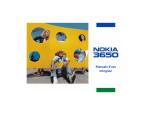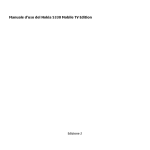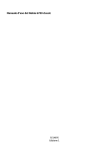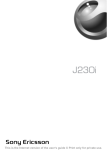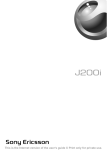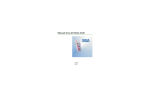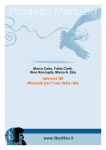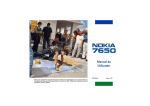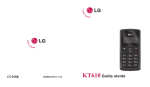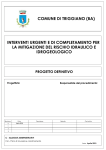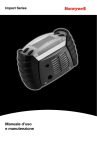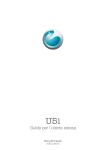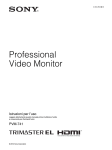Download Nokia N-Gage - Instructions Manuals
Transcript
DICHIARAZIONE DI CONFORMITÀ Noi, NOKIA CORPORATION, dichiariamo sotto la nostra esclusiva responsabilità che il prodotto NEM-4 è conforme alle disposizioni della seguente Direttiva del Consiglio: 1999/5/EC. È possibile consultare una copia della Dichiarazione di conformità al seguente indirizzo Internet http://www.nokia.com/phones/declaration_of_conformity/ Copyright © 2003-2004 Nokia. Tutti i diritti sono riservati. Il contenuto del presente documento, né parte di esso, potrà essere riprodotto, trasferito, distribuito o memorizzato in qualsiasi forma senza il permesso scritto di Nokia. Nokia, Nokia Connecting People e N-Gage sono marchi o marchi registrati di Nokia Corporation. Altri nomi di prodotti e società citati nel presente documento possono essere marchi o marchi registrati dei rispettivi proprietari. Nokia tune è proprietà di Nokia Corporation. Nel prodotto è incluso software concesso in licenza da Symbian Ltd © 1998-2002 © 1998-2002 Symbian Ltd. Tutti i diritti sono riservati. Symbian e Symbian OS sono marchi di Symbian Ltd. Tutti i diritti sono riservati. Java™ e tutti i marchi basati su Java sono marchi o marchi registrati di Sun Microsystems, Inc. L'UTILIZZO (L'USO) DEL PRESENTE PRODOTTO IN CONFORMITÀ ALLO STANDARD MPEG-4 VISUAL È CONSENTITO UNICAMENTE NEI CASI DIRETTAMENTE COLLEGATI A: (A) DATI O INFORMAZIONI (i) GENERATI E OTTENUTI GRATUITAMENTE DA CONSUMATORI NON IMPEGNATI IN ATTIVITÀ DI VENDITA E (ii) SOLO AD USO PERSONALE; (B) AD ALTRI USI SPECIFICATAMENTE E SEPARATAMENTE AUTORIZZATI DA MPEG LA, L.L.C. USE OF THIS PRODUCT IN ANY MANNER THAT COMPLIES WITH THE MPEG-4 VISUAL STANDARD IS PROHIBITED, EXCEPT FOR USE DIRECTLY RELATED TO (A) DATA OR INFORMATION (i) GENERATED BY AND OBTAINED WITHOUT CHARGE FROM A CONSUMER NOT THEREBY ENGAGED IN A BUSINESS ENTERPRISE, AND (ii) FOR PERSONAL USE ONLY; AND (B) OTHER USES SPECIFICALLY AND SEPARATELY LICENSED BY MPEG LA, L.L.C. Stac ®, LZS ®, ©1996, Stac, Inc., ©1994-1996 Microsoft Corporation. Sono inclusi uno o più brevetti USA: n. 4701745, 5016009, 5126739, 5146221 e 5414425. Altri brevetti in corso. Hi/fn ®, LZS ®,©1988-98, Hi/fn. Sono inclusi uno o più brevetti USA: n. 4701745, 5016009, 5126739, 5146221 e 5414425. Altri brevetti in corso. Una parte del software incluso nel prodotto è protetta dal diritto d’autore © Copyright ANT Ltd. 1998. Tutti i diritti sono riservati. m-Router Connectivity Components © 2000-2002 Intuwave Limited. Tutti i diritti sono riservati. (www.intuwave.com) Brevetto USA n. 5818437 e altri brevetti in corso. Software di scrittura T9: Copyright (C) 1997-2003. Tegic Communications, Inc. Tutti i diritti sono riservati. Nokia adotta una politica di continuo sviluppo. Nokia si riserva il diritto di effettuare modifiche e miglioramenti a qualsiasi prodotto descritto nel presente documento senza previo preavviso. In nessuna circostanza Nokia sarà ritenuta responsabile di eventuali perdite di dati o di guadagni o di qualsiasi danno speciale, incidentale, consequenziale o indiretto in qualunque modo causato. Il contenuto di questo documento viene fornito “così com’è”. Fatta eccezione per quanto previsto dalla legge in vigore, non è avanzata alcuna garanzia, implicita o esplicita, tra cui, ma non limitatamente a, garanzie implicite di commerciabilità e idoneità per un fine particolare, in relazione all’accuratezza, all’affidabilità o al contenuto del presente documento. Nokia si riserva il diritto di modificare questo documento o di ritirarlo in qualsiasi momento. La disponibilità di prodotti particolari può variare a seconda delle regioni. Per informazioni, contattare il rivenditore Nokia più vicino. Bluetooth is a registered trademark of Bluetooth SIG, Inc. 9361506 Versione 2 IT Copyright © 2003-2004 Nokia. All rights reserved. Sommario Informazioni sulla sicurezza......................6 Lettore musicale e radio ........................ 31 Informazioni generali ................................8 Lettore musicale ..................................................................31 Radio FM stereo ...................................................................33 Utilizzo della radio ..............................................................35 Modalità standby ...................................................................8 Menu ..................................................................................... 10 Elenco opzioni...................................................................... 11 Guida in linea....................................................................... 12 Barra di spostamento - spostamento orizzontale ..... 12 Azioni comuni a tutte le applicazioni........................... 12 Controllo del volume.......................................................... 13 Collegamento e utilizzo dei cavi in dotazione ........... 15 Memoria condivisa ............................................................. 16 Utilizzo della console come telefono cellulare.......................... 17 Effettuare una chiamata................................................... 17 Risposta a una chiamata .................................................. 19 Chiamate - Registro chiamate e generale................... 21 Rubrica SIM .......................................................................... 25 Memory card ........................................................................ 25 Giochi ....................................................... 29 Avvio di un gioco multiplayer ......................................... 29 Avvio di un gioco a due giocatori .................................. 29 Avvio di un gioco a più giocatori (multiplayer).......... 30 Impostazioni ............................................ 40 Modifica delle impostazioni generali.............................40 Impostazioni dispositivo....................................................40 Impostazioni chiamata.......................................................42 Impostazioni connessione.................................................43 Data e ora ..............................................................................48 Protezione..............................................................................48 Blocco chiam. (servizio di rete)........................................52 Rete .........................................................................................52 Impostazioni accessori.......................................................53 Rubrica..................................................... 54 Creazione di schede Rubrica ............................................54 Copia di schede Rubrica tra la carta SIM e la memoria della console ...............................................54 Modifica di schede Rubrica ..............................................55 Visualizzazione di una scheda Rubrica..........................56 Gestione dei gruppi.............................................................59 Importazione dati ................................................................60 Copyright © 2003-2004 Nokia. All rights reserved. Foto album e Fotogramma .....................61 Agenda......................................................99 Foto......................................................................................... 61 Fotogramma ......................................................................... 64 Creazione di voci dell’Agenda ......................................... 99 Impostazione degli allarmi dell’Agenda .....................102 Invio di voci dell’Agenda.................................................102 Importazione dati..............................................................102 RealOne Player™ ......................................66 Media Guide ......................................................................... 67 Riproduzione di file multimediali................................... 67 Invio di file multimediali................................................... 68 Modifica delle impostazioni ............................................ 68 Messaggi...................................................70 Messaggi - Informazioni generali .................................. 71 Scrittura di testo................................................................. 72 Creazione e invio di nuovi messaggi ............................. 75 Ricevuti - ricezione di messaggi..................................... 80 Archivio ................................................................................ 84 Casella e-mail ...................................................................... 84 In uscita................................................................................. 88 Visualizzazione di messaggi su una carta SIM........... 89 Cell broadcast (servizio di rete) ...................................... 89 Editor di comandi servizi .................................................. 89 Impostazioni per i messaggi ............................................ 90 Modi d’uso................................................95 Modifica dei modi d’uso ................................................... 95 Personalizzazione dei modi d’uso................................... 95 Modo d’uso Offline............................................................. 97 Copyright © 2003-2004 Nokia. All rights reserved. Varie e Media ........................................103 Preferiti ................................................................................103 Impegni................................................................................104 Calcolatrice.........................................................................104 Convertitore........................................................................105 Note ......................................................................................106 Orologio ...............................................................................106 Compositore .......................................................................107 Registratore ........................................................................108 Servizi (XHTML).....................................110 Procedura di base per l’accesso ....................................110 Impostazione della console per il servizio browser......................................................110 Come effettuare una connessione ...............................111 Visualizzazione dei preferiti...........................................112 Esplorazione .......................................................................113 Download ............................................................................114 Termine di una connessione ..........................................115 Impostazioni del browser................................................116 Applicazioni (Java™) ............................. 117 Sincroniz. – sincronizzazione remota ......................... 128 Installazione di un’applicazione Java..........................118 Impostazioni di un’applicazione Java .........................119 Risoluzione dei problemi ...................... 131 Gestione - installazione di applicazioni e software .................... 120 Informazioni sulla batteria .................. 135 Installazione di software ................................................120 Rimozione di software.....................................................122 Visualizzazione dello stato della memoria ................122 Connettività........................................... 123 Connessione Bluetooth ...................................................123 Connessione della console a un computer ................128 Domande e risposte ......................................................... 131 Precauzioni e manutenzione ................ 136 Informazioni importanti sulla sicurezza ....................................... 137 Indice...................................................... 142 Copyright © 2003-2004 Nokia. All rights reserved. Informazioni sulla sicurezza Leggere le semplici norme di seguito riportate. Violare tali norme può essere pericoloso o illegale. Ulteriori informazioni dettagliate in proposito sono riportate in questo manuale. Nell’utilizzo delle funzioni del prodotto, rispettare l’altrui diritto alla privacy e tutte le disposizioni di legge. Non accendere il dispositivo quando è vietato l’uso di telefoni senza fili o quando l’apparecchio può causare interferenze o situazioni di pericolo. SICUREZZA NEL TRAFFICO Non usare il dispositivo portatile quando si è intenti alla guida. INTERFERENZE Tutti i dispositivi senza fili sono soggetti ad interferenze che possono influire sulle prestazioni dell’apparecchio. SPEGNERE IL DISPOSITIVO ALL’INTERNO DEGLI OSPEDALI Attenersi alle disposizioni o norme previste. Spegnere il dispositivo in prossimità di apparecchiature medicali. SPEGNERE IL DISPOSITIVO IN AEREO I dispositivi senza fili possono causare interferenze in aereo. 6 Copyright © 2003-2004-2004 Nokia. All rights reserved. SPEGNERE IL DISPOSITIVO DURANTE IL RIFORNIMENTO DI CARBURANTE Non usare il dispositivo nelle stazioni di servizio. Non usare l’apparecchio in prossimità di combustibili o prodotti chimici. SPEGNERE IL DISPOSITIVO IN PROSSIMITÀ DI MATERIALI ESPLOSIVI Non usare il dispositivo in luoghi in cui sono in corso operazioni che prevedono l’uso di materiali esplosivi. Rispettare le limitazioni ed attenersi a qualunque disposizione o norma prevista. USARE IL DISPOSITIVO IN MODO APPROPRIATO Usare solo nella posizione normale di funzionamento, come indicato in questo manuale. Non toccare l’antenna, se non è strettamente necessario. PERSONALE QUALIFICATO Soltanto il personale qualificato può installare o eseguire interventi di assistenza tecnica sulle apparecchiature del dispositivo. ACCESSORI E BATTERIE Utilizzare esclusivamente accessori e batterie approvati. Non collegare prodotti incompatibili. IMPERMEABILITÀ Il dispositivo non è impermeabile. Evitare che si bagni. COPIE DI RISERVA Ricordarsi di effettuare copie di riserva di tutte le informazioni importanti. COLLEGAMENTO AD ALTRI DISPOSITIVI Quando si effettua il collegamento a qualunque altro dispositivo, leggere la guida d’uso di quel dispositivo per informazioni dettagliate sulla sicurezza. Non collegare prodotti incompatibili. CHIAMATE AI NUMERI DI EMERGENZA Accertarsi che il dispositivo sia acceso e che il telefono sia operativo. Premere per un numero di volte pari all’operazione necessaria (ad esempio per terminare una chiamata, per uscire da un menu e così via) per azzerare il display. Digitare il numero di emergenza desiderato e premere . Indicare il luogo in cui ci si trova. Non terminare la chiamata fino a che non si sarà stati autorizzati a farlo. Servizi di rete Il dispositivo senza fili descritto in questo manuale è stato omologato per essere utilizzato sulle reti EGSM 900 e GSM 1800 e 1900. Alcune funzioni descritte in questo manuale sono chiamate Servizi di rete. Si tratta di servizi speciali concordati con l’operatore che opera in questo campo. Prima di poter utilizzare i Servizi di rete, può essere necessario abbonarsi ai servizi a cui si è interessati e richiedere all’operatore le istruzioni per l’uso. Nota: alcune reti potrebbero non supportare tutti i servizi e/o i caratteri di una lingua. Caricabatterie e accessori Nota: controllare il numero del modello di caricabatterie prima di utilizzarlo con questo dispositivo. Questo dispositivo è stato progettato per essere collegato a fonti di alimentazione di tipo ACP-12, LCH-9 e LCH-12. AVVERTENZA: usare esclusivamente tipi di batterie, caricabatterie ed accessori approvati da Nokia per il proprio modello di apparecchio. L’uso di tipi diversi da quelli indicati può far decadere qualsiasi garanzia o approvazione relativa all’apparecchio e potrebbe risultare pericoloso. Per la disponibilità degli accessori approvati, rivolgersi al proprio rivenditore. Quando si scollega il cavo di alimentazione di un qualsiasi accessorio, afferrare e tirare la spina e non il cavo. Copyright © 2003-2004 Nokia. All rights reserved. 7 Informazioni generali 1. Informazioni generali La console portatile Nokia N-Gage™ offre funzionalità musicali e di gioco e numerose altre funzioni che si rivelano estremamente utili per l’utilizzo quotidiano, quali Telefono, RealOne Player™, Messaggi, Orologio, sveglia, Calcolatrice e Agenda. Etichette adesive della confezione • Le etichette incluse nella confezione di vendita contengono informazioni importanti sull’assistenza tecnica. Nella confezione di vendita sono anche incluse le istruzioni per l’utilizzo di queste etichette. Modalità standby I seguenti indicatori vengono visualizzati quando la console è pronta per l’utilizzo e non viene digitato alcun carattere. La console si trova in modalità standby. A Indica la potenza del segnale della rete cellulare nel punto in cui si trova l’utente. Maggiore è il livello della barra, migliore è il segnale. Il simbolo dell’antenna riportato sopra A viene sostituito dal simbolo GPRS quando Connessione GPRS è stata impostata su Quando disponib. e nella rete o nella cella corrente è disponibile una connessione. Consultare "GPRS (General Packet Radio Service)", pag. 44 e "GPRS", pag. 48. B Rappresenta un orologio analogico o digitale. Consultare anche le impostazioni di "Data e ora", pag. 48, e le impostazioni di Modalità standby→ Immagine di sfondo, pag. 41. C Indica la rete cellulare in cui viene utilizzata la console. D Indica il livello di carica della batteria. Maggiore è il livello della barra, maggiore è il livello di carica della batteria. E Barra di esplorazione: visualizza il modo d’uso attivo. Se il modo d’uso selezionato è Normale, anziché il nome 8 Copyright © 2003-2004 Nokia. All rights reserved. - Indica la ricezione di uno o più messaggi vocali. Consultare "Chiamata alla propria segreteria telefonica", pag. 18. F Visualizza i collegamenti assegnati ai tasti di selezione e . - Indica la presenza di messaggi da inviare nella cartella In uscita. Consultare pag. 71. Suggerimento: è possibile modificare i collegamenti dei tasti di scelta rapida e l’immagine di sfondo. Consultare le impostazioni di "Modalità standby", pag. 8. Nota: la console dispone di uno screen saver. Se non vengono eseguite azioni per cinque minuti, il display viene azzerato e viene attivato lo screen saver. Consultare pag. 41. Per disattivare lo screen saver, premere un tasto qualsiasi. Indicatori relativi alle azioni Quando la console è in modalità standby, può essere visualizzata una o più delle seguenti icone: - Indica la ricezione di nuovi messaggi nella cartella Ricevuti. Se l’indicatore lampeggia, la memoria della console è insufficiente ed è necessario eliminare dati. Per ulteriori informazioni, consultare "Memoria insufficiente", pag.131. - Indica la ricezione di nuovi messaggi e-mail (servizio di rete). - Viene visualizzato quando Segnale di chiamata è stata impostata su Silenzioso e Tono di avviso SMS su No nel modo d’uso attivo. Consultare "Modi d’uso", pag. 95. - Indica che la tastiera della console è stata bloccata. Informazioni generali del modo d’uso verrà visualizzata la data corrente. Per ulteriori informazioni, consultare "Barra di spostamento spostamento orizzontale", pag. 12 e "Modi d’uso", pag. 95. - Indica la presenza di un allarme attivo. Consultare "Orologio", pag. 106. - Indica che è attivo Bluetooth. Quando i dati vengono trasmessi tramite Bluetooth, viene visualizzato . - Indica che è stata attivata la deviazione di tutte le chiamate. - Indica che è stata attivata la deviazione di tutte le chiamate alla segreteria telefonica. Consultare "Impostazioni di deviazione delle chiamate", pag. 21. Se si dispone di due linee, l’indicatore di deviazione per la prima linea è e per la seconda è . Consultare "Linea attiva (servizio di rete)", pag. 43. - Indica che è possibile effettuare chiamate solo con la linea 2 (servizio di rete). Consultare "Linea attiva (servizio di rete)", pag. 43. Copyright © 2003-2004 Nokia. All rights reserved. 9 Informazioni generali Indicatori di connessioni dati • Mentre viene stabilita una connessione dati tramite un’applicazione, uno degli indicatori riportati di seguito lampeggia in modalità standby. • Quando l’indicatore rimane fisso, significa che la connessione è attiva. Indica una chiamata dati, dati ad alta velocità. indica una chiamata Viene visualizzato al posto del simbolo dell’antenna quando è attiva una connessione GPRS. viene visualizzato se la connessione GPRS viene messa in attesa durante le chiamate vocali. Indica una chiamata fax. Indica una connessione Bluetooth. 10 Copyright © 2003-2004 Nokia. All rights reserved. Menu • Premere (tasto Menu) per aprire la griglia del menu principale e accedere a tutte le applicazioni presenti sulla console. Opzioni del menu: Apri, Vista elenco / Vista griglia, Sposta, Sposta in cartella, Nuova cartella, Guida ed Esci. Spostamento nel menu • Per spostarsi nella griglia del menu, premere la parte superiore , inferiore , sinistra e destra del tasto di controllo. Nota: per spostarsi in diagonale durante il gioco, è possibile premere il tasto di controllo. Chiusura di applicazioni • Premere Indietro fino a tornare in modalità standby o selezionare Opzioni→ Esci. Tenendo premuto , la console tornerà in modalità standby e l’applicazione rimarrà aperta in background. Nota: la pressione di comporta sempre la conclusione di una chiamata, anche se è attiva e visualizzata un’altra applicazione. Allo spegnimento della console, le applicazioni verranno chiuse e i dati non salvati verranno salvati automaticamente. Organizzazione del menu Il menu può essere organizzato nell’ordine desiderato, ad esempio spostando le applicazioni utilizzate meno frequentemente in cartelle e quelle utilizzate più spesso da una cartella nella griglia del menu. È inoltre possibile creare nuove cartelle. 1 Scorrere fino all’elemento che si desidera spostare e selezionare Opzioni→ Sposta. Accanto all’applicazione verrà inserito un segno di spunta. 2 Spostare la selezione nel punto in cui si desidera inserire l’applicazione e premere OK. Passaggio da un’applicazione a un’altra Se sono aperte diverse applicazioni e si desidera passare da un’applicazione ad un’altra: tenere premuto (tasto Menu). Verrà visualizzata la finestra per il passaggio tra le applicazioni con l’elenco delle applicazioni aperte. Scorrere fino a un’applicazione e premere per accedervi. Informazioni generali Apertura di applicazioni o cartelle • Selezionare un’applicazione o una cartella e premere il centro del tasto di controllo , come indicato dalla freccia blu 5, per aprirla. Suggerimento: Selezionare Opzioni→ Vista elenco per visualizzare le applicazioni in forma di elenco. Nota: se la memoria è insufficiente, è possibile che alcune applicazioni vengano chiuse. Prima della chiusura i dati non salvati verranno salvati. Elenco opzioni Opzioni In questo manuale vengono riportati i comandi disponibili nell'elenco delle opzioni. con i comandi disponibili nelle diverse viste e situazioni. Nota: i comandi disponibili variano in base alla vista. Copyright © 2003-2004 Nokia. All rights reserved. 11 Informazioni generali Suggerimento: in alcuni casi, premendo il tasto di controllo verrà visualizzato un breve elenco di opzioni con i comandi principali della vista. Guida in linea La console Nokia N-Gage dispone di una Guida in linea accessibile da qualsiasi applicazione dotata di un elenco Opzioni. Premere il tasto per aprire l’elenco Opzioni. Barra di spostamento spostamento orizzontale Sulla barra di spostamento sono disponibili: • piccole frecce o schede che indicano la presenza di ulteriori viste, cartelle o file. • indicatori di modifica. Consultare "Scrittura di testo", pag. 72. • altre informazioni, ad esempio 2/14 indica che l’immagine corrente è la seconda di 14 contenute nella cartella. Premere per visualizzare la foto successiva. 12 Copyright © 2003-2004 Nokia. All rights reserved. Azioni comuni a tutte le applicazioni • Apertura di elementi per la visualizzazione Per aprire un elemento durante la visualizzazione di un elenco di file o cartelle, scorrere fino a tale elemento e premere il tasto di controllo o selezionare Opzioni→ Apri. • Modifica di elementi - Per aprire un elemento per la modifica, talvolta è necessario aprirlo per la visualizzazione e selezionare Opzioni→ Modifica per modificarne il contenuto. • Ridenominazione di elementi - Per rinominare un file o una cartella, scorrere fino all’elemento e selezionare Opzioni→ Rinomina. • Eliminazione di elementi - Scorrere fino all’elemento e selezionare Opzioni→ Elimina o premere . Per eliminare più elementi contemporaneamente, contrassegnarli. Consultare il paragrafo successivo, “Contrassegno di un elemento”. • Contrassegno di un elemento - Gli elementi all’interno di un elenco possono essere contrassegnati in diversi modi. • Per selezionare un elemento, scorrere fino all’elemento e selezionare Opzioni→ Seleziona/ Deselez.→ Seleziona o premere insieme al tasto di controllo. Accanto all’elemento verrà inserito un segno di spunta. • • • Ricerca di elementi È possibile cercare un nome, file, collegamento o una cartella tramite il campo di ricerca. In alcuni casi questo campo non viene visualizzato automaticamente, ma può essere attivato selezionando Opzioni→ Trova o iniziando semplicemente a digitare i caratteri desiderati. 1 Per cercare un elemento, digitare testo nel campo di ricerca. Verranno cercate le corrispondenze e la selezione passerà alla corrispondenza più appropriata. Per rendere più accurata la ricerca, digitare più caratteri. La selezione passerà all’elemento più corrispondente ai caratteri. 2 Una volta trovato l’elemento corretto, premere per aprirlo. Informazioni generali • • Per selezionare tutti gli elementi nell’elenco, selezionare Opzioni→ Seleziona/Deselez.→ Seleziona tutto. Contrassegno di più elementi - Tenere premuto e contemporaneamente spostare il tasto di controllo verso l’alto o il basso. Mentre la selezione si sposta, accanto agli elementi verrà inserito un segno di spunta. Per terminare la selezione, interrompere lo scorrimento con il tasto di controllo e rilasciare . Una volta selezionati gli elementi desiderati, è possibile spostarli o eliminarli selezionando Opzioni→ Sposta in cartella o Elimina. Per deselezionare un elemento, scorrere fino ad esso e selezionare Opzioni→ Seleziona/Deselez.→ Deseleziona o premere insieme al tasto di controllo. Creazione di cartelle - Per creare una nuova cartella, selezionare Opzioni→ Nuova cartella. Verrà chiesto di specificare un nome per la cartella (max 35 caratteri). Spostamento di elementi in una cartella - Per spostare elementi in una cartella o tra diverse cartelle, selezionare Opzioni→ Sposta in cartella (non disponibile se non sono presenti cartelle). Se si seleziona Sposta in cartella, verrà aperto un elenco di cartelle e sarà visualizzato il livello principale dell’applicazione (per estrarre un elemento da una cartella). Selezionare il percorso in cui spostare l’elemento e premere OK. Suggerimento: per informazioni sull’inserimento di testo e numeri, consultare "Scrittura di testo", pag. 72. Controllo del volume Durante una chiamata o la riproduzione di un suono premere o per aumentare o diminuire, rispettivamente, il livello del volume. Copyright © 2003-2004 Nokia. All rights reserved. 13 Informazioni generali Icone volume vocale: - modalità privata - modalità vivavoce Suggerimento: l’utilizzo dell’auricolare in dotazione rappresenta un modo piacevole di utilizzare la console per le chiamate, i giochi o l’ascolto di musica. Altoparlante La console è dotata di un altoparlante con funzioni di vivavoce. Per individuare l’altoparlante, vedere la figura che riporta i diversi componenti nella Guida rapida. Con l’altoparlante è possibile parlare e ascoltare conversazioni da una distanza limitata dalla console, posizionata ad esempio su un tavolo, senza doverla tenere vicino all’orecchio. Il vivavoce può essere utilizzato durante una chiamata, la visualizzazione di messaggi multimediali e con applicazioni audio. Per impostazione predefinita, RealOne Player™ utilizza l’altoparlante durante la riproduzione di un video. Con il vivavoce è inoltre possibile utilizzare più facilmente altre applicazioni durante una chiamata. Attivazione dell’altoparlante Per utilizzare l’altoparlante durante una chiamata già attiva, selezionare Opzioni→ Attiva altoparlante. Verrà emesso un suono, sulla barra di spostamento verrà visualizzato e l’indicatore del volume cambierà. 14 Copyright © 2003-2004 Nokia. All rights reserved. Importante: non tenere la console vicina all’orecchio quando è in funzione l’altoparlante, perché il volume potrebbe essere molto alto. L’altoparlante deve essere attivato per ogni chiamata telefonica. Le applicazioni audio come il Compositore e il Registratore utilizzano l’altoparlante per impostazione predefinita. Disattivazione dell’altoparlante • Durante una chiamata o la riproduzione di musica, selezionare Opzioni→ Attiva telefono. Collegamento e utilizzo dell’auricolare È possibile ascoltare la radio FM o il lettore musicale della console con l’auricolare stereo HDD-2 in dotazione. Per effettuare una chiamata utilizzare la tastiera. Una volta stabilita la comunicazione, è possibile utilizzare l’auricolare per parlare e ascoltare l’interlocutore. Per utilizzare l’auricolare per ricevere chiamate Inserire il cavo nero dell’auricolare nel connettore 1 della console. Analogamente, inserire il cavo grigio dell’auricolare nel connettore 2. Per rispondere a una chiamata utilizzando l’auricolare, premere il pulsante di controllo remoto (3) situato nella parte del microfono dell’auricolare. Consultare “Per collegare l’auricolare HDD-2”, pag. 15. Per terminare la chiamata, premere nuovamente lo stesso pulsante. Collegamento e utilizzo dei cavi in dotazione Informazioni generali Per collegare l’auricolare HDD-2 Nella confezione di vendita sono inclusi due cavi utilizzabili con la console. 1 È possibile collegare la console a un sistema audio esterno compatibile, ad esempio un lettore CD, utilizzando il cavo audio line-in ADE-2 (3). Il cavo dell’auricolare funge da antenna della radio e deve quindi restare libero. AVVERTENZA: l’ascolto di musica a volume elevato può danneggiare l’udito.Per regolare il livello del volume quando alla console è collegato un auricolare, premere o . AVVERTENZA: durante l’utilizzo di un auricolare, la facoltà di udire suoni esterni risulta ridotta. Non utilizzare un auricolare in situazioni in cui può compromettere la propria sicurezza personale. Copyright © 2003-2004 Nokia. All rights reserved. 15 Informazioni generali Nota: è opportuno monitorare la registrazione utilizzando la presa dell’auricolare sul dispositivo esterno. Regolare il volume sul dispositivo esterno in modo da evitare distorsioni. 2 È possibile gestire i file audio mediante Nokia Audio Manager. Per collegare la console a un PC compatibile, utilizzare il cavo Mini-B USB DKE-2 in dotazione (1). Per informazioni su "Nokia Audio Manager", consultare pag. 36. Nota: quando il cavo USB è collegato, il lettore musicale e le altre applicazioni non possono accedere alla memory card. Quando si rimuove il cavo USB, la memory card diventa disponibile per tutte le applicazioni. 3 È possibile collegare la console ad altri tipi di auricolare mediante il cavo adattatore ADA-2 in dotazione (2). Importante: il software Nokia Audio Manager per PC disponibile nel CD deve essere installato sul PC prima di collegare il cavo Mini-B USB DKE-2 in dotazione. Memoria condivisa La memoria condivisa viene utilizzata dalle seguenti funzioni della console: giochi, rubrica, messaggi di testo, messaggi multimediali, immagini e toni di chiamata, RealOne Player™, note di agenda e di impegni e applicazioni scaricate. L’uso di una di queste funzioni 16 Copyright © 2003-2004 Nokia. All rights reserved. implica la riduzione della quantità di memoria disponibile per altre funzioni, soprattutto nei casi in cui queste ultime richiedano una quantità di memoria elevata. Ad esempio, è possibile che per l’installazione di più giochi o il salvataggio di più immagini venga utilizzata tutta la memoria condivisa disponibile e che sulla console venga visualizzato che la memoria è piena. In tal caso, è necessario cancellare alcuni giochi, immagini o dati che occupano la memoria condivisa. Nota: i brani musicali vengono memorizzati nella memory card e pertanto non occupano la memoria condivisa della console. Effettuare una chiamata 1 Digitare il numero, incluso il prefisso, mentre il dispositivo si trova in modalità standby. Premere o per spostare il cursore. Premere per eliminare un numero. • Per effettuare chiamate internazionali, premere due volte per il prefisso internazionale (il carattere + sostituisce il codice di accesso internazionale), quindi comporre il prefisso del paese, il prefisso della città e il numero telefonico. Nota: le chiamate definite internazionali potrebbero in alcuni casi riferirsi a chiamate tra regioni di una stessa nazione. 2 Premere per chiamare il numero. 3 Premere per annullare o terminare la chiamata. Suggerimento: per regolare il volume durante una chiamata, premere per aumentare il volume e per ridurlo. Nota: la pressione di comporta sempre la conclusione di una chiamata, anche se è attiva un’altra applicazione. Per informazioni su come effettuare una chiamata usando i nomi vocali, consultare see "Come effettuare una chiamata pronunciando un nome vocale", pag. 57. Chiamata tramite Rubrica 1 Per aprire la Rubrica, passare a Menu→ Rubrica. 2 Per trovare una scheda Rubrica, scorrere al nome desiderato o digitare la prima lettera del nome. Verrà visualizzato il campo di ricerca, quindi l’elenco delle schede corrispondenti. 3 Premere per chiamare. Se la scheda comprende più numeri telefonici, scorrere al numero e premere per chiamare. Copyright © 2003-2004 Nokia. All rights reserved. Utilizzo della console come telefono cellulare 2. Utilizzo della console come telefono cellulare 17 Utilizzo della console come telefono cellulare Chiamata alla propria segreteria telefonica La segreteria telefonica (servizio di rete) consente di lasciare messaggi vocali quando non si riesce a parlare con l’interlocutore. • Per chiamare la segreteria telefonica, premere e quindi oppure tenere premuto in modalità standby. • Se richiesto, comporre il numero della segreteria telefonica e scegliere OK. Per ottenere tale numero, rivolgersi all’operatore della rete. Consultare anche "Impostazioni di deviazione delle chiamate", pag. 21. Ogni linea telefonica può disporre del proprio numero di segreteria telefonica, consultare "Linea attiva (servizio di rete)", pag. 43. Modifica del numero di segreteria telefonica Per modificare il numero della propria segreteria telefonica, passare a Menu→ Strumenti→ Segreteria telefonica e selezionare Opzioni→ Cambia numero. Comporre il numero (ottenuto dall’operatore della rete) e premere OK. Suggerimento: se per ascoltare i messaggi nella segreteria telefonica è necessario immettere una password, è possibile aggiungere un numero DTMF dopo il numero della segreteria telefonica. In questo modo la password verrà comunicata automaticamente 18 Copyright © 2003-2004 Nokia. All rights reserved. a ogni chiamata alla segreteria. Ad esempio +44123 4567p1234# dove 1234 è la password e “p” inserisce una pausa di circa due secondi prima dei caratteri DTMF o tra di essi. Come effettuare la chiamata rapida di un numero telefonico Per visualizzare la griglia delle chiamate rapide, passare a Menu→ Strumenti→ Ch. rapida. 1 Assegnare un numero telefonico a uno dei tasti di chiamata rapida ( ), consultare "Assegnazione di tasti di chiamata rapida", pag. 58. 2 Impostare la funzione Menu→ Strumenti→ Impostazioni chiamata→ Chiamata rapida su Sì. Per chiamare il numero: in modalità standby, premere il tasto di chiamata rapida corrispondente e fino all’avvio della chiamata. Come effettuare una chiamata in conferenza La chiamata in conferenza è un servizio di rete che consente di eseguire teleconferenze con un massimo di sei partecipanti incluso l’utente. 1 Effettuare una chiamata al primo partecipante. 2 Per effettuare una chiamata a un altro partecipante, selezionare Opzioni→ Nuova chiamata. Comporre o cercare nella memoria il numero del partecipante premere per chiamare. La chiamata in corso viene automaticamente messa in attesa. 5 Per terminare la chiamata in conferenza attiva, premere . Risposta a una chiamata • Per rispondere a una chiamata entrante premere oppure, se si utilizza l’auricolare in dotazione, il pulsante di controllo remoto. • Per terminare una chiamata premere oppure, se si utilizza l’auricolare in dotazione, il pulsante di controllo remoto. Se non si desidera rispondere, premere . Il chiamante sentirà un tono di linea occupata. Quando è in arrivo una chiamata, premere Muto per disattivare rapidamente la suoneria. Suggerimento: per regolare i toni di chiamata per diversi ambienti ed eventi, ad esempio per impostare la modalità silenziosa, consultare "Modi d’uso", pag. 95. Utilizzo della console come telefono cellulare e premere OK. La prima chiamata viene automaticamente messa in attesa. 3 Dopo la risposta alla nuova chiamata unirsi ai partecipanti nella chiamata in conferenza. Selezionare Opzioni→ Conferenza. 4 Per aggiungere un nuovo partecipante, ripetere il punto 2 e selezionare Opzioni→ Conferenza→ Aggiungi a confer. • Per avere una conversazione privata con uno dei due partecipanti, Selezionare Opzioni→ Conferenza→ Privata. Scorrere al partecipante desiderato e premere Privata. La chiamata in conferenza verrà messa in attesa e gli altri partecipanti potranno continuare a parlare tra di loro, mentre l’utente converserà in modo privato con un solo partecipante. Al termine della conversazione privata, selezionare Opzioni→ Aggiungi a confer. per tornare alla chiamata in conferenza. • Per escludere un partecipante dalla chiamata in conferenza, selezionare Opzioni→ Conferenza→ Scollega partecip., quindi scorrere al partecipante e premere Scollega. Suggerimento: per effettuare velocemente una nuova chiamata, comporre il numero e Nota: è possibile che al numero telefonico venga associato un nome scorretto, se il numero del chiamante non è memorizzato nella Rubrica, ma le ultime sette cifre del numero corrispondono a un numero memorizzato nella Rubrica. In questo caso l’identificazione del chiamante non sarà corretta. Copyright © 2003-2004 Nokia. All rights reserved. 19 Utilizzo della console come telefono cellulare Suggerimento: per concludere tutte le chiamate contemporaneamente, selezionare Opzioni→ Chiudi tutte e premere OK. Avviso di chiamata (servizio di rete) Se è stato attivato l’avviso di chiamata, durante una chiamata in corso verrà notificata una nuova chiamata entrante. Consultare "Avviso di chiamata: (servizio di rete)", pag. 42. 1 Durante una chiamata premere per rispondere alla chiamata in attesa. La prima chiamata verrà messa in attesa. Per passare da una chiamata all’altra, premere Commuta. 2 Per concludere la chiamata attiva, premere . Suggerimento: se è stata attivata la funzione Deviazioni→ Se occupato per deviare le chiamate ad esempio alla segreteria telefonica, il rifiuto di una chiamata entrante devierà la chiamata. Consultare "Impostazioni di deviazione delle chiamate", pag. 21. Opzioni nel corso di una chiamata Molte delle opzioni utilizzabili durante le chiamate sono servizi di rete. Scegliere Opzioni durante una chiamata per ottenere alcune delle seguenti opzioni: Disattiva microfono o Microf., Fine chiam. attiva, Chiudi tutte, Trattieni o Rilascia, Nuova chiamata, Conferenza, Privata, Scollega partecip., Rispondi ed Rifiuta. Commuta consente di passare tra la chiamata attiva e la chiamata in attesa. Trasferisci consente di collegare una chiamata entrante o in attesa a una chiamata attiva e scollegarsi da entrambe le chiamate. Invia DTMF consente di inviare stringhe di toni DTMF, ad esempio password o numeri di conto bancari. Glossario: i toni DTMF vengono emessi quando si premono i tasti numerici sulla tastiera della console e consentono di comunicare con segreterie telefoniche, sistemi telefonici computerizzati e così via. Ad esempio: 1 Digitare le cifre con . Ciascuna pressione di tasto genera un tono DTMF che viene trasmesso mentre la chiamata è attiva. Premere più volte per 20 Copyright © 2003-2004 Nokia. All rights reserved. Impostazioni di deviazione delle chiamate Passare a Menu→ Strumenti→ Deviazioni. Se questo servizio di rete è attivato, è possibile deviare le chiamate entranti a un altro numero, ad esempio quello della segreteria telefonica. Per dettagli, rivolgersi all’operatore o al fornitore del servizio. • Selezionare una delle opzioni di deviazione, ad esempio Se occupato per deviare le chiamate vocali quando il numero è occupato o se la chiamata entrante viene rifiutata. • Selezionare Opzioni→ Attiva per attivare la deviazione, Annulla per disattivare la deviazione o Controlla stato per verificare se la deviazione è attiva o disattiva. • Per annullare tutte le deviazioni attive, selezionare Opzioni→ Annulla deviazioni. Per informazioni sugli indicatori di deviazione, consultare "Indicatori relativi alle azioni", pag. 9. Nota: non è possibile attivare contemporaneamente il blocco delle chiamate entranti e la deviazione. Consultare "Blocco chiam. (servizio di rete)", pag. 52. Chiamate - Registro chiamate e generale Passare a Menu→ Varie→Registro. L’applicazione Registro consente di monitorare le chiamate vocali, gli SMS, le connessioni GPRS e le chiamate dati e fax registrate dalla console. È possibile filtrare il registro generale per visualizzare solo un tipo di evento e creare nuove schede Rubrica in base alle informazioni del registro. Nota: le connessioni alla casella e-mail remota, al centro messaggi multimediale o a pagine del browser sono indicate come chiamate dati o GPRS nel registro delle comunicazioni generale. Utilizzo della console come telefono cellulare produrre: *, p (inserisce una pausa di circa due secondi prima dei caratteri DTMF o tra di essi) e w (con questo carattere la sequenza rimanente non viene inviata fino alla pressione di Invia nel corso della chiamata). Premere per produrre #. 2 Per inviare il tono, premere OK. Suggerimento: è possibile anche memorizzare una sequenza di toni DTMF per una scheda. Quando si effettua una chiamata al nominativo indicato nella scheda, è possibile recuperare la sequenza. Aggiungere i toni DTMF al numero di telefono o campi DTMF in una scheda Rubrica. Suggerimento: per visualizzare un elenco di messaggi inviati, passare a Messaggi→ Inviati. Copyright © 2003-2004 Nokia. All rights reserved. 21 Utilizzo della console come telefono cellulare Registro chiamate recenti Passare a Menu→ Varie→ Registro→ Chiam. recenti. Vengono registrati i numeri telefonici delle chiamate senza risposta, ricevute ed effettuate, la durata approssimativa e il costo delle chiamate. La console registra le chiamate senza risposta e ricevute solo se è accesa e si trova nell’area coperta dal servizio di rete e se la rete supporta tali funzioni. Icone: per chiamate senza risposta, per chiamate ricevute e per chiamate effettuate. Opzioni nelle viste delle chiamate senza risposta, ricevute ed effettuate: Chiama, Usa numero, Elimina, Cancella elenco, Aggiungi a Rubrica, Guida ed Esci. Chiamate senza risposta e ricevute Per visualizzare gli ultimi venti numeri telefonici di utenti che hanno chiamato senza ottenere risposta (servizio di rete), passare a Registro→ Chiam. recenti→ Ch. senza risp. Suggerimento: quando in modalità standby viene visualizzato un messaggio per chiamate senza risposta, premere Visualiz. per accedere all’elenco delle chiamate senza risposta. Per richiamare, scorrere fino al numero o al nome desiderato e premere . Per visualizzare l’elenco degli ultimi venti numeri o nomi di cui sono state accettate chiamate (servizio di rete), passare a Registro→ Chiam. recenti→ Chiam. ricevute. Chiamate effettuate Suggerimento: premere in modalità standby per aprire Chiamate effettuate. Per visualizzare gli ultimi venti numeri telefonici chiamati o che si è tentato di chiamare, passare a Registro→ Chiam. recenti→ Ch. effettuate. Cancellazione degli elenchi di chiamate recenti • Per cancellare tutti gli elenchi di chiamate recenti, selezionare Opzioni→ Cancella ch. recenti nella visualizzazione principale Ultime chiamate. • Per cancellare uno dei registri chiamate, aprire il registro desiderato e selezionare Opzioni→ Cancella elenco. • Per cancellare un evento singolo, aprire un registro, scorrere all’evento e premere . Durata della chiamata Passare a Menu→ Varie→ Registro→ Durata chiam. 22 Copyright © 2003-2004 Nokia. All rights reserved. Nota: l’effettivo tempo di utilizzo addebitato dall’operatore per le chiamate può variare in base alle funzioni disponibili sulla rete, al tipo di arrotondamento usato nelle bollette e così via. Suggerimento: per visualizzare la durata di una chiamata mentre questa è in corso, selezionare Opzioni→ Impostazioni→ Visual. durata chiam.→ Sì. Cancellazione delle informazioni sulla durata selezionare Opzioni→ Azzera timer. Per eseguire questa operazione è necessario immettere il codice di protezione, consultare "Protezione", pag. 48. Per cancellare un evento singolo, scorrere all’evento e premere . Costi delle chiamate (servizio di rete) Passare a Menu→ Varie→ Registro→ Costi chiamate. Consente di controllare il costo dell’ultima chiamata o di tutte le chiamate. I costi delle chiamate vengono visualizzati in modo distinto per ogni carta SIM. Nota: l’effettivo importo da pagare per le chiamate ed i servizi di cui si usufruisce può variare a seconda delle funzioni disponibili sulla rete, del tipo di arrotondamento usato nelle bollette, delle imposte applicate e così via. Limite ai costi delle chiamate imposto dal fornitore del servizio Il fornitore del servizio può limitare il costo delle chiamate a un determinato numero di unità di costo o di valuta. Se è attiva la modalità a costo limitato, le chiamate possono essere effettuate solo se non viene superato il limite di credito prefissato (limite costo chiamate) e l’utente si trova in una rete che supporta tale limite. Il numero di unità residue viene visualizzato nel corso di una chiamata e in modalità standby. Quando le unità di costo sono terminate, viene visualizzato Limite costo raggiunto. Contattare il fornitore del servizio per informazioni sulla modalità a costo limitato e i prezzi delle unità di costo. Costo indicato come unità di costo o valuta • La console può visualizzare il tempo di conversazione rimanente in unità di costo o di valuta. Può essere necessario il codice PIN2, vedere pag. 49. 1 Selezionare Opzioni→ Impostazioni→ Visualizza costi in. Le opzioni sono Valuta e Unità. 2 Se si sceglie Valuta, verrà visualizzata la richiesta del prezzo unitario. Digitare il costo dell’unità di costo o credito della propria rete e premere OK. 3 Digitare un nome per la valuta. Usare un acronimo di tre lettere, ad esempio EUR. Nota: una volta terminate le unità di costo o valuta, potranno essere effettuate solo chiamate al numero di emergenza programmato sulla console, ad esempio 112 o altri numeri ufficiali di emergenza. Copyright © 2003-2004 Nokia. All rights reserved. Utilizzo della console come telefono cellulare Consente di visualizzare la durata delle chiamate entranti e uscenti. 23 Utilizzo della console come telefono cellulare Impostazione di un limite di costo personale 1 Selezionare Opzioni→ Impostazioni→ Limite costo chiam.→ Attivo. 2 Verrà chiesto di immettere il limite in unità. Per questo servizio può occorrere il codice PIN2. In base all’impostazione Visualizza costi in immettere l’importo delle unità di costo o valuta. Una volta raggiunto il limite di costo prefissato, il contatore si fermerà al valore massimo e verrà visualizzato Reimpostare contatore costo chiamate. Per effettuare chiamate, passare a Opzioni→ Impostazioni→ Limite costo chiam.→ Disattivo. È necessario il codice PIN2, vedere pag. 49. Cancellazione dei contatori costi chiamate - selezionare Opzioni→ Azzera contatori. È necessario il codice PIN2, vedere pag. 49. Per cancellare un evento singolo, scorrere all’evento e premere . Contatori dati GPRS Passare a Menu→ Varie→ Registro→ Contatore GPRS. Consente di controllare la quantità di dati inviati e ricevuti durante le connessioni GPRS. Il costo di questo tipo di connessione potrebbe essere calcolato in base a tale quantità. Visualizzazione del registro generale delle chiamate Passare a Menu→ Varie→ Registro e premere seguito da . Nel registro generale, per ogni evento di comunicazione viene visualizzato nome e numero di telefono di mittente o destinatario, fornitore del servizio o punto di accesso. Nota: gli eventi secondari, ad esempio un SMS inviato in più parti e le connessioni GPRS, vengono registrati come evento singolo. Icone: per eventi di comunicazione entranti uscenti senza risposta. Filtro del registro 1 Selezionare Opzioni→ Filtra. Verrà aperto un elenco di filtri. 2 Scorrere a un filtro e premere Seleziona. Come cancellare il contenuto del registro • Per cancellare il contenuto del registro, selezionare Opzioni→ Cancella registro. Confermare premendo SÌ. 24 Copyright © 2003-2004 Nokia. All rights reserved. Impostazioni del registro • Selezionare Opzioni→ Impostazioni. Verrà aperto l’elenco delle impostazioni. • Durata registro - gli eventi del registro rimangono nella memoria della console per un determinato numero di giorni, quindi vengono cancellati automaticamente per liberare memoria. Nota: se si seleziona Nessun registro nessun dato relativo alle comunicazioni in entrata o in uscita, verrà memorizzato. • Per Durata chiam., Visualizza costi in, Limite costo chiam., tornare alle sezioni "Durata della chiamata" e "Costi delle chiamate (servizio di rete)" in questo capitolo. Rubrica SIM Passare a Menu→ Strumenti→ Rubrica SIM. Alcune carte SIM forniscono servizi aggiuntivi, accessibili da questa cartella. Consultare anche "Copia di schede Rubrica tra la carta SIM e la memoria della console", pag. 54, “Conferma azioni servizi SIM”, pag. 50, “Impostazioni numeri consentiti”, pag. 50 e "Visualizzazione di messaggi su una carta SIM", pag. 89. Opzioni nella rubrica SIM: Apri, Chiama, Nuova scheda SIM, Modifica, Elimina, Seleziona/ Deselez.,Copia nella Rubrica, Numeri predefiniti, Dettagli SIM, Guida ed Esci. Nota: per la disponibilità, le tariffe e le informazioni sull’uso dei servizi SIM, rivolgersi al fornitore della carta SIM, ad esempio l’operatore di rete, il fornitore del servizio o un altro fornitore. • Nella rubrica SIM è possibile visualizzare i nomi e i numeri memorizzati nella carta SIM, aggiungerli o modificarli ed effettuare chiamate. Memory card Passare a Menu→ Strumenti→ Memory card. La memory card consente di memorizzare giochi, brani musicali, file multimediali come video clip e file audio, foto e messaggi e di eseguire il backup di informazioni dalla memoria della console. Utilizzo della console come telefono cellulare Contatore GPRS e timer di connessione • Per visualizzare la quantità di dati in KB trasferiti e la durata di una determinata connessione, scorrere a un evento entrante o uscente e selezionare Opzioni→ Visualizza dettagli. Importante: tenere tutte le memory card fuori dalla portata dei bambini. Nota: utilizzare soltanto carte multimediali (MMC) compatibili con questo dispositivo. Altre memory card, come le carte Secure Digital (SD), non si adattano all’alloggiamento della carta MMC e non sono Copyright © 2003-2004 Nokia. All rights reserved. 25 Utilizzo della console come telefono cellulare compatibili con questo dispositivo. L’utilizzo di una memory card non compatibile può danneggiare sia la memory card sia la console, nonché compromettere i dati memorizzati nella carta non compatibile. Per inserire la memory card Nota: per informazioni sull’utilizzo della memory card con altre funzionalità e applicazioni della console, consultare le sezioni relative alle diverse funzionalità e applicazioni. Opzioni nella memory card: Backup mem. disp., Ripristina da card, Formatta mem. card, Nome memory card, Imposta password, Cambia password, Rimuovi password, Sblocca mem. card, Dettagli memoria, Guida ed Esci. 1 Controllare che la console sia spenta. Se è accesa, tenere premuto per spegnerla. 2 Con il retro della console rivolto verso l’alto, aprire il cover e far scorrere il dito nell’apposita fessura, quindi sollevare la batteria. Per istruzioni sulla rimozione del 26 Copyright © 2003-2004 Nokia. All rights reserved. Importante: se si installa un’applicazione sulla memory card ed è necessario riavviare la console, non rimuovere la memory card prima del completamento dell’operazione. In caso contrario, si potrebbero perdere i file dell’applicazione. Formattazione della memory card Le memory card vengono fornite da numerosi produttori e sono talvolta preformattate. In altri casi è invece necessario eseguirne la formattazione. Consultare il rivenditore e, in caso di incertezza, formattare la memory card. La memory card deve essere formattata prima di essere utilizzata per la prima volta. • Selezionare Opzioni→ Formatta mem. card. Verrà chiesta una conferma, quindi verrà avviata la formattazione. Importante: con la formattazione, tutti i dati presenti nella memory card verranno definitivamente persi. Backup e ripristino di informazioni Utilizzo della console come telefono cellulare cover, consultare la sezione della Guida rapida relativa all’inserimento della carta SIM. 3 Rimuovere la memory card esistente, se presente. 4 Inserire la memory card nell’apposito alloggiamento, come illustrato nella figura. Verificare che i contatti dorati della memory card siano rivolti verso il basso. 5 Quando la memory card è bloccata in posizione, inserire nuovamente la batteria, quindi il cover posteriore facendolo scorrere in posizione. Importante: non rimuovere la memory card se è in corso un’operazione. Prima di rimuoverla, chiudere tutte le applicazioni presenti su di essa. È possibile eseguire il backup di informazioni dalla memoria della console alla memory card. • Selezionare Opzioni→ Backup mem. disp. È possibile eseguire il ripristino di informazioni dalla memory card alla memoria della console. • Selezionare Opzioni→ Ripristina da card. Copyright © 2003-2004 Nokia. All rights reserved. 27 Utilizzo della console come telefono cellulare Password della memory card Controllo dell’utilizzo di memoria Per bloccare la memory card e impedirne l’uso non autorizzato, è possibile impostare una password. L’opzione Dettagli memoria consente di verificare l’utilizzo della memoria dei diversi gruppi di dati e la memoria disponibile per l’installazione di nuove applicazioni o nuovo software sulla memory card. • Selezionare Opzioni→ Dettagli memoria. Nota: la password viene memorizzata nella console e non deve essere specificata nuovamente se la memory card viene utilizzata sulla stessa console. Se si desidera utilizzare la memory card su un’altra console, verrà richiesta la password. Impostazione, modifica o rimozione della password • Selezionare Opzioni→ Imposta password, Cambia password oppure Rimuovi password. Per ogni opzione verrà chiesto di immettere e confermare la password. La password può avere una lunghezza massima di otto caratteri. Importante: una volta rimossa la password, la memory card verrà sbloccata e potrà essere utilizzata su un’altra console senza specificare la password. Sblocco di una memory card Se si inserisce un’altra memory card protetta da password nella console, verrà chiesto di digitare la password della memory card. • Per sbloccare la memory card, selezionare Opzioni→ Sblocca mem. card. 28 Copyright © 2003-2004 Nokia. All rights reserved. Nota: per potere usare questa funzione, la console deve essere accesa. Non accendere la console quando è vietato l’uso di dispositivi senza fili o quando l’apparecchio può causare interferenze o situazioni di pericolo. Se sono aperte numerose applicazioni, le prestazioni dei giochi possono risultare ridotte. Di conseguenza, prima di giocare chiudere le altre applicazioni. Per giocare è possibile utilizzare i tasti di gioco principali e . A seconda del gioco, possono essere utilizzati altri tasti. Per ulteriori informazioni, fare riferimento alle istruzioni fornite con il gioco. Suggerimento: è possibile ricevere e terminare una chiamata senza interrompere il gioco. Nota: l’utilizzo di giochi fa consumare la batteria riducendo l’autonomia della console. Nota: durante il gioco, il lettore musicale non è accessibile. È possibile acquistare una vasta gamma di giochi per la console. Per informazioni sui giochi disponibili rivolgersi a un fornitore di giochi autorizzato Nokia oppure visitare il sito Internet all’indirizzo www.n-gage.com. Giochi 3. Giochi Avvio di un gioco multiplayer Nota: rimuovere il cavo USB dalla console prima di iniziare a giocare. Ciascun gioco viene fornito su una memory card distinta. Inserire la memory card del gioco nella console Nokia N-Gage. Consultare "Memory card", pag. 25. L’icona del gioco verrà visualizzata automaticamente nella vista principale Menu come nona icona. Per ulteriori informazioni, fare riferimento alle istruzioni di gioco fornite con il gioco. È inoltre possibile utilizzare giochi Java scaricati da Internet. Consultare "Installazione di un’applicazione Java", pag. 118. Scegliere Menu, scorrere fino all’icona del gioco e premere . Suggerimento: scegliere Menu→ il gioco. per avviare Avvio di un gioco a due giocatori Tramite una connessione Bluetooth è possibile giocare in due giocatori con un amico che dispone dello stesso gioco su un dispositivo compatibile. Prima di avviare un gioco a due giocatori, verificare la compatibilità delle Copyright © 2003-2004 Nokia. All rights reserved. 29 Giochi impostazioni Bluetooth dei dispositivi. Consultare "Connessione Bluetooth", pag. 123. Per informazioni dettagliate su come avviare il gioco, sui diversi livelli, sulle funzionalità aggiuntive e così via, fare riferimento alle istruzioni fornite con il gioco. Avvio di un gioco a più giocatori (multiplayer) Tramite connessioni Bluetooth è possibile giocare in più giocatori con amici che dispongono dello stesso gioco su un dispositivo compatibile. Prima di avviare un gioco a più giocatori, verificare la compatibilità delle impostazioni Bluetooth dei dispositivi. Consultare "Connessione Bluetooth", pag. 123. Per informazioni dettagliate su come avviare il gioco, sui diversi livelli, sulle funzionalità aggiuntive e così via, fare riferimento alle istruzioni fornite con il gioco. 30 Copyright © 2003-2004 Nokia. All rights reserved. Con la console è possibile ascoltare la radio o la musica salvata nella memory card, nonché registrare musica dalla radio o da una fonte esterna. Si possono registrare brani musicali con qualità di tipo CD nella memory card. Nota: la memory card è in grado di visualizzare soltanto i dettagli dei primi 255 brani musicali. Per trasferire brani musicali da un PC compatibile alla console, consultare "Nokia Audio Manager", pag. 36. Nota: è possibile riprodurre musica solo da una memory card da 32, 64 o 128 MB. Non sono supportate altre memory card. Nota: l’utilizzo dell’applicazione Lettore music. fa consumare la batteria riducendo l’autonomia della console. Suggerimento: per attivare rapidamente l’applicazione Lettore music. premere lo speciale tasto Lettore musicale . Lettore musicale e radio 4. Lettore musicale e radio Lettore musicale AVVERTENZA: l’ascolto di musica a volume elevato può danneggiare l’udito. Nota: per potere usare questa funzione, la console deve essere accesa. Non accendere la console quando è vietato l’uso di dispositivi senza fili o quando l’apparecchio può causare interferenze o situazioni di pericolo. Passare a Menu→ Multimedia→ Lettore music. per aprire il lettore musicale oppure premere . Con l’attivazione di Lettore music. viene avviata la riproduzione di brani. Per regolare il volume dell’auricolare o dell’altoparlante, premere o per aumentare o ridurre il livello del volume. Con l’applicazione Lettore music. è possibile ascoltare i brani musicali memorizzati nella memory card. Per l’ascolto, collegare l’auricolare alla console (consultare "Collegamento e utilizzo dell’auricolare", pag. 14) o utilizzare l’altoparlante. Copyright © 2003-2004 Nokia. All rights reserved. 31 Lettore musicale e radio Ascolto di musica È possibile selezionare il pulsante di riproduzione/ pausa / , di interruzione , di passaggio al brano precedente o successivo e di registrazione premendo o per evidenziare il pulsante di controllo e quindi per effettuare la selezione. Opzioni del lettore musicale: Elenco brani, Impostazioni, Attiva altoparlante / Disattiva altoparl., Guida ed Esci. Suggerimento: è inoltre possibile premere il pulsante dell’auricolare per selezionare il brano successivo. In Elenco brani è possibile visualizzare e riprodurre i brani musicali memorizzati nella console. Opzioni in Elenco brani: Riproduci, Elimina, Rinomina, Aggiungi a elenco / Rimuovi da elenco, Guida ed Esci. Per visualizzare i brani musicali memorizzati scegliere Opzioni→ Elenco brani. 32 Copyright © 2003-2004 Nokia. All rights reserved. Suggerimento: durante l’ascolto di musica è possibile premere per visualizzare le voci disponibili in Opzioni. Per riprodurre uno dei brani musicali inclusi in Elenco brani premere o per evidenziare il brano e quindi scegliere Opzioni→ Riproduci. Durante l’ascolto con il lettore musicale è possibile ricevere ed effettuare chiamate. Nel corso di una chiamata, la riproduzione del brano viene sospesa e viene disattivato l’audio del lettore. Al termine della chiamata, il lettore musicale verrà riattivato automaticamente. Per rispondere a una chiamata entrante mentre si utilizza l’auricolare, premere il pulsante dell’auricolare. L’applicazione Lettore music. viene sospesa e la console suona. Per terminare la chiamata, premere nuovamente il pulsante dell’auricolare. Per ulteriori informazioni, consultare "Collegamento e utilizzo dell’auricolare", pag. 14. Per modificare le impostazioni scegliere Opzioni e selezionare Impostazioni. Sono disponibili le opzioni elencate di seguito. • Genere: è possibile selezionare il genere dei brani musicali riprodotti in modo da impostare automaticamente le opzioni dell’equalizzatore, quali i livelli di bassi e alti e il bilanciamento, in base al genere selezionato. In questo modo è possibile ottimizzare la qualità di riproduzione. Sono disponibili i seguenti generi: Rock, Pop, Dance, Jazz, Classica, Latina e Normale. Registrazione da apparecchi esterni È possibile collegare la console a un apparecchio audio esterno compatibile, ad esempio un lettore CD, e registrare musica direttamente nella console. Nota: non utilizzare questa funzione in maniera illegale. La musica può essere protetta da copyright. La registrazione di questi brani musicali è consentita esclusivamente per uso personale e la copia a scopo di vendita o distribuzione è illegale. Per registrare un brano musicale da un apparecchio audio esterno compatibile 1 Collegare l’apparecchio audio esterno. Per ulteriori informazioni, consultare "Collegamento e utilizzo dei cavi in dotazione", pag. 15. 2 Scegliere Menu→ Multimedia→ Lettore music.. 3 Premere per evidenziare il pulsante di controllo per la registrazione e quindi per registrare. Per interrompere la registrazione scegliere Stop. 4 Immettere il nome del brano e premere OK. Lettore musicale e radio • Opzioni riproduzione: selezionare Normale per riprodurre i brani memorizzati nella console nell’ordine in cui vengono riportati nell’elenco dei brani. È inoltre possibile selezionare Casuale o Ripetizione. • Extra bass: è possibile aumentare i bassi per il genere musicale corrente. Opzioni disponibili in Impostazioni: Cambia, Guida ed Indietro. Durante la registrazione è possibile ricevere ed effettuare chiamate. Il volume del lettore musicale viene disattivato, ma la registrazione prosegue in background. Al termine della chiamata, il lettore musicale verrà riattivato automaticamente. Radio FM stereo Nota: per potere usare questa funzione, la console deve essere accesa. Non accendere la console quando è vietato l’uso di dispositivi senza fili o quando l’apparecchio può causare interferenze o situazioni di pericolo. Passare a Menu→ Multimedia→ Radio per aprire l’applicazione o premere . Copyright © 2003-2004 Nokia. All rights reserved. 33 Lettore musicale e radio È possibile ascoltare la Radio della console utilizzando l’auricolare (consultare "Collegamento e utilizzo dell’auricolare", pag. 14) o l’altoparlante. Il cavo dell’auricolare funge da antenna della radio e deve quindi restare libero, assicurandosi sempre che sia collegato. Per regolare il volume dell’auricolare o dell’altoparlante, premere o per aumentare o ridurre il livello del volume. Nota: la qualità della trasmissione radio dipende dalla copertura della stazione radio nell’area. AVVERTENZA: l’ascolto di musica a volume elevato può danneggiare l’udito. Suggerimento: premendo il pulsante dell’auricolare è possibile selezionare il canale salvato successivo. Suggerimento: per attivare rapidamente l’applicazione Radio premere lo speciale tasto Radio 34 Copyright © 2003-2004 Nokia. All rights reserved. . È possibile selezionare il pulsante di passaggio al canale successivo o precedente , di ricerca automatica in su o in già e di registrazione premendo o per evidenziare il pulsante di controllo e quindi per effettuare la selezione. Opzioni della radio: Canali, Attiva altoparlante / Disattiva altoparl., Ricerca auto in su, Ricerca auto in giù, Ricerca manuale, Salva canale, Guida ed Esci. Ricerca di un canale radio • Dopo l’attivazione di Radio selezionare Opzioni→ Ricerca auto in su o Ricerca auto in giù per la ricerca automatica. Quando viene trovato un canale, viene visualizzata la nuova frequenza. Nota: se sono già stati salvati canali radio, possono essere visualizzati anche il numero e il nome del canale. Nota: è supportato l’intervallo di frequenze da 87,5 a 108 MHz. • È inoltre possibile eseguire la ricerca manuale selezionando Opzioni→ Ricerca manuale e premendo Utilizzo della radio Opzioni disponibili nell’elenco dei canali: Ascolta, Attiva altoparlante / Disattiva altoparl., Rinomina, Elimina, Guida ed Esci. Una volta attivata, l’applicazione Radio può essere disattivata premendo Esci. Nota: quando viene attivato l’altoparlante, l’audio dell’auricolare viene disattivato. Durante l’ascolto della radio è possibile ricevere ed effettuare chiamate. Durante una chiamata, il volume della radio viene disattivato. Al termine della chiamata, la radio verrà riattivata automaticamente. Nota: l’utilizzo dell’applicazione Radio fa consumare la batteria riducendo l’autonomia della console. Se sono già stati salvati canali radio, è possibile selezionare Opzioni→ Canali per selezionare il canale che si desidera ascoltare. È inoltre possibile selezionare una posizione di canale radio da 1 a 9 premendo il tasto numerico corrispondente. Per selezionare una posizione di canale radio da 10 a 20, premere i tasti numerici in successione immediata, ad esempio 1 + 0 = 10, 1 + 5 = 15 e 2 + 0 = 20. Lettore musicale e radio o per passare alla frequenza superiore o inferiore, con incrementi o decrementi di 0,05 MHz. Suggerimento: se si conosce la frequenza desiderata, immetterla direttamente mediante la tastiera, premendo per il separatore decimale. • Per salvare il canale nella console, selezionare Opzioni→ Salva canale. Scorrere fino alla posizione in cui si desidera memorizzare il canale, quindi premere Seleziona. Digitare il nome della stazione radio e premere OK. Nota: le posizioni vuote vengono visualizzate con la frequenza predefinita di 87,5 MHz. Nota: se l’auricolare è scollegato, l’applicazione Radio rileva un timeout dopo cinque minuti e viene chiusa. Registrazione dalla radio È possibile registrare il canale radio corrente premendo per evidenziare il pulsante di controllo per la registrazione e quindi per registrare. Immettere il nome del brano e premere OK. Nota: in modalità registrazione, il pulsante Copyright © 2003-2004 Nokia. All rights reserved. 35 Lettore musicale e radio di registrazione viene modificato nel pulsante di controllo di interruzione . Suggerimento: è inoltre possibile utilizzare Stop. Durante la registrazione della radio è possibile ricevere ed effettuare chiamate. Il volume della radio viene disattivato e la registrazione prosegue in background. Al termine della chiamata, la radio verrà riattivata automaticamente. È possibile ascoltare le registrazioni effettuate dalla radio utilizzando il lettore musicale. Nokia Audio Manager Con Nokia Audio Manager è possibile selezionare brani musicali digitali su un PC compatibile ed eseguirne il trasferimento nella memory card della console Nokia N-Gage. Il software Nokia Audio Manager consente inoltre di creare sequenze di riproduzione M3U sul PC, con riferimenti a brani MP3 o a brani salvati da CD. Per accedere dal PC all’area di memorizzazione del supporto (memory card) nella console, è necessario collegare la console al PC mediante il cavo Mini-B USB DKE-2 in dotazione. Consultare "Collegamento e utilizzo dei cavi in dotazione", pag. 15. Il contenuto della memory card della console può quindi essere visualizzato nell’area 36 Copyright © 2003-2004 Nokia. All rights reserved. Dispositivo portatile della finestra Music Studio di Nokia Audio Manager. È ad esempio possibile trasferire da CD i brani musicali inclusi nelle sequenze di riproduzione. Nota: per l’utilizzo di Nokia Audio Manager, è sufficiente collegare la console al PC tramite il cavo Mini-B USB DKE-2 in dotazione (consultare "Collegamento e utilizzo dei cavi in dotazione", pag. 15). Qualsiasi altra operazione verrà eseguita sul PC. Nota: non utilizzare questa funzione in maniera illegale. La musica può essere protetta da copyright. La registrazione di questi brani musicali è consentita esclusivamente per uso personale e la copia a scopo di vendita o distribuzione è illegale. Suggerimento: l’applicazione è disponibile nel CD fornito nella confezione di vendita. Requisiti di sistema Per installare e utilizzare Nokia Audio Manager, è necessario quanto segue: • PC compatibile Intel con sistema operativo Windows 98 Seconda Edizione, Windows Millennium Edition, Windows 2000 o Windows XP. Nota: il software non è supportato su PC su cui è stato un eseguito un aggiornamento di sistema da Windows 95 o 3.1 a Windows 98. • CPU Pentium MMC a 266 MHz (consigliato processore Pentium a 300 MHz). Installazione di Nokia Audio Manager Nota: collegare il cavo USB al PC solo dopo avere installato il software Nokia Audio Manager per PC dal CD contenuto nella confezione di vendita della console Nokia N-Gage. 1 Avviare Windows. 2 Inserire il CD fornito nella confezione di vendita nell’unità CD-ROM del PC. 3 Il CD dovrebbe avviarsi automaticamente. In caso contrario, aprire Esplora risorse e selezionare l’unità CD-ROM in cui è stato inserito il CD. Fare clic con il pulsante destro del mouse sull’icona di Nokia Audio Manager, quindi scegliere AutoPlay. 4 Completare correttamente l’installazione attenendosi alle apposite istruzioni visualizzate sullo schermo del computer. 5 Al termine dell’installazione del programma software, in Programmi verrà aggiunta la cartella Nokia Audio Manager. Nota: dopo l’installazione del software Nokia Audio Manager è necessario riavviare il computer. Salvataggio di brani da CD mediante Nokia Audio Manager Aprire Nokia Audio Manager sul PC. Verrà visualizzata la schermata iniziale. 1 Inserire un CD musicale nell’apposita unità del PC e fare clic sull’icona Lettore CD. Per impostazione predefinita, verranno visualizzate tutte le informazioni sul brano. 2 Per salvare i brani, selezionare i brani e fare clic sul pulsante Salva brani. Nota: non rimuovere il CD prima del completamento dell’operazione di salvataggio. Un indicatore di stato segnalerà approssimativamente il tempo richiesto per salvare i brani. 3 Per trasferire i brani salvati in Music Studio, fare clic sul pulsante + Aggiungi, selezionare i brani salvati e quindi fare clic su Aprire. Lettore musicale e radio • Almeno 35 MB di spazio libero su disco. • Minimo 48 MB di spazio in memoria consigliato, 64 MB per Windows 2000. • Schermo con risoluzione di 800 x 600 pixel e impostazioni superiori a 65536 colori. • Unità CD-ROM standard SCSI/ANSI X3T10-1048D o standard ATAPI/SFF-8020i. È ora possibile trasferire i brani contenuti in Music Studio nella console N-Gage. Trasferimento di brani musicali nel dispositivo 1 Salvare i brani e le sequenze di riproduzione contenuti nella finestra Music Studio di Nokia Audio Manager. Per ulteriori istruzioni, consultare la precedente sezione o la Guida in linea di Nokia Audio Manager. Nota: verificare che il PC compatibile e la console siano collegati mediante il cavo USB in Copyright © 2003-2004 Nokia. All rights reserved. 37 Lettore musicale e radio dotazione. Consultare "Collegamento e utilizzo dei cavi in dotazione", pag. 15. 2 Aprire Nokia Audio Manager sul PC. Verrà visualizzata la schermata iniziale. 3 Fare clic sull’icona nell’area relativa al dispositivo mobile in Music Studio. 4 Selezionare i brani o le sequenze di riproduzione che si desidera trasferire nella memory card della console. Evidenziare le sequenze di riproduzione o i brani desiderati facendovi clic. 5 Fare clic su Trasferisci sul dispositivo portatile. Se la quantità di musica selezionata è superiore allo spazio disponibile nella memory card della console, verrà visualizzato un messaggio di errore. Deselezionare alcuni 38 Copyright © 2003-2004 Nokia. All rights reserved. dei brani musicali selezionati fino a ottenere una selezione appropriata. Trasferimento mediante Esplora risorse È possibile utilizzare Esplora risorse per trasferire brani musicali MP3 o AAC nella memory card della console. Nota: verificare che il PC compatibile e la console siano collegati mediante il cavo USB in dotazione. Consultare "Collegamento e utilizzo dei cavi in dotazione", pag. 15. 1 Aprire Esplora risorse in modo da visualizzare i dischi installati sul PC. Una delle unità associate a una lettera dovrebbe visualizzare la console N-Gage (disco locale). Fare clic su questa unità per visualizzare una finestra con il contenuto della memory card della console. 2 Aprire una seconda istanza di Esplora risorse e visualizzare il contenuto della cartella sul PC da cui si desidera trasferire brani MP3 e AAC. 3 Selezionare i brani sul PC da trasferire nella console e trascinare tali brani nella prima finestra. I brani verranno così trasferiti nella console e potranno essere riprodotti mediante l’applicazione Lettore music.. Prima di avviare il trasferimento di brani mediante Esplora risorse, verificare la dimensione dei file da trasferire. Calcolare approssimativamente 10 secondi per ciascun megabyte da trasferire. Non interrompere il trasferimento né rimuovere il cavo prima del completamento del processo. n-gage.com In Nokia Audio Manager è inclusa una finestra per l’esplorazione in Internet. Per impostazione predefinita, nel browser viene visualizzata la pagina n-gage.com come home page. Nel campo del percorso è possibile immettere qualsiasi URL. Per eseguire una ricerca in Internet, il percorso deve essere impostato su un sito dotato di un motore di ricerca. Prima dell’aggiunta alla finestra Music Studio per il trasferimento nella console, i brani devono innanzitutto essere scaricati sul PC. Altre funzionalità Tipi di brani musicali supportati Nokia Audio Manager supporta brani musicali MP3 e sequenze di riproduzione M3U. Le sequenze di riproduzione possono essere create in Music Studio. Quando viene selezionata una sequenza di riproduzione per il trasferimento nella memory card della console, vengono trasferiti solo i brani elencati nella sequenza di riproduzione. I brani creati con CD Player sono dotati dell’estensione di file AAC e possono essere riprodotti sul PC mediante Nokia Audio Manager e trasferiti nella memory card della console. Lettore musicale e radio Importante: è possibile che in Esplora risorse venga indicato il completamento del trasferimento di file prima che sia trascorsa una quantità di tempo sufficiente. Questa segnalazione potrebbe non essere corretta ed è quindi necessario calcolare approssimativamente 10 secondi per ciascun megabyte da trasferire. In caso di interruzione del trasferimento, i file potrebbero non essere trasferiti. Nota: i file trasferiti mediante Esplora risorse non sono visualizzati nella finestra Dispositivo mobile di Nokia Audio Manager. Se la quantità di musica selezionata è superiore allo spazio disponibile nella memory card della console, verrà visualizzato un messaggio di errore. Rimuovere alcuni brani musicali e riprovare. Modifica dei campi dei brani su un PC compatibile Quando si visualizzano i brani o le sequenze di riproduzione in Music Studio, è possibile modificare le informazioni relative all’artista o al brano. Per informazioni dettagliate, consultare la Guida in linea di Nokia Audio Manager. Copyright © 2003-2004 Nokia. All rights reserved. 39 Impostazioni 5. Impostazioni Passare a Menu→ Strumenti→ Impostazioni. Modifica delle impostazioni generali 1 Selezionare un gruppo di impostazioni e premere per aprirlo. 2 Selezionare un’impostazione che si desidera modificare e premere per • passare da un’opzione all’altra nel caso di due opzioni (Sì/No). • aprire un elenco di opzioni o un editor. • aprire una vista contenente il dispositivo di scorrimento; premere o per aumentare o ridurre, rispettivamente, il valore. Impostazioni dispositivo Generale • Lingua dispositivo - consente di modificare la lingua del testo sul display. Verrà inoltre modificato il formato di data e ora e i separatori, ad esempio per i calcoli. Se si seleziona Automatica, la lingua verrà selezionata automaticamente in base alle informazioni della carta 40 Copyright © 2003-2004 Nokia. All rights reserved. SIM. Dopo avere modificato la lingua del testo visualizzato, riavviare la console. Nota: la modifica delle impostazioni di Lingua dispositivo o Lingua scrittura riguarda tutte le applicazioni della console e rimarrà in vigore fino all’eventuale modifica successiva. • Lingua scrittura - è possibile modificare la lingua di scrittura dei testi. La modifica riguarderà • i caratteri disponibili alla pressione dei tasti ( ), • il dizionario per il metodo di scrittura intuitivo e • i caratteri speciali disponibili quando si premono i tasti e . Esempio: il testo visualizzato sul display della console è in inglese, ma si desidera scrivere tutti i messaggi in francese. Dopo avere modificato la lingua, il dizionario per il metodo di scrittura intuitivo cercherà le parole in francese e i più comuni caratteri speciali o segni di punteggiatura della lingua francese saranno disponibili premendo i tasti e . Suggerimento: questa modifica può essere eseguita anche in alcuni editor. Premere e selezionare Lingua scrittura:. applicazioni che a una funzione, ad esempio Nuovo msg. Nota: non è possibile impostare un collegamento a un’applicazione installata dall’utente. Display • Contrasto - per aumentare o ridurre il contrasto del display. • Tavolozza colori - per modificare la tavolozza colori del display. • Timeout screen sav. lo screen saver viene attivato allo scadere dell’intervallo di timeout definito. Quando lo screen saver è attivo, viene visualizzata la barra dello screen saver al posto del contenuto del display. • Per disattivare lo screen saver premere un tasto. Impostazioni • Dizionario - per impostare il metodo di scrittura intuitivo Attivo o Non attivo per tutti gli editor della console. Queste impostazioni possono essere modificate anche all’interno di un editor. Premere e selezionare Dizionario→ Attiva dizionario o Non attivo. Nota: il dizionario per il metodo di scrittura intuitivo non è disponibile per tutte le lingue. • Logo o msg iniz. - premere per aprire le impostazioni. Il logo o messaggio iniziale viene visualizzato brevemente all’accensione della console. Selezionare Predefinito per utilizzare l’immagine predefinita. Selezionare Testo per scrivere un messaggio iniziale (max 50 caratteri). Selezionare Foto per selezionare una foto o immagine da Foto album. • Ripristino imp. iniz. - è possibile ripristinare i valori originali di alcune impostazioni. A questo scopo è necessario il codice di protezione. Consultare pag. 49. Dopo il ripristino delle impostazioni l’accensione della console potrebbe richiedere più tempo. Nota: tutti i documenti e file creati non verranno modificati. Modalità standby • Immagine di sfondo - è possibile selezionare una foto da usare come sfondo in modalità standby. Selezionare Sì per selezionare un’immagine da Foto album. • Tasto selezione sn e Tasto selezione dx - è possibile modificare i collegamenti visualizzati sui tasti di selezione sinistro e destro in modalità standby. È possibile impostare un collegamento sia ad Copyright © 2003-2004 Nokia. All rights reserved. 41 Impostazioni • Screen saver - per selezionare cosa verrà visualizzato sulla barra: ora e data o un testo personalizzato. La posizione e il colore di sfondo della barra dello screen saver cambiano ogni minuto. Lo screen saver viene inoltre modificato per indicare il numero di nuovi messaggi o chiamate senza risposta ricevute. Impostazioni chiamata Nota: per modificare le impostazioni di deviazione chiamate, passare a Menu→ Strumenti→ Deviazioni. Consultare "Impostazioni di deviazione delle chiamate", pag. 21. Invio proprio numero • Questo servizio di rete consente di impostare il telefono affinché il proprio numero sia visibile (Sì) o non visibile (No) all’interlocutore. In alternativa, il valore può essere impostato dall’operatore della rete o dal fornitore dei servizi al momento dell’abbonamento (Definito da rete). 42 Copyright © 2003-2004 Nokia. All rights reserved. Avviso di chiamata: (servizio di rete) • Durante una chiamata, verranno segnalate eventuali nuove chiamate entranti. Selezionare: Attiva per attivare l’avviso di chiamata, Annulla per disattivare l’avviso di chiamata o Verifica stato per verificare se la funzione è attiva o disattiva. Richiamo automatico • Se questa funzione è attivata, verranno effettuati fino a dieci tentativi di collegamento con un numero telefonico dopo una chiamata senza risposta. Premere per interrompere la composizione automatica. Info sulla chiamata • Attivare questa impostazione per visualizzare brevemente durata e costo dell’ultima chiamata. Per visualizzare il costo, Limite costo chiam. per la carta SIM deve essere attivato. Vedere pag. 23. Chiamata rapida • Selezionare Sì per comporre i numeri assegnati ai tasti di chiamata rapida ( ) tenendo premuto il relativo tasto. Consultare anche "Assegnazione di tasti di chiamata rapida", pag. 58. Risp. con ogni tasto • Selezionare No per rispondere a una chiamata entrante premendo qualunque tasto, ad eccezione di , e . Per impedire la selezione della linea, selezionare Cambio linea→ Disattiva se supportato dalla carta SIM. Per modificare questa impostazione occorre il codice PIN2. Suggerimento: per passare da una linea telefonica all'altra, tenere premuto in modalità standby. Impostazioni connessione Informazioni generali sulle connessioni dati e i punti di accesso Glossario: punto di accesso - punto da cui la console si connette a Internet con una chiamata dati o GPRS. Il punto di accesso può essere fornito, ad esempio, da un provider di servizi Internet, da un fornitore di servizi per dispositivi mobili o dall’operatore di rete. Per definire le impostazioni dei punti di accesso, passare a Impostazioni→ Connessione→ Punti di accesso. Per connettersi a un punto di accesso è necessaria una connessione dati. La console supporta tre tipi di connessioni dati: • chiamata dati GSM ( ), • chiamata dati HSCSD ( ) o • connessione GPRS ( ). Impostazioni Linea attiva (servizio di rete) • Questa impostazione è visualizzata solo se la carta SIM supporta due numeri, ovvero due linee telefoniche. Selezionare la linea (Linea 1 o Linea 2) da utilizzare per le chiamate e gli SMS. È possibile rispondere alle chiamate su entrambe le linee indipendentemente da quella selezionata. Nota: non sarà possibile effettuare chiamate se si seleziona Linea 2 senza aver precedentemente sottoscritto il relativo servizio di rete. È possibile definire tre diversi tipi di punti di accesso: punto di accesso MMS, punto di accesso del browser e punto di accesso Internet (IAP). Verificare il punto di accesso necessario per il servizio a cui si desidera accedere con il proprio fornitore di servizi. È necessario impostare punti di accesso ad esempio per: • inviare e ricevere messaggi multimediali, • inviare e ricevere e-mail, • visualizzare pagina del browser, • scaricare applicazioni Java™, • caricare foto o • utilizzare la console come modem. Consultare anche "Indicatori di connessioni dati", pag. 10. Chiamate dati GSM Una chiamata dati GSM consente una velocità di trasmissione massima di 14,4 kbps. Per la disponibilità e la sottoscrizione dei servizi dati, rivolgersi all’operatore della rete o al fornitore del servizio. Copyright © 2003-2004 Nokia. All rights reserved. 43 Impostazioni Impostazioni minime per effettuare una chiamata dati • Per inserire un set di impostazioni di base per le chiamate dati GSM, passare a Impostazioni→ Connessione→ Punti di accesso e selezionare Opzioni→ Nuovo p.to accesso. Compilare i seguenti campi: Tipo di trasporto dati: Dati GSM, N. di accesso remoto, Modalità sessione: Permanente, Tipo di chiamata dati: Analogico e Velocità chiam. dati: Automatica. Chiamate dati HSCSD Glossario: con HSCSD sono supportate velocità di trasmissione dati fino a 43,2 kbps. Per la disponibilità e la sottoscrizione dei servizi dati ad alta velocità, rivolgersi all’operatore della rete o al fornitore del servizio. Nota: l’invio di dati in modalità HSCSD può scaricare la batteria della console più rapidamente rispetto alle normali chiamate vocali o dati, perché la console invia dati alla rete più frequentemente. GPRS (General Packet Radio Service) Glossario: con la tecnologia GPRS le informazioni vengono inviate sulla rete mobile in pacchetti dati di piccole dimensioni. Impostazioni minime per effettuare una connessione GPRS • È necessario sottoscrivere il servizio GPRS. Per la disponibilità e la sottoscrizione di GPRS, rivolgersi all’operatore della rete o al fornitore del servizio. 44 Copyright © 2003-2004 Nokia. All rights reserved. • Passare a Impostazioni→ Connessione→ Punti di accesso e selezionare Opzioni→ Nuovo p.to accesso. Compilare i seguenti campi: Tipo di trasporto dati: GPRS e Nome p.to di accesso: immettere il nome indicato dal fornitore del servizio. Per ulteriori informazioni consultare "Come creare un punto di accesso", pag. 44. Tariffe per GPRS e applicazioni Sia la connessione GPRS attiva che le applicazioni utilizzate con GPRS richiedono una tariffa, ad esempio, per l’utilizzo di servizi browser, l’invio e la ricezione di dati e gli SMS. Per ulteriori informazioni sulle tariffe, rivolgersi all’operatore della rete o al fornitore di servizi. Consultare anche "Contatore GPRS e timer di connessione", pag. 25. Come creare un punto di accesso Opzioni nell’elenco Punti di accesso: Modifica, Nuovo p.to accesso, Elimina, Guida ed Esci. Nella console possono essere presenti impostazioni predefinite per il punto di accesso. In alternativa, è possibile ricevere tali impostazioni tramite SMS da un fornitore di servizi. Consultare "Ricezione di smart message", pag. 82. Se non sono presenti punti di accesso quando si apre Punti di accesso, verrà chiesto se si desidera crearne uno. Modifica di un punto di accesso Aprendo Punti di accesso viene visualizzato l’elenco dei punti di accesso già disponibili. Scorrere al punto di accesso che si desidera modificare e premere . Eliminazione di un punto di accesso Nell’elenco dei punti di accesso scorrere al punto di accesso da eliminare e selezionare Opzioni→ Elimina. Punti di accesso Opzioni durante la modifica delle impostazioni dei punti di accesso: Cambia, Impost. avanzate, Guida ed Esci. Verrà fornita una breve spiegazione per ogni impostazione eventualmente necessaria per diverse connessioni dati e punti di accesso. Impostazioni Se sono già stati definiti punti di accesso, per crearne uno nuovo selezionare Opzioni→ Nuovo p.to accesso e selezionare: • Usa impost. predef. per utilizzare l’impostazione predefinita. Apportare le necessarie modifiche e premere Indietro per salvare le impostazioni. • Usa impost. esistenti per utilizzare le informazioni delle impostazioni esistenti come base per il nuovo punto di accesso. Verrà aperto l’elenco dei punti di accesso esistenti. Selezionarne uno e premere OK. Verranno aperte le impostazioni del punto di accesso con alcuni campi già compilati. Nota: specificare le impostazioni partendo dall'inizio, perché in base alla connessione dati selezionata (Tipo di trasporto dati) o all’eventuale necessità di specificare un Indirizzo IP, saranno disponibili solo determinati campi. Nota: attenersi accuratamente alle istruzioni del fornitore del servizio. • Nome connessione - digitare un nome descrittivo per la connessione. • Tipo di trasporto dati - le opzioni sono Dati GSM, GSM HSCSD ed GPRS. In base alla connessione dati selezionata, saranno disponibili solo alcuni campi. Riempire tutti i campi contrassegnati con Da definire o con un asterisco rosso. Gli altri campi possono essere lasciati vuoti se non sono presenti istruzioni differenti del fornitore del servizio. Nota: per poter utilizzare una connessione dati, il fornitore del servizio deve supportare questa funzionalità e, se necessario, attivarla sulla carta SIM. Copyright © 2003-2004 Nokia. All rights reserved. 45 Impostazioni • Nome p.to di accesso (solo GPRS) - il nome del punto di accesso è necessario per stabilire una connessione con la rete GPRS. È possibile ottenerlo dall’operatore di rete o dal fornitore del servizio. • N. di accesso remoto (solo dati GSM e ad alta velocità) numero di telefono del modem del punto di accesso. • Nome utente - digitare un nome utente, se richiesto dal fornitore del servizio. Il nome utente può essere necessario per le connessioni dati e normalmente è indicato dal fornitore del servizio. Spesso viene fatta distinzione tra maiuscole e minuscole. • Richiesta password - se occorre digitare una nuova password ogni volta che si accede a un server o non si desidera salvare la password sulla console, scegliere Sì. • Password - la password può essere necessaria per le connessioni dati e normalmente è indicata dal fornitore del servizio. Spesso viene fatta distinzione tra maiuscole e minuscole. Mentre si scrive la password, i caratteri digitati vengono visualizzati brevemente, quindi sostituiti da asterischi (*). Per immettere numeri con facilità, premere e selezionare Inserisci numero , quindi continuare a immettere lettere. • Autenticazione - Normale / Protetta. • Indirizzo IP - l’indirizzo IP utilizzato dal gateway del browser richiesto. • Home page - in base alle impostazioni in corso, specificare • l’indirizzo del servizio o • l’indirizzo del centro servizi messaggi multimediali. 46 Copyright © 2003-2004 Nokia. All rights reserved. • Protezione conness. - scegliere se utilizzare TLS (Transport Layer Security) per la connessione. Attenersi alle istruzioni del fornitore del servizio. • Modalità sessione - Permanente / Temporanea. • Tipo di chiamata dati (solo dati GSM e ad alta velocità) Analogico, ISDN v.110 oppure ISDN v.120 definisce se la console utilizzerà una connessione analogica o digitale. Questa impostazione dipende dall’operatore della rete GSM e dal provider di servizi Internet, in quanto alcune reti GSM non supportano certi tipi di connessioni ISDN. Per maggiori dettagli, rivolgersi al proprio provider di servizi Internet. Se disponibili, le connessioni ISDN vengono stabilite in modo più rapido delle connessioni analogiche. Glossario: le connessioni ISDN rappresentano un modo per stabilire una chiamata dati tra la console e il punto di accesso. In quanto completamente digitali, la connessione viene stabilita in tempi più rapidi e la velocità è maggiore rispetto alle connessioni analogiche. Per utilizzare una connessione ISDN, il fornitore del servizio e l’operatore di rete devono supportarla. • Velocità chiam. dati (solo dati GSM e ad alta velocità) le opzioni sono automatica / 9600 / 14400 / 19200 / 28800 / 38400 / 43200, in base alla scelta eseguita in Modalità sessione e Tipo di chiamata dati. Questa opzione consente di limitare la velocità di connessione massima con i dati ad alta velocità. Trasferimenti di dati a velocità superiori possono risultare più costosi, in base all’operatore della rete cellulare. Suggerimento: consultare anche "Impostazioni necessarie per i messaggi multimediali", pag. 77, "Impostazioni necessarie per i messaggi e-mail", pag. 79 e "Impostazione della console per il servizio browser", pag. 110. Opzioni→ Impost. avanzate • Indirizzo IP disposit. - l'indirizzo IP del dispositivo. • Server nome primario: - l’indirizzo IP del server DNS primario. Glossario: DNS - Domain Name Service. Servizio Internet che converte nomi di dominio, quali www.nokia.com in indirizzi IP come 192.100.124.195. • Server nome second.: - l’indirizzo IP del server DNS secondario. Nota: per immettere Indirizzo IP disposit., Server nome primar. oppure Server nome second.:, rivolgersi al provider di servizi Internet per ottenere le informazioni. Le seguenti impostazioni vengono visualizzate se come tipo di connessione è stata selezionata chiamata dati e dati ad alta velocità: • Richiamata autom. - questa opzione consente a un server di richiamare dopo che l’utente ha effettuato la chiamata iniziale. Per sottoscrivere questo servizio, rivolgersi al fornitore del servizio. • Tipo di richiamata - le opzioni sono Usa n. server / Usa altro n.. Richiedere al fornitore del servizio le corrette impostazioni da utilizzare che dipendono dalla configurazione da esso utilizzata. • Numero di richiamata - digitare il numero dati della console utilizzato dal server per richiamare, che in genere corrisponde al numero telefonico per le chiamate dati della console. • Usa compress. PPP - se impostata su Sì, questa opzione consente di aumentare la velocità di trasferimento dati, purché supportata dal server PPP remoto. In caso di problemi per stabilire la connessione, impostare l’opzione su No. Per maggiori dettagli, rivolgersi al fornitore del servizio. Glossario: PPP (Point-to-Point Protocol) protocollo software di rete comune che consente a qualsiasi computer dotato di modem e linea telefonica di connettersi direttamente a Internet. • Usa script di accesso - le opzioni sono Sì / No. • Script di accesso - inserire lo script di accesso. • Inizializzaz. modem (stringa di inizializzazione modem) - controlla il telefono tramite i comandi AT. Se richiesto, immettere i caratteri specificati Copyright © 2003-2004 Nokia. All rights reserved. Impostazioni Nota: le velocità menzionate sopra costituiscono il limite massimo a cui opera la connessione. Durante la connessione la velocità operativa può essere inferiore, in base alle condizioni di rete. Suggerimento: durante la scrittura premere per aprire la tabella dei caratteri speciali. Premere per immettere uno spazio. 47 Impostazioni dall’operatore della rete GSM o dal provider di servizi Internet. GPRS Passare a Impostazioni→ Connessione→ GPRS. Le impostazioni GPRS influiscono su tutti i punti di accesso che utilizzano connessioni GPRS. Connessione GPRS - se si seleziona Quando disponib. e la rete in uso supporta GPRS, la console esegue la registrazione alla rete GPRS e l’invio di SMS avverrà tramite GPRS. Inoltre una connessione GPRS, ad esempio per inviare e ricevere e-mail, è più veloce. Se si seleziona Su richiesta, verrà utilizzata una connessione GPRS solo se un’applicazione o un’azione la richiede. Punto di accesso - il nome del punto di accesso è necessario per utilizzare la console come modem GPRS con il computer. Per ulteriori informazioni sulle connessioni modem, vedere pag. 128. Nota: se non è presente la copertura GPRS ed è stato scelto Quando disponib., la console tenterà periodicamente di stabilire una connessione GPRS. Chiamata dati Passare a Impostazioni→ Connessione→ Chiamata dati. Le impostazioni di Chiamata dati influiscono su tutti i punti di accesso che utilizzano chiamate dati e chiamate dati ad alta velocità. 48 Copyright © 2003-2004 Nokia. All rights reserved. Resta in linea per - in assenza di azioni, la chiamata dati si interrompe automaticamente dopo un periodo preimpostato. Le opzioni sono Definito che consente di immettere un periodo di tempo o Nessun limite. Data e ora • Le impostazioni di data e ora consentono di definire la data e l’ora utilizzate nella console, nonché modificare formato di data e ora e separatori. Scegliere Tipo di orologio→ Analogico o Digitale per modificare l’orologio visualizzato in modalità standby. Scegliere Aggiorn. autom. ora se si desidera aggiornare le informazioni su ora, data e fuso orario in base alla rete cellulare (servizio di rete). Nota: affinché l’impostazione Aggiorn. autom. ora venga attivata, è necessario spegnere e riaccendere la console. Suggerimento: consultare anche le impostazioni della lingua, pag. 40. Protezione Dispositivo e SIM Spiegazioni relative ai diversi codici di protezione: • Codice PIN (da 4 a 8 cifre) - il codice PIN (Personal Identification Number) protegge la carta SIM da utilizzi È possibile sostituire i seguenti codici: codice di protezione, codice PIN e codice PIN2. Tali codici possono includere solo numeri da 0 a 9. Nota: evitare di usare codici di accesso simili ai numeri di emergenza, come 112, per evitare di chiamare involontariamente un servizio di emergenza. Richiesta codice PIN - se viene attivata la richiesta del codice PIN, tale codice verrà richiesto a ogni accensione della console. Alcune carte SIM non consentono la disattivazione della richiesta del codice PIN. Impostazioni non autorizzati e viene in genere fornito con la carta SIM. Dopo tre inserimenti errati il codice PIN viene bloccato e sarà necessario sbloccarlo con il codice PUK per poter usare nuovamente la carta SIM. Consultare le informazioni sul codice PUK. • Codice PIN2 (da 4 a 8 cifre) - il codice PIN2, fornito con alcune carte SIM, è necessario per accedere ad alcune funzioni, quali i contatori delle unità di costo. • Codice di protezione (5 cifre) - il codice di protezione può essere utilizzato per bloccare la console e la tastiera e impedirne l’utilizzo non autorizzato. Nota: le impostazioni iniziali del codice di protezione sono 12345. Per impedire l’utilizzo non autorizzato della console, modificare il codice di protezione. Mantenere segreto il nuovo codice e conservarlo in un luogo sicuro, separato dalla console. • Codice PUK e PUK2 (8 cifre) - il codice PUK (Personal Unblocking Key) è necessario per modificare un codice PIN bloccato. Il codice PUK2 è necessario per modificare un eventuale codice PIN2 bloccato. Se i codici non vengono forniti con la carta SIM, rivolgersi all’operatore di rete della carta SIM. Codice PIN / Codice PIN2 / Codice di protezione - aprire l'impostazione se si desidera modificare il codice. Suggerimento: per bloccare manualmente la console, premere . Si aprirà un elenco di comandi. Selezionare Blocca dispositivo. Interv. blocco autom. - è possibile impostare un intervallo di timeout in seguito al quale la console verrà bloccata automaticamente e potrà essere utilizzata solo immettendo il codice di protezione corretto. Digitare un numero per i minuti dell’intervallo o selezionare Nessuno per disattivare l’intervallo di blocco automatico. • Per sbloccare la console, immettere il codice di protezione. Nota: quando la console è bloccata, è comunque possibile chiamare il numero di emergenza programmato sulla console (ad esempio 112 o altri numeri ufficiali di emergenza). Blocca se SIM diversa - selezionare Sì per impostare la console affinché richieda il codice di sicurezza quando viene inserita una nuova carta SIM sconosciuta. La Copyright © 2003-2004 Nokia. All rights reserved. 49 Impostazioni console memorizza ogni carta SIM inserita se sbloccata tramite codice di sicurezza. Per visualizzare l’elenco dei numeri consentiti, passare a Menu→ Strumenti→ Numeri consentiti. Opzioni nella vista Numeri consentiti: Apri, Chiama, Nuova scheda, Modifica, Elimina, Aggiungi a Rubrica, Aggiungi da Rubrica, Guida ed Esci. Numeri consentiti - è possibile limitare le chiamate in uscita ai soli numeri telefonici selezionati, purché la carta SIM lo consenta. Per questa funzione è necessario il codice PIN2. Quando questa funzione è attivata, è possibile chiamare solo i numeri telefonici inclusi nell’elenco dei numeri consentiti o che iniziano con le stesse cifre di un numero nell’elenco. Nota: quando è attiva l’opzione delle chiamate ai numeri consentiti, in alcune reti è possibile chiamare alcuni numeri di emergenza (ad esempio 112 o altri numeri ufficiali di emergenza). • Per aggiungere nuovi numeri all’elenco dei numeri consentiti, selezionare Opzioni→ Nuova scheda o Aggiungi da Rubrica. Grup. chiuso d'utenti (servizio di rete) - è possibile specificare un gruppo di persone che è possibile chiamare e dalle quali è possibile ricevere chiamate. Per ulteriori informazioni, rivolgersi all’operatore della rete o al fornitore del servizio. Selezionare: Predefinito per attivare il gruppo predefinito concordato con l’operatore della 50 Copyright © 2003-2004 Nokia. All rights reserved. rete, Attivo per utilizzare un altro gruppo di cui è necessario conoscere il numero di indice o No. Nota: quando è attiva l’opzione che abilita le chiamate solo verso un gruppo limitato di utenti, è comunque possibile chiamare alcuni numeri di emergenza su determinate reti (ad esempio 911, 112 o altri numeri ufficiali di emergenza) Conferma servizi SIM (servizio di rete) - per impostare la console affinché visualizzi messaggi di conferma quando si utilizzano i servizi della carta SIM. Gestione certif. Nella vista principale Gestione certificati è presente un elenco di certificati di autorità memorizzati nella console. Premere per visualizzare un elenco di certificati utenti, se disponibili. Glossario: i certificati di autorità sono utilizzati da alcuni servizi browser, ad esempio quelli bancari, per verificare le firme sui certificati server o altri certificati di autorità. Glossario: i certificati utente vengono forniti agli utenti da un’autorità di certificazione. Opzioni nella vista principale Gestione certificati: Dettagli certificato, Elimina, Impost. attendibilità, Seleziona/Deselez., Guida ed Esci. È opportuno utilizzare certificati digitali se: Importante: l’esistenza di un certificato non è garanzia di protezione; per ottenere una protezione adeguata, in Gestione certificati devono essere presenti certificati corretti, autentici o attendibili. Visualizzazione dei dettagli dei certificati verifica dell’autenticità È possibile essere sicuri della corretta identità di un gateway o server solo se la firma e il periodo di validità di un certificato del server o del gateway del browser sono stati verificati. Sul display della console verrà visualizzato: • se l’identità del server o del gateway non è autentica o • se nella console non è presente il certificato di protezione corretto. Per verificare i dettagli del certificato scorrere a un certificato e selezionare Opzioni→ Dettagli certificato. All’apertura dei dettagli di un certificato, Gestione certificati verificherà la validità dello stesso e verrà visualizzato uno dei seguenti messaggi: • Certificato non attendibile - nessuna applicazione è stata impostata per utilizzare il certificato. Per ulteriori informazioni, consultare la sezione successiva "Modifica delle impostazioni di attendibilità del certificato di un’autorità". • Certificato scaduto - il periodo di validità del certificato è terminato. • Certificato non ancora valido - il periodo di validità del certificato non è ancora iniziato. • Certificato danneggiato - il certificato non può essere utilizzato. Contattare l’ente che ha emesso il certificato. Importante: i certificati hanno una scadenza. Se viene visualizzato Certificato scaduto o Certificato non ancora valido sebbene il certificato debba essere valido, controllare che l’ora e la data della console siano corrette. Impostazioni • ci si desidera collegare a una banca in linea o a un altro sito o server remoto per azioni che prevedono il trasferimento di informazioni riservate o • si desidera ridurre il rischio di virus o installazione di software sospetti ed essere certi dell’autenticità del software che si scarica e installa. Glossario: i certificati digitali consentono di verificare l’origine delle pagine del browser e del software installato. Tuttavia, possono essere considerati attendibili solo se si conosce l’autenticità dell’origine. Modifica delle impostazioni di attendibilità del certificato di un’autorità • Scorrere al certificato di un’autorità e selezionare Opzioni→ Impost. attendibilità. Verrà visualizzato l’elenco delle applicazioni che possono utilizzare il certificato selezionato. Ad esempio: Servizi / Sì - il certificato può certificare siti. Gestione applicazioni / Sì - il certificato può certificare l’origine di nuovo software. Copyright © 2003-2004 Nokia. All rights reserved. 51 Impostazioni Internet / Sì - il certificato può certificare server di immagini ed e-mail. Importante: prima di modificare le impostazioni, accertarsi dell’affidabilità del proprietario del certificato e che il certificato appartenga effettivamente al proprietario elencato. Blocco chiam. (servizio di rete) Il blocco delle chiamate consente di limitare le chiamate in entrata e in uscita. Per questa funzione è necessaria la password per il blocco delle chiamate indicata dal fornitore del servizio. 1 Scorrere a una delle opzioni di blocco. 2 Selezionare Opzioni→ Attiva per attivare la limitazione delle chiamate, Annulla per disattivare la limitazione delle chiamate selezionate o Verifica stato per verificare se le chiamate sono bloccate. • Selezionare Opzioni→ Annulla blocchi per annullare tutti i blocchi di chiamate attivi. • Selezionare Opzioni→ Cambia pswd blocchi per modificare la password per il blocco. Nota: quando è attivo il blocco delle chiamate, in alcune reti è possibile chiamare alcuni numeri di emergenza (112 o altri numeri ufficiali di emergenza). Nota: il blocco chiamate influisce su tutte le chiamate, incluse quelle dati. 52 Copyright © 2003-2004 Nokia. All rights reserved. Nota: non è possibile attivare contemporaneamente il blocco delle chiamate entranti e la deviazione delle chiamate o i numeri consentiti. Consultare “Impostazioni di deviazione delle chiamate”, pag. 21 o “Numeri consentiti”, pag. 50. Rete Selezione rete • Scegliere Automatica per impostare la console per la ricerca e la selezione automatica di una delle reti cellulari disponibili nell’area o • Scegliere Manuale per selezionare la rete manualmente da un elenco di reti. Se la connessione alla rete selezionata manualmente viene persa, la console emetterà un segnale di errore e chiederà di riselezionare la rete. Per la rete selezionata deve essere stato stipulato un contratto di roaming con l’operatore della propria rete, ovvero l’operatore della carta SIM inserita nella console. Glossario: accordo di roaming - accordo tra due o più operatori di rete che consente agli utenti del servizio fornito da uno degli operatori di utilizzare i servizi forniti dagli altri operatori di rete. Info microcella • Selezionare Attivo per impostare la console affinché indichi l’utilizzo in una rete cellulare basata sulla tecnologia MCN (Micro Cellular Network) e attivi la ricezione delle informazioni sulla microcella. Verificare Impostazioni la disponibilità del servizio con il proprio operatore o fornitore di servizi. Impostazioni accessori Indicatori visualizzati in modalità standby: - connessione di un auricolare. - connessione di un loopset. Scorrere fino a una cartella accessori e aprire le impostazioni: • Selezionare Modo predefinito per selezionare il modo d’uso da attivare ogni volta che si collega un determinato accessorio alla console. Consultare "Modi d’uso", pag. 95. • Selezionare Risposta automatica per rispondere automaticamente a una chiamata entrante dopo cinque secondi. Se l’avviso di chiamata entrante è impostato su Bip x 1 o Silenzioso, non sarà possibile usare la risposta automatica. Copyright © 2003-2004 Nokia. All rights reserved. 53 Rubrica 6. Rubrica Per aprire la Rubrica, premere in modalità standby o passare a Menu→ Rubrica. La Rubrica consente di memorizzare e gestire informazioni quali nomi, numeri di telefono e indirizzi. Per la Rubrica viene utilizzata memoria condivisa. Consultare "Memoria condivisa", pag. 16. È inoltre possibile aggiungere un tono di chiamata personale, un nome vocale o una miniatura a una scheda Rubrica, nonché creare gruppi di schede Rubrica per inviare SMS o e-mail a più destinatari contemporaneamente. Opzioni nella Rubrica: Apri, Chiama, Crea messaggio, Nuova scheda, Modifica, Elimina, Duplica, Aggiungi a gruppo, Gruppi di apparten.,Seleziona/Deselez., Invia, Info Rubrica, Guida ed Esci. Glossario: il nome vocale può essere rappresentato da qualsiasi parola, ad esempio un nome. Consente di 54 Copyright © 2003-2004 Nokia. All rights reserved. effettuare chiamate semplicemente pronunciando la parola. Creazione di schede Rubrica 1 Aprire la Rubrica e selezionare Opzioni→ Nuova scheda. Verrà aperta una scheda Rubrica vuota. 2 Compilare i campi desiderati e premere Fine. La scheda Rubrica verrà salvata nella memoria del dispositivo e chiusa, quindi potrà essere visualizzata nella Rubrica. Copia di schede Rubrica tra la carta SIM e la memoria della console • Per copiare nomi e numeri da una carta SIM alla console telefono, passare a Menu→ Strumenti→ Rubrica SIM. Selezionare i nomi da copiare, quindi Opzioni→ Copia nella Rubrica. • Per copiare un numero di telefono, fax o cercapersone dalla Rubrica alla carta SIM, passare alla Rubrica, aprire una scheda, passare al numero e selezionare Opzioni→ Copia in rubrica SIM. Opzioni durante la modifica di una scheda Rubrica: Aggiungi miniatura / Rimuovi miniatura, Aggiungi dettaglio, Elimina dettaglio, Modifica etichetta, Guida ed Esci. 1 Nella Rubrica scorrere alla scheda Rubrica da modificare e premere per aprirla. 2 Per modificare le informazioni nella scheda, selezionare Opzioni→ Modifica. 3 Per salvare le modifiche e tornare alla scheda Rubrica, premere Fine. Eliminazione di schede Rubrica • Nella Rubrica scorrere alla scheda da eliminare e selezionare Opzioni→ Elimina. Per eliminare più schede Rubrica 1 Contrassegnare le schede da eliminare. Scorrere a una scheda Rubrica da eliminare e selezionare Opzioni→ Seleziona. Accanto alla scheda Rubrica verrà inserito un segno di spunta. 2 Una volta contrassegnate tutte le schede da eliminare, selezionare Opzioni→ Elimina. Suggerimento: per contrassegnare più elementi è possibile tenere premuto contemporaneamente a . Consultare anche pag. 12. Aggiunta e rimozione di campi dalle schede Rubrica 1 Aprire una scheda Rubrica e selezionare Opzioni→ Modifica. 2 Per aggiungere un campo, selezionare Opzioni→ Aggiungi dettaglio. Per eliminare un campo, selezionare Opzioni→ Elimina dettaglio. Per rinominare l’etichetta di un campo di una scheda Rubrica, selezionare Opzioni→ Modifica etichetta. Rubrica Modifica di schede Rubrica Inserimento di un’immagine in una scheda Rubrica È possibile aggiungere due tipi di immagini a una scheda Rubrica. Per ulteriori informazioni sulla memorizzazione di immagini, consultare "Foto album e Fotogramma", pag. 61. • Per allegare una miniatura a una scheda Rubrica, aprire una scheda Rubrica, selezionare Opzioni→ Modifica, quindi Opzioni→ Aggiungi miniatura. La miniatura verrà visualizzata anche Copyright © 2003-2004 Nokia. All rights reserved. 55 Rubrica in caso di chiamata dalla persona della scheda Rubrica. Nota: dopo aver allegato una miniatura a una scheda Rubrica, è possibile selezionare Aggiungi miniatura per sostituire la foto con una miniatura differente oppure Rimuovi miniatura per rimuovere la miniatura dalla scheda Rubrica. • Per aggiungere una foto a una scheda Rubrica, aprire la scheda Rubrica e premere per aprire Foto album ( ). Per allegare una foto, selezionare Opzioni→ Aggiungi foto. Visualizzazione di una scheda Rubrica Opzioni durante la visualizzazione di una scheda Rubrica, in caso di selezione di un numero di telefono: Chiama, Crea messaggio, Modifica, Elimina, Numeri predefiniti, Aggiungi nome voc. / Nomi vocali, Assegna ch. rapida / Rimuovi ch. rapida, Tono di chiamata, Copia in rubrica SIM, Invia, Guida ed Esci. Le informazioni della scheda Rubrica ( ) comprendono tutti i dati inseriti nella scheda. Premere per aprire Foto album . Nota: nelle informazioni della scheda Rubrica vengono riportati solo i campi con informazioni. Selezionare Opzioni→ Modifica per visualizzare tutti i campi e aggiungere dati alla scheda. 56 Copyright © 2003-2004 Nokia. All rights reserved. Assegnazione di numeri e indirizzi predefiniti Se una scheda Rubrica contiene più numeri telefonici o indirizzi e-mail, per velocizzare la chiamata e l’invio di messaggi è possibile definire numeri e indirizzi da usare come predefiniti. • Aprire una scheda Rubrica e selezionare Opzioni→ Numeri predefiniti. Verrà aperta una finestra con l’elenco delle opzioni. Esempio: scorrere fino a Numero di telefono e premere Assegna. Verrà visualizzato l’elenco dei numeri di telefono nella scheda selezionata. Scorrere a quello che si desidera impostare come predefinito e premere . Tornando alla scheda Rubrica, il numero predefinito risulterà sottolineato. Chiamata a riconoscimento vocale È possibile effettuare una chiamata semplicemente pronunciando un nome o una parola assegnati ad un numero di una scheda della Rubrica. Prima di utilizzare la funzione di chiamata a riconoscimento vocale, si noti che: • i nomi vocali non dipendono dalla lingua, ma dipendono dal tono di voce di chi ha effettuato la registrazione; • i nomi vocali sono sensibili al rumore di fondo. Registrarli ed effettuare le chiamate in un ambiente silenzioso; Esempio: è possibile utilizzare il nome di una persona, ad esempio “Gianni cellulare”. Aggiunta di un nome vocale a un numero di telefono Nota: è possibile aggiungere nomi vocali solo ai numeri di telefono registrati nella memoria della console. Consultare "Copia di schede Rubrica tra la carta SIM e la memoria della console", pag. 54. modo chiaro la parola che si desidera registrare come nome vocale. • Scegliere Avvia per registrare un nome vocale. La console emetterà un segnale e verrà visualizzato il messaggio Pronunciare nome adesso. 4 Al termine della registrazione, il nome vocale verrà riprodotto e verrà visualizzato Riproduzione nome vocale in corso. Se non si desidera salvare la registrazione, premere Esci. 5 Dopo il salvataggio del nome vocale verrà visualizzato Nome vocale salvato e verrà emesso un suono. Accanto al numero nella scheda Rubrica verrà visualizzato . Nota: è possibile associare nomi vocali a 25 numeri di telefono. Se la memoria è piena, eliminare qualche dato. Rubrica • i nominativi molto brevi non sono accettati. Utilizzare nomi lunghi ed evitare nomi simili per numeri telefonici diversi. Nota: è necessario pronunciare il nome come al momento della registrazione. Questo potrebbe rivelarsi difficile ad esempio in un ambiente rumoroso o durante un’emergenza, pertanto, non confidare mai esclusivamente nella chiamata a riconoscimento vocale. Suggerimento: per visualizzare l’elenco dei nomi vocali definiti, selezionare Opzioni→ Info Rubrica→ Nomi vocali nella Rubrica. Nota: per ogni scheda Rubrica è consentito un solo nome vocale. Come effettuare una chiamata pronunciando un nome vocale 1 Nella Rubrica scorrere alla scheda Rubrica in cui si desidera aggiungere un nome vocale e premere per aprirla. 2 Scorrere al numero a cui si desidera aggiungere il nome vocale e selezionare Opzioni→ Aggiungi nome voc.. 3 Verrà visualizzato Premere Avvia, quindi parlare dopo il segnale. Durante la registrazione tenere la console a una certa distanza dalla bocca. Dopo il segnale pronunciare in Nota: è necessario pronunciare il nome vocale esattamente come è stato registrato. 1 In modalità standby tenere premuto . Verrà emesso un segnale e verrà visualizzato Pronunciare nome adesso. 2 Quando si effettua una chiamata utilizzando un nome vocale, è in uso il vivavoce. Tenere la console a una Copyright © 2003-2004 Nokia. All rights reserved. 57 Rubrica certa distanza dalla bocca e dal viso e pronunciare chiaramente il nome vocale. 3 Se riconosciuto correttamente, verrà riprodotto il nome vocale e saranno visualizzati il nome e il numero. Dopo 1,5 secondi verrà composto il numero del nome vocale. AVVERTENZA: non tenere la console vicina all’orecchio quando è in funzione l’altoparlante, perché il volume potrebbe essere molto alto. • Se il nome vocale emesso non è corretto o se è necessario ripetere l’attivazione vocale, premere Riprova. Nota: non è possibile effettuare chiamate a riconoscimento vocale mentre un’applicazione invia o riceve dati tramite una chiamata dati o GPRS. Per effettuare una chiamata con un nome vocale, chiudere tutte le connessioni dati attive. Ripetizione, cancellazione o modifica di un nome vocale Per ripetere, cancellare o modificare un nome vocale, aprire una scheda Rubrica, scorrere al numero associato al nome vocale (indicato da ) e selezionare Opzioni→ Nomi vocali→ quindi • Riproduci - per riascoltare il nome vocale o • Elimina - per cancellare il nome vocale o • Cambia - per registrare un nuovo nome vocale. Scegliere Avvia per registrare. 58 Copyright © 2003-2004 Nokia. All rights reserved. Assegnazione di tasti di chiamata rapida Le chiamate rapide consentono di chiamare i numeri d’uso frequente in modo veloce. È possibile assegnare tasti di chiamata rapida a otto numeri di telefono. Il numero 1 è riservato per la segreteria telefonica. 1 Aprire la scheda Rubrica a cui assegnare il tasto di chiamata rapida e selezionare Opzioni→ Assegna ch. rapida.. Verrà aperta la griglia delle chiamate rapide, in cui vengono visualizzati i numeri disponibili. 2 Scorrere a un numero e premere Assegna. Tornando alle informazioni della scheda Rubrica, accanto al numero verrà visualizzata l’icona della chiamata rapida. • Per chiamare l’utente della scheda Rubrica utilizzando la chiamata rapida, impostare la funzione Menu→ Strumenti→ Impostazioni→ Impostazioni chiamata→ Chiamata rapida su Sì, passare alla modalità standby e tenere premuto il tasto di chiamata rapida fino all’avvio della chiamata. È possibile impostare un tono di chiamata per ogni scheda Rubrica e gruppo. Quando si riceverà una chiamata dall’utente della scheda Rubrica o del gruppo, la console riprodurrà il tono di chiamata scelto (se il numero del chiamante viene trasmesso e riconosciuto dalla console). 1 Premere per aprire una scheda Rubrica o passare all’elenco dei gruppi e selezionare un gruppo. 2 Selezionare Opzioni→ Tono di chiamata. Verrà visualizzato un elenco di toni di chiamata. 3 Utilizzare il tasto di controllo per selezionare il tono di chiamata da usare per la scheda Rubrica o il gruppo e scegliere Seleziona. • Per rimuovere il tono di chiamata, selezionare Tono predefinito dall’elenco dei toni di chiamata. Nota: per una scheda Rubrica verrà sempre utilizzato l’ultimo tono di chiamata assegnato. Se viene modificato il tono di chiamata di un gruppo, quindi quello di una singola scheda Rubrica appartenente a tale gruppo, alla successiva chiamata della persona della scheda verrà utilizzato il relativo tono di chiamata. Invio di biglietti da visita dalla Rubrica sono presenti le impostazioni e-mail corrette) o Via Bluetooth. La scheda Rubrica da inviare diviene un “biglietto da visita”. Per ulteriori informazioni, consultare il capitolo "Messaggi" e "Invio di dati tramite Bluetooth", pag. 125. • È possibile aggiungere i biglietti da visita ricevuti alla Rubrica. Consultare "Ricezione di smart message", pag. 82 per ulteriori informazioni. Nota: le informazioni della Rubrica possono essere inviate o ricevute solo tra dispositivi compatibili. Glossario: il termine “biglietto da visita” indica l’invio o la ricezione di schede Rubrica. Un biglietto da visita corrisponde a una scheda in un formato adatto a essere trasmesso tramite SMS, in genere vCard. Rubrica Aggiunta di un tono di chiamata ad una scheda Rubrica o ad un gruppo Gestione dei gruppi È possibile creare gruppi da utilizzare, ad esempio, come liste di distribuzione per l’invio di SMS e messaggi e-mail. Vedere anche pag. 59 per informazioni su come aggiungere un tono di chiamata a un gruppo. Opzioni nella vista dei gruppi: Apri, Nuovo gruppo, Elimina, Rinomina, Tono di chiamata, Info Rubrica, Guida ed Esci. 1 Dalla Rubrica selezionare la scheda da inviare. 2 Selezionare Opzioni→ Invia quindi il metodo tra le seguenti opzioni: Via SMS, Via e-mail (disponibile solo se Copyright © 2003-2004 Nokia. All rights reserved. 59 Rubrica Creazione di gruppi nella Rubrica Rimozione di schede da un gruppo 1 Per aprire l’elenco dei gruppi, premere nella Rubrica. 2 Selezionare Opzioni→ Nuovo gruppo. 3 Specificare un nome per il gruppo o usare il nome predefinito Gruppo 1 e premere OK. 1 Passare all’elenco dei gruppi, scorrere al gruppo da modificare e premere . 2 Scorrere alla scheda da rimuovere e selezionare Opzioni→ Rimuovi da gruppo. 3 Scegliere Sì per rimuovere la scheda dal gruppo. Aggiunta di schede a un gruppo 1 Nella Rubrica scorrere alla scheda da aggiungere al gruppo e selezionare Opzioni→ Aggiungi a gruppo:. Verrà visualizzato l’elenco dei gruppi disponibili. 2 Scorrere al gruppo a cui si desidera aggiungere la scheda e premere . Aggiunta di più schede contemporaneamente 1 Nell’elenco dei gruppi aprire un gruppo e selezionare Opzioni→ Aggiungi scheda. 2 Scorrere a una scheda e premere per contrassegnarla. Ripetere l’azione per tutte le schede da aggiungere, quindi premere OK per aggiungerle al gruppo selezionato. 60 Copyright © 2003-2004 Nokia. All rights reserved. Importazione dati È possibile trasferire dati dell’Agenda, della Rubrica e degli Impegni da vari telefoni cellulari Nokia alla console utilizzando l’applicazione Importazione dati di PC Suite per Nokia N-Gage. Le istruzioni per l’utilizzo dell’applicazione sono disponibili nella Guida in linea di PC Suite. Foto Nota: per potere usare questa funzione, la console deve essere accesa. Non accendere la console quando è vietato l’uso di dispositivi senza fili o quando l’apparecchio può causare interferenze o situazioni di pericolo. Passare a Menu→ Multimedia→ Foto album. Memorizzazione di immagini Foto album consente di visualizzare, organizzare, eliminare e inviare le foto e le immagini memorizzate nella console, inviate in Ricevuti in messaggi multimediali o con disegno, come allegati e-mail o tramite connessioni Bluetooth oppure salvati dall’applicazione Fotogramma. Le foto in Ricevuti devono essere salvate in Foto album. Nella vista principale Foto album viene visualizzato un elenco di foto e cartelle, in cui vengono riportati: • la data e l’ora in cui è stata salvata la foto, • una miniatura, un’anteprima della foto, • il numero di elementi all’interno di una cartella e • una scheda che indica se le foto o le cartelle si trovano nella memoria della console o nella memory card, se disponibile. Opzioni in Foto album: Apri, Invia, Caricatore foto, Elimina, Sposta in cartella, Nuova cartella, Seleziona/Deselez., Rinomina, Visualizza dettagli, Aggiungi a Preferiti, Aggiorna miniature, Guida ed Esci. Foto album e Fotogramma 7. Foto album e Fotogramma Visualizzazione di foto Nota: quando si apre Foto album la scheda iniziale è impostata sulla memoria della console. 1 Premere all’altra. o per spostarsi da una memoria Copyright © 2003-2004 Nokia. All rights reserved. 61 Foto album e Fotogramma 2 Per sfogliare le foto, premere e . 3 Premere per aprire una foto. Quando la foto è aperta, il relativo nome e il numero di foto nella cartella verranno visualizzati in alto nel display. Opzioni durante la visualizzazione di una foto: Invia, Ruota, Zoom avanti, Zoom indietro, Schermo intero, Elimina, Rinomina, Visualizza dettagli, Aggiungi a Preferiti, Guida ed Esci. Durante la visualizzazione di una foto, premendo o verrà visualizzata la foto successiva o precedente nella cartella corrente. È possibile visualizzare file GIF animati come altri tipi di immagini. Le animazioni vengono eseguite una sola volta. Al termine, l’immagine rimarrà fissa. Per rivedere l’animazione, chiuderla e riaprirla. Zoom 1 Selezionare Opzioni→ Zoom avanti o Zoom indietro. Nella parte superiore del display viene indicata la percentuale di zoom. Consultare anche la sezione "Tasti di scelta rapida" più avanti in questo capitolo. 2 Scegliere Indietro per tornare alla vista iniziale. 62 Copyright © 2003-2004 Nokia. All rights reserved. Nota: la percentuale di zoom non viene memorizzata. Nota: non è possibile usare lo zoom con animazioni GIF in esecuzione. Schermo intero Se si seleziona Opzioni→ Schermo intero, il riquadro attorno alla foto verrà eliminato per visualizzarne una porzione maggiore. Premere per tornare alla vista iniziale. Spostamento dell’area attiva Durante l’ingrandimento o la visualizzazione di una foto a schermo intero utilizzare il tasto di controllo per spostare l’area attiva a sinistra, destra, in alto o in basso, in modo da concentrarsi su una parte della foto, ad esempio l’angolo superiore destro. Rotazione Selezionare Opzioni→ Ruota→ Sinistra per ruotare una foto di 90° in senso antiorario o Destra per ruotare la foto in senso orario. La rotazione non viene memorizzata. Tasti di scelta rapida • Rotazione: - in senso antiorario, - in senso orario • Scorrimento: - in alto, - in basso, a sinistra, - a destra. • - zoom avanti, - zoom indietro, tenere premuto per tornare alla vista normale. - per passare da schermo intero a vista normale. Vista Dettagli foto • Per visualizzare informazioni dettagliate su una foto, scorrere alla foto e selezionare Opzioni→ Visualizza dettagli. Verrà visualizzato un elenco di informazioni: Formato - JPEG, GIF, PNG, TIFF, MBM, BMP, WBMP, OTA, WMF, Non support. oppure Sconosciuto. Data e Ora - il momento in cui la foto è stata creata o salvata, n x n- la dimensione della foto in pixel, Dimens. - in byte o KB, Colori - 16,8 milioni, 65536 colori, 4096 colori, 256 colori, 16 colori, Scala di grigi oppure Bianco/nero. Organizzazione di foto e cartelle • Per rimuovere una foto o una cartella, scorrere all’elemento e selezionare Opzioni→ Elimina. • Per rinominare una foto o cartella, scorrere all’elemento da rinominare e selezionare Opzioni→ Rinomina. Digitare il nuovo nome e premere . Consultare "Azioni comuni a tutte le applicazioni", pag. 12 per ulteriori informazioni su come creare cartelle e contrassegnare e spostare elementi in cartelle. Invio di foto È possibile inviare foto a dispositivi compatibili con diversi servizi di messaggistica. 1 Scorrere alla foto che si desidera inviare e selezionare Opzioni→ Invia. 2 Selezionare il metodo tra le seguenti opzioni: Via MMS, Via e-mail e Via Bluetooth. • Se si invia la foto in un messaggio e-mail o multimediale, verrà aperto un editor. Premere per selezionare i destinatari dalla Rubrica o scrivere il numero di telefono o indirizzo e-mail del destinatario nel campo A:. Aggiungere testo o audio e selezionare Opzioni→ Invia. Per ulteriori informazioni, consultare "Creazione e invio di nuovi messaggi", pag. 75. • Per inviare l’immagine tramite Bluetooth, consultare "Invio di dati tramite Bluetooth", pag. 125 per ulteriori informazioni. Suggerimento: tramite Bluetooth è possibile inviare più foto contemporaneamente. Per inviare diverse foto contemporaneamente, contrassegnarle utilizzando i comandi Opzioni→ Seleziona/Deselez. oppure tenendo premuto e contemporaneamente o . Mentre la selezione si sposta, accanto alle foto verrà inserito un segno di spunta. Per terminare la selezione, interrompere lo scorrimento con il tasto di controllo e rilasciare . Foto album e Fotogramma • Cartella Disegni messaggio Nella cartella Disegni messaggio sono presenti i disegni ricevuti con i messaggi con disegno. Copyright © 2003-2004 Nokia. All rights reserved. 63 Foto album e Fotogramma Opzioni nella cartella Disegni messaggio: Apri, Invia, Elimina, Seleziona/Deselez., Rinomina, Visualizza dettagli, Guida ed Esci. Per salvare un disegno ricevuto in un messaggio con disegno, passare a Messaggi→ Ricevuti, aprire il messaggio e selezionare Opzioni→ Salva. Visualizzazione di disegni 1 Scorrere al disegno che si desidera visualizzare e premere . Il disegno si aprirà. Premere per visualizzare il disegno successivo nella cartella. 2 Scegliere Indietro per tornare alla vista principale dei disegni. Fotogramma Passare a Menu→ Multimedia→ Fotogramma. L’applicazione Fotogramma consente di acquisire immagini dal display della console. Le immagini possono quindi essere inviate in messaggi multimediali. È possibile eseguire Fotogramma in background, affinché venga rimosso dal display e attivato solo in caso di pressione 64 Copyright © 2003-2004 Nokia. All rights reserved. della combinazione di tasti assegnata in Impostazioni. La combinazione di tasti predefinita è + . Consultare "Esecuzione in background", pag. 64 e "Modifica delle impostazioni", pag. 65. Opzioni in Fotogramma: Appl. in background, Impostazioni, Guida ed Esci. È possibile selezionare uno dei tre seguenti formati: JPG bassa qualità, JPG alta qualità o MBM. 1 Selezionare Menu→ Multimedia→ Fotogramma. 2 Selezionare Opzioni→ Appl. in background. Verrà visualizzato il messaggio “Premere Editor + controllo per acquisire un fotogramma” e l’applicazione verrà rimossa dal display. 3 Premere + per acquisire un fotogramma. Nota: se la memoria è insufficiente, è possibile che alcune applicazioni vengano chiuse. Prima della chiusura i dati non salvati verranno salvati. Consultare "Passaggio da un’applicazione a un’altra", pag. 11. Esecuzione in background Se si seleziona Opzioni→ Appl. in background, l’applicazione verrà rimossa dal display. L’applicazione Fotogramma, ancora attiva, non influisce sulle applicazioni che si desidera eseguire e consente di acquisire il contenuto del display in qualsiasi momento, ad esempio durante un gioco, premendo la combinazione di tasti assegnata in Impostazioni. Consultare "Modifica delle impostazioni", pag. 65. Foto album e Fotogramma Modifica delle impostazioni Selezionare Impostazioni per aprire un elenco delle impostazioni di Fotogramma che è possibile definire. • Acquisisci con - selezionare una combinazione di tasti per attivare Fotogramma. • Nome cartella - scrivere un nome descrittivo per la cartella di immagini in cui verranno salvati i fotogrammi. • Nome fotogramma - scrivere un nome descrittivo per l’immagine. • Qualità fotogramma - selezionare uno dei tre seguenti formati: • JPG bassa qualità • JPG alta qualità • MBM. • Usa nome predefinito - selezionare Sì se si desidera salvare l’immagine con il nome immesso in Nome fotogramma. Selezionare No per impostare un nome specifico per ogni immagine. Il nome immesso in Nome fotogramma verrà visualizzato per impostazione predefinita. Opzioni: Acquisisci con, Nome cartella, Nome fotogramma, Qualità fotogramma ed Usa nome predefinito. Nota: è possibile salvare più immagini con lo stesso nome, ad esempio “Fotogramma”. Le immagini verranno salvate con il nome “Fotogramma”, “Fotogramma(01)”, “Fotogramma(02)” e così via. Copyright © 2003-2004 Nokia. All rights reserved. 65 RealOne Player™ 8. RealOne Player™ Nota: per potere usare questa funzione, la console deve essere accesa. Non accendere la console quando è vietato l’uso di dispositivi senza fili o quando l’apparecchio può causare interferenze o situazioni di pericolo. Passare a Menu→ Multimedia→ RealOne Player. Con RealOne Player™ è possibile riprodurre file multimediali archiviati nella memoria della console o in una memory card oppure riprodurre file video e musicali ed eseguire lo streaming di contenuto live da Internet. Glossario: i file multimediali sono clip video, musicali o audio riproducibili su un lettore multimediale come RealOne Player. I file con estensione 3gp, mp4, amr, rm, ram, ra e rv sono supportati da RealOne Player. RealOne Player non supporta necessariamente tutte le varianti di tutti i formati file supportati. RealOne Player tenterà, ad esempio, di aprire tutti i file mp4, ma in alcuni file mp4 può essere incluso contenuto non compatibile con gli standard 3GPP e pertanto non supportato dalla console Nokia N-Gage. In questo caso possono verificarsi problemi nel funzionamento, quali una riproduzione parziale o la visualizzazione di un messaggio di errore. 66 Copyright © 2003-2004 Nokia. All rights reserved. Per RealOne Player viene utilizzata memoria condivisa. Consultare "Memoria condivisa", pag. 16. Opzioni: nel menu Opzioni sono disponibili opzioni diverse, in base a quanto illustrato di seguito. • Quando nell’elenco non sono presenti file, collegamenti o cartelle: Apri, Nuova cartella, Impostazioni, Info prodotto, Guida e Esci. • Quando l’elemento selezionato corrisponde a un file locale: Riproduci, Apri, Rinomina (se non è selezionato alcun elemento), Elimina, Nuova cartella, Sposta in cartella, Seleziona/Deselez., Invia, Aggiungi a Preferiti, Impostazioni, Info prodotto, Guida e Esci. • Quando l’elemento selezionato corrisponde a un collegamento di rete: Riproduci (se non è selezionato alcun elemento), Apri, Rinomina, Modifica collegam., Elimina, Nuova cartella, Sposta in cartella, Seleziona/ Deselez., Invia, Aggiungi a Preferiti, Impostazioni, Info prodotto, Guida e Esci. • Quando è evidenziata una cartella: Apri cartella (se non è selezionato alcun elemento), Apri, Rinomina (se non è selezionato alcun elemento), Elimina, Nuova cartella, Seleziona/Deselez., Impostazioni, Info prodotto, Guida e Esci. Media Guide Da RealOne Player è possibile aprire una pagina del browser contenente Media Guide, con collegamenti a file e siti multimediali di streaming. Consultare "Streaming da Internet", pag. 67. Riproduzione di file multimediali È possibile riprodurre file musicali o video dall’elenco visualizzato all’avvio di RealOne Player o direttamente da Internet. • Per riprodurre un file multimediale archiviato nella memoria della console o nella memory card, aprire RealOne Player, scorrere fino al file e selezionare Opzioni→ Riproduci. • Per riprodurre un file multimediale direttamente da Internet: 1 Selezionare Opzioni→ Apri→ Indirizzo URL. 2 Immettere l’URL del sito da cui si desidera eseguire la riproduzione o lo streaming del contenuto. Glossario: lo streaming consiste nella riproduzione di audio o video in tempo reale durante il download da Internet, senza l’iniziale memorizzazione in un file locale. Nota: non è possibile connettersi a un sito se non è stato in precedenza configurato un punto di accesso. Vedere l’impostazione P.to accesso predef., pag. 69. Numerosi fornitori di servizi richiedono l’utilizzo di un punto di accesso Internet (IAP) come punto di accesso predefinito, mentre altri fornitori consentono di utilizzare un punto di accesso WAP. Per assistenza e informazioni sulla disponibilità, rivolgersi al fornitore del servizio. RealOne Player™ • Quando sono selezionati numerosi elementi: Apri, Elimina, Nuova cartella, Sposta in cartella, Seleziona/ Deselez., Invia, Aggiungi a Preferiti, Impostazioni, Info prodotto, Guida e Esci. Nota: in RealOne Player è possibile aprire esclusivamente un indirizzo URL rtsp://. Non si può aprire un indirizzo URL http://. Un collegamento http a un file ram verrà tuttavia riconosciuto da RealOne Player, poiché un file ram costituisce un file di testo contenente un collegamento rtsp. Streaming da Internet • Per eseguire lo streaming di contenuto live da Internet (servizio di rete), configurare innanzitutto il punto di accesso predefinito. Consultare la nota a pag. 67. Successivamente: 1 Aprire RealOne Player e selezionare Opzioni→ Apri→ Guida. Aprire Media Guide per individuare Copyright © 2003-2004 Nokia. All rights reserved. 67 RealOne Player™ un collegamento a un sito di streaming con il contenuto desiderato. 2 Selezionare il collegamento. Verrà chiesto di disconnettersi dal punto di accesso WAP. • In caso di configurazione di un punto di accesso Internet (IAP) come punto di accesso predefinito in RealOne Player, in base a quanto concordato con il fornitore del servizio, accettare la richiesta. • In caso di configurazione di un punto di accesso WAP come punto di accesso predefinito in RealOne Player, in base a quanto concordato con il fornitore del servizio, rifiutare la richiesta. Verrà avviata la sessione di streaming. Prima di avviare la riproduzione del file multimediale o l’esecuzione dello streaming, la console si connetterà al sito e caricherà il file. Controllo del volume • Per aumentare il volume premere . Per ridurlo premere . • Per disattivare l’audio, tenere premuto finché l’indicatore non sarà visualizzato. • Per attivare l’audio, tenere premuto fino a quando viene visualizzato l’indicatore . Invio di file multimediali Per inviare file multimediali, utilizzare l’opzione Invia dall’elenco dei video clip. 1 Scorrere al file che si desidera inviare e selezionare Opzioni→ Invia. 2 Selezionare uno dei tre metodi di invio disponibili: Via Bluetooth, Via MMS o Via e-mail. Modifica delle impostazioni Suggerimento: quando si seleziona una delle impostazioni, viene visualizzata una scheda. Premere o per spostarsi tra le diverse schede di impostazioni. Le icone che seguono indicano l’impostazione attiva: per Video per Riproduzione per Rete ed per Proxy. 68 Copyright © 2003-2004 Nokia. All rights reserved. Per modificare le impostazioni Riproduzione selezionare Opzioni→ Impostazioni→ Riproduzione per aprire la seguente impostazione: • Ripetizione - scegliere Sì affinché il file audio o video riprodotto si riavvii automaticamente una volta terminato. • Timeout connessione - aprire l’indicatore di scorrimento per modificare il tempo di attesa per la connessione iniziale al server su una sessione di streaming. • Timeout server - aprire l’indicatore di scorrimento per modificare il tempo consentito per non ottenere risposta dal server. • Porta più alta e Porta più bassa - immettere i numeri di porta per lo streaming. Se non si è certi dei numeri, contattare il proprio fornitore di servizi. RealOne Player™ Per modificare le impostazioni Video selezionare Opzioni→ Impostazioni→ Video per aprire il seguente elenco di impostazioni: • Qualità video - scegliere Immagini nitide per ottenere una qualità dell’immagine migliore, ma una frequenza di frame lenta oppure Freq. frame alta per una frequenza di frame più rapida, ma una qualità dell’immagine inferiore. • Adattamento autom. - scegliere Sì per il ridimensionamento automatico dell’immagine video. Per modificare le impostazioni Proxy selezionare Opzioni→ Impostazioni→ Proxy per aprire il seguente elenco di impostazioni: • Usa proxy / Indirizzo host / Porta - scegliere se utilizzare un proxy. Per modificare le impostazioni Rete selezionare Opzioni→ Impostazioni→ Rete per aprire il seguente elenco di impostazioni: • P.to accesso predef. - come specificato in Impostazioni connessione, consultare "Punti di accesso", pag. 45. Consultare inoltre le istruzioni fornite al punto 2 a pag. 67. • Larghezza di banda - scegliere Automatica per ottenere la migliore velocità di consegna disponibile. • Largh. di banda max. - scegliere la larghezza di banda massima per il contenuto di streaming. Copyright © 2003-2004 Nokia. All rights reserved. 69 Messaggi 9. Messaggi Nota: per potere usare le funzioni disponibili nella cartella Messaggi la console deve essere accesa. Non accendere la console quando è vietato l’uso di dispositivi senza fili o quando l’apparecchio può causare interferenze o situazioni di pericolo. Passare a Menu→ Messaggi. In Messaggi è possibile creare, inviare, ricevere, visualizzare, modificare e organizzare: • messaggi SMS • messaggi multimediali • messaggi e-mail e • smart message, speciali SMS contenenti dati. È inoltre possibile ricevere messaggi e dati tramite una connessione Bluetooth, ricevere messaggi di informazioni WAP, messaggi Cell broadcast e inviare comandi servizi. Opzioni nella vista principale Messaggi: Crea messaggio, Connetti (presente se sono definite le impostazioni per la casella e-mail) o Disconnetti (presente se è attiva una connessione alla casella e-mail), Messaggi SIM, Cell broadcast, Comandi servizi, Impostazioni, Guida e Esci. Per i messaggi SMS e multimediali viene utilizzata la memoria condivisa. Consultare "Memoria condivisa", pag. 16. 70 Copyright © 2003-2004 Nokia. All rights reserved. Aprendo Messaggi, vengono visualizzati la funzione Nuovo msg. e un elenco di cartelle predefinite: Ricevuti - contiene i messaggi ricevuti, tranne i messaggi e-mail e Cell broadcast. I messaggi e-mail sono contenuti in Casella e-mail. Per leggere i messaggi Cell broadcast selezionare Opzioni→ Cell broadcast. Archivio - per organizzare i messaggi in cartelle. Suggerimento: organizzare i messaggi aggiungendo nuove sottocartelle ad Archivio. Casella e-mail - aprendo questa cartella, è possibile connettersi alla casella e-mail remota per recuperare i nuovi messaggi e-mail o visualizzare non in linea i messaggi già recuperati. Consultare pag. 85 per ulteriori informazioni sulle modalità in linea e non in linea. Dopo la definizione delle impostazioni per una nuova casella e-mail, il nome assegnato sostituirà Casella e-mail nella vista principale. Consultare "Impostazioni per i messaggi e-mail", pag. 92. Bozze - contiene le bozze dei messaggi non ancora inviati. Inviati - contiene gli ultimi venti messaggi inviati. Per modificare il numero di messaggi da salvare, consultare "Impostazioni per la cartella Altro", pag. 94. Rapporti - è possibile richiedere alla rete di inviare rapporti di consegna degli SMS, degli smart message e dei messaggi multimediali inviati. Per attivare la ricezione dei rapporti, selezionare Opzioni→ Impostazioni→ SMS, scorrere fino a Rapporto ricezione e selezionare Sì. Nota: potrebbe non essere possibile ricevere il rapporto di consegna di un messaggio multimediale inviato a un indirizzo e-mail. Nota: prima di creare un messaggio multimediale, scrivere un messaggio e-mail o connettersi alla casella e-mail remota, devono essere definite le impostazioni di connessione corrette. Consultare "Impostazioni necessarie per i messaggi e-mail", pag. 79 e "Impostazioni necessarie per i messaggi multimediali", pag. 77. Suggerimento: quando è aperta una delle cartelle predefinite, ad esempio Inviati, è possibile spostarsi facilmente tra le cartelle premendo per aprire la cartella successiva (In uscita), o premendo per aprire la cartella precedente (Bozze). Messaggi - Informazioni generali Lo stato del messaggio può essere bozza, inviato o ricevuto. Prima dell’invio, i messaggi possono essere salvati nella cartella Bozze e vengono inseriti temporaneamente in In uscita se in attesa di invio. Dopo l’invio di un messaggio, una copia del messaggio sarà inserita in Inviati. I messaggi ricevuti e inviati sono in sola lettura fino a quando si seleziona Rispondi o Inoltra per copiare il messaggio in un editor. Non è possibile inoltrare i propri messaggi e-mail inviati. Messaggi In uscita - memorizzazione temporanea dei messaggi in attesa di invio. Nota: i messaggi o dati inviati tramite connessione Bluetooth non vengono salvati nelle cartelle Bozze o Inviati. Apertura di un messaggio ricevuto • Quando si riceve un messaggio, in modalità standby viene visualizzato e 1 nuovo messaggio. Scegliere Visualiz. per aprire il messaggio. • Se sono presenti più messaggi, premere Visualiz. per aprire Ricevuti e visualizzare le intestazioni dei messaggi. Per aprire un messaggio in Ricevuti, scorrere al messaggio e premere . Aggiunta di destinatari a un messaggio Mentre si crea un messaggio, è possibile aggiungere destinatari in modi diversi: • aggiungere i destinatari dalla Rubrica. Per aprire la Rubrica, premere o nel campo A: o Cc: oppure selezionare Opzioni→ Aggiungi destinat. Scorrere a una scheda e premere per contrassegnarla. È possibile contrassegnare diversi destinatari contemporaneamente. Scegliere OK per Copyright © 2003-2004 Nokia. All rights reserved. 71 Messaggi tornare al messaggio. I destinatari verranno elencati nel campo A: e automaticamente separati con un punto e virgola (;). • scrivere il numero di telefono o indirizzo e-mail del destinatario nel campo A: oppure • copiare le informazioni del destinatario da un’altra applicazione e incollarle nel campo A:. Consultare "Copia di testo", pag. 75. Esempio: +44 123 456; 050 456 876 Scrittura di testo Per cancellare un destinatario a sinistra del cursore, premere . Uso del metodo di scrittura tradizionale Nota: se vengono scritti più numeri di telefono o indirizzi e-mail nel campo A:, ricordarsi di aggiungere un punto e virgola (;) tra ogni elemento per separarlo dal precedente. Recuperando i destinatari dalla Rubrica, il punto e virgola viene aggiunto automaticamente. Opzioni di invio Per modificare il tipo di invio di un messaggio, selezionare Opzioni→ Opzioni di invio durante la modifica di un messaggio. Al salvataggio di un messaggio, vengono salvate anche le relative impostazioni. 72 Copyright © 2003-2004 Nokia. All rights reserved. È possibile scrivere in due modi diversi: con il metodo tradizionale dei dispositivi mobili o con il metodo di scrittura intuitivo. Suggerimento: per attivare e disattivare il metodo di scrittura intuitivo, premere due volte rapidamente durante la scrittura. Quando si utilizza il metodo di scrittura tradizionale, in alto a destra nel display compare l’indicatore . • Premere più volte un tasto numerico ( ) fino alla visualizzazione del carattere desiderato. A ogni tasto numerico sono associati più caratteri, indicati sul tasto. • Per inserire un numero, tenere premuto il tasto numerico. • Per alternare lettere e numeri, tenere premuto . • Se la lettera successiva si trova sullo stesso tasto della precedente, attendere che venga visualizzato il cursore o premere per terminare il periodo di timeout, quindi digitare la lettera. • In caso di errore, premere per rimuovere un carattere. Tenere premuto per cancellare più caratteri. • I più comuni segni di punteggiatura sono disponibili in . Premere più volte per ottenere il segno di punteggiatura desiderato. Uso del metodo di scrittura intuitivo Per attivare il metodo di scrittura intuitivo, premere e selezionare Attiva dizionario. Verrà attivato il metodo di scrittura intuitivo per tutti gli editor della console. Nella parte superiore del display verrà visualizzato l’indicatore . 1 Scrivere la parola desiderata premendo i tasti . Per ogni lettera premere una volta il tasto. A ogni pressione la parola cambierà. Nota: la corrispondenza della parola cambia. Attendere di avere digitato l’intera parola prima di controllare il risultato. Ad esempio, per scrivere “Nokia” con il dizionario inglese, premere la i e per la N, per la o, per la a. per la k, per Come è possibile osservare, la parola cambia dopo ogni pressione di tasto. 2 Al termine della scrittura, controllare se la parola è corretta. • In caso affermativo, confermare premendo o per inserire uno spazio. La sottolineatura scomparirà e sarà possibile scrivere una nuova parola. • Se la parola non è corretta, è possibile: • Premere più volte per visualizzare singolarmente le parole trovate nel dizionario. • Premere e selezionare Dizionario→ Suggerimenti per visualizzare un elenco di parole corrispondenti. Scorrere alla parola che si desidera utilizzare e premere per selezionarla. • Se la parola è seguita dal carattere ?, significa che non è inclusa nel dizionario. Per aggiungere una parola al dizionario, premere Manuale, digitare la parola (max 32 lettere) utilizzando il metodo di scrittura tradizionale e premere OK. La parola verrà aggiunta al dizionario. Quando il dizionario è pieno, Copyright © 2003-2004 Nokia. All rights reserved. Messaggi Premere per aprire un elenco di caratteri speciali. Utilizzare il tasto di controllo per spostarsi nell’elenco e premere Seleziona per selezionare un carattere. • Per inserire uno spazio, premere . Per spostare il cursore alla riga successiva, premere tre volte . • Per passare tra le combinazioni di maiuscole/minuscole Abc, abc e ABC, premere . Icone: e indicano l’uso delle maiuscole o minuscole. indica che la prima lettera della parola viene scritta in maiuscolo, mentre le altre lettere vengono scritte automaticamente in minuscolo. indica la modalità numerica. 73 Messaggi la nuova parola sostituirà la parola aggiunta per prima. • Per rimuovere il segno ? e cancellare singolarmente i caratteri dalla parola, premere . Suggerimenti per l’uso del metodo di scrittura intuitivo • Per cancellare un carattere, premere . Tenere premuto per cancellare più caratteri. • Per passare tra le combinazioni di maiuscole/ minuscole Abc, abc e ABC, premere . Premendo rapidamente due volte, verrà disattivato il metodo di scrittura intuitivo. • Per inserire un numero in modalità caratteri, tenere premuto il tasto numerico desiderato. In alternativa, premere e selezionare Inserisci numero, digitare i numeri desiderati e premere OK. Per alternare lettere e numeri, tenere premuto . • I più comuni segni di punteggiatura sono disponibili in . Premere più volte e per ottenere il segno di punteggiatura desiderato. Tenere premuto per aprire un elenco di caratteri speciali. Utilizzare il tasto di controllo per scorrere l’elenco e premere Seleziona per selezionare un carattere. In alternativa, premere e selezionare Inserisci simbolo. Suggerimento: il metodo di scrittura intuitivo tenterà di anticipare il segno di punteggiatura più comune (.,?!’) necessario. L’ordine e la disponibilità 74 Copyright © 2003-2004 Nokia. All rights reserved. dei segni di punteggiatura dipendono dalla lingua del dizionario. • Premere più volte per visualizzare singolarmente le parole trovate nel dizionario. È anche possibile premere , selezionare Dizionario e selezionare • Suggerimenti - per visualizzare un elenco di parole che corrisponde ai tasti premuti. Scorrere alla parola desiderata e premere . • Inserisci parola - per aggiungere una parola (max 32 caratteri) al dizionario con il metodo di scrittura tradizionale. Quando il dizionario è pieno, la nuova parola sostituirà la parola aggiunta per prima. • Modifica parola- per aprire una vista per la modifica della parola, disponibile solo se la parola è attiva (sottolineata). Scrittura di parole composte • Scrivere la prima parte di una parola composta e confermare premendo . Scrivere l’ultima parte della parola composta e completare la parola premendo per aggiungere uno spazio. Disattivazione del metodo di scrittura intuitivo • Premere e selezionare Dizionario→ Non attivo per disattivare il metodo di scrittura intuitivo per tutti gli editor della console. Per copiare con facilità un testo negli Appunti: 1 Per selezionare lettere e parole, tenere premuto e contemporaneamente o . Il testo verrà evidenziato allo spostamento della selezione. Per selezionare righe di testo, tenere premuto e contemporaneamente o . 2 Per terminare la selezione, non premere più il tasto di controllo (tenendo premuto ). 3 Per copiare il testo negli Appunti, tenendo premuto , premere Copia. In alternativa, rilasciare e premerlo una volta per aprire un elenco di comandi di modifica, ad esempio, Copia o Taglia. Per rimuovere il testo selezionato dal documento, premere . 4 Per inserire il testo in un documento, tenendo premuto , premere Incolla. In alternativa, premere una volta e selezionare Incolla. Opzioni di modifica Premendo , verranno visualizzate le seguenti opzioni (in base alla modalità e alla situazione): • Dizionario (metodo di scrittura intuitivo), Modalità alfa (metodo di scrittura tradizionale), Modalità numerica • Taglia, Copia - disponibili solo se è stato selezionato testo. • Incolla - disponibile solo se è stato tagliato o copiato testo negli Appunti. • Inserisci numero, Inserisci simbolo ed • Lingua scrittura: - consente di modificare la lingua di scrittura per tutti gli editor della console. Consultare "Impostazioni dispositivo", pag. 40. Messaggi Copia di testo Creazione e invio di nuovi messaggi Nota: dopo l’invio di messaggi potrebbe essere visualizzata la parola "Inviato". per indicare che il messaggio è stato inviato dalla console al numero centro servizi SMS programmato nella console. Questo non indica che il messaggio sia stato ricevuto dal destinatario. Per ulteriori informazioni sui servizi SMS, rivolgersi all’operatore della rete. Per iniziare a creare messaggi è possibile: • Selezionare Nuovo msg.→ Crea: SMS, Messaggio multimediale oppure E-mail nella vista principale Messaggi o • Iniziare a creare un messaggio da un’applicazione comprendente l’opzione Invia. In questo caso, il file selezionato (ad esempio una foto o testo) verrà aggiunto al messaggio. Copyright © 2003-2004 Nokia. All rights reserved. 75 Messaggi 76 Scrittura e invio di SMS 1 Selezionare Nuovo msg. Si aprirà un elenco di opzioni di messaggi. 2 Selezionare Crea: SMS. Verrà aperto l’editor con il cursore nel campo A:. Premere per selezionare i destinatari dalla Rubrica o scrivere il numero di telefono del destinatario. Premere per aggiungere un punto e virgola (;) per separare i destinatari. Premere per passare al campo del messaggio. 3 Scrivere il messaggio. Nota: la console supporta l’invio contemporaneo di più SMS, pertanto è possibile superare il normale limite dei 160 caratteri per SMS. Se il testo supera i 160 caratteri, verrà inviato in due o più SMS e l’invio sarà più costoso. Nella barra di spostamento viene riportato l’indicatore della lunghezza del messaggio che indica il conteggio inverso da 160. Ad esempio, 10 (2) significa che è possibile aggiungere 10 caratteri per inviare il testo in due SMS. 4 Per inviare il messaggio, selezionare Opzioni→ Invia o premere . Copyright © 2003-2004 Nokia. All rights reserved. Opzioni nell’editor SMS: Invia, Aggiungi destinat., Inserisci, Elimina, Dettagli messaggio, Opzioni di invio, Guida ed Esci. Invio di smart message Gli smart message sono speciali SMS contenenti dati, ad esempio: • messaggi con disegno, • biglietti da visita contenenti informazioni della Rubrica in formato vCard, • note dell’Agenda in formato vCalendar. Per ulteriori informazioni, consultare "Invio di biglietti da visita dalla Rubrica", pag. 59, "Invio di voci dell’Agenda", pag. 102 e "Invio di preferiti", pag. 112. Suggerimento: è inoltre possibile ricevere toni di chiamata, logo operatore o impostazioni da fornitori di servizi. Consultare pag. 82. Creazione e invio di messaggi con disegno Opzioni nell’editor dei messaggi con disegno: Invia, Aggiungi destinat., Inserisci, Rimuovi disegno, Elimina, Dettagli messaggio, Guida ed Esci. Con la console è possibile inviare e ricevere messaggi con disegno, ovvero SMS contenenti piccole immagini in bianco e nero. Sono disponibili diversi disegni predefiniti nella cartella Disegni msg. in Multimedia→ Foto album. Nota: questa funzione è disponibile solo se supportata dall’operatore della rete o dal fornitore di Per inviare un messaggio con disegno: 1 Sono presenti due possibilità: • Passare a Multimedia→ Foto album→ Disegni msg. e selezionare un disegno da inviare. Selezionare Opzioni→ Invia oppure • Selezionare Messaggi→ Nuovo msg.→ Crea: SMS e selezionare Inserisci→ Disegno. 2 Immettere le informazioni sul destinatario e aggiungere testo. 3 Selezionare Opzioni→ Invia o premere . Nota: ogni messaggio con disegno è costituito da più SMS, pertanto l’invio potrebbe essere più costoso rispetto a quello di un unico SMS. Messaggi multimediali Un messaggio multimediale può contenere una combinazione di testo e video clip o di testo, foto e clip audio, ma mai di foto e video clip. Opzioni nell’editor dei messaggi multimediali: Invia, Aggiungi destinat., Inserisci, Anteprima msg., Rimuovi, Oggetti, Elimina, Dettagli messaggio, Opzioni di invio, Guida ed Esci. Importante: la protezione del copyright può impedire la copia, la modifica, il trasferimento o l’inoltro di foto, toni di chiamata e altro contenuto. Messaggi servizi. Solo i dispositivi che dispongono della funzione relativa ai messaggi con disegni possono ricevere e visualizzare questo tipo di messaggi. Nota: questa funzione è disponibile solo se supportata dall’operatore della rete o dal fornitore di servizi. Solo i telefoni dotati delle funzioni dei messaggi multimediali o e-mail compatibili possono ricevere e visualizzare questo tipo di messaggi. Gli altri tipi di dispositivi potranno ricevere un collegamento a una pagina Web. Impostazioni necessarie per i messaggi multimediali È possibile ricevere le impostazioni in forma di SMS dall’operatore della rete o fornitore di servizi. Consultare "Ricezione di smart message", pag. 82. Per la disponibilità e la sottoscrizione dei servizi dati, rivolgersi all’operatore della rete o al fornitore di servizi. 1 Passare a Impostaz.→ Impostazioni connessione→ Punti di accesso e definire le impostazioni di un punto di accesso per i messaggi multimediali: Nome connessione - digitare un nome descrittivo per la connessione. Modalità sessione - selezionare un tipo di connessione dati: Dati GSM, GSM HSCSD oppure GPRS. Copyright © 2003-2004 Nokia. All rights reserved. 77 Messaggi Indirizzo IP - immettere l’indirizzo. Esempio: nomi di domini, quale www.nokia.com, possono essere convertiti in indirizzi IP come 192.100.124.195. Home page - immettere l’indirizzo del centro messaggi multimediale. • Se è stato selezionato Dati GSM o GSM HSCSD, specificare: N. di accesso remoto - un numero di telefono per la chiamata dati. • Se è stato selezionato GPRS, specificare: Nome p.to di accesso - il nome indicato dal fornitore di servizi. Per ulteriori informazioni sulle diverse connessioni dati, consultare anche "Impostazioni connessione", pag. 43. 2 Passare a Messaggi→ Opzioni→ Impostazioni→ Messaggio multimediale. Apri Conness. preferita e selezionare il punto di accesso creato da usare come connessione preferita. Consultare anche "Impostazioni per i messaggi multimediali", pag. 91. Creazione di messaggi multimediali Nota: per l’invio di un messaggio MMS a un dispositivo compatibile diverso da una console Nokia N-Gage, si consiglia di utilizzare foto di dimensioni ridotte e clip audio non più lunghi di 15 secondi. L’impostazione predefinita è Dimensioni foto: Grande. Per verificare l’impostazione relativa alle dimensioni delle foto, passare a Messaggi→ Opzioni→ Impostazioni→ Messaggio multimediale oppure selezionare Opzioni→ Opzioni di invio durante la 78 Copyright © 2003-2004 Nokia. All rights reserved. creazione di un messaggio MMS. Per l’invio di un messaggio MMS a un indirizzo e-mail o a un’altra console Nokia N-Gage, se possibile, utilizzare foto di dimensioni grandi (le impostazioni dipendono dalla rete). Per modificare l’impostazione, selezionare Opzioni→ Opzioni di invio→ Dimensioni foto→ Grande durante la creazione di un messaggio multimediale. 1 In Messaggi selezionare Nuovo msg.→ Crea: Messaggio multimediale e premere . 2 Premere per selezionare i destinatari dalla Rubrica o scrivere il numero di telefono o indirizzo e-mail del destinatario nel campo A:. Aggiungere un punto e virgola (;) per separare i destinatari. Premere per passare al campo successivo. 3 I diversi oggetti del messaggio multimediale possono essere aggiunti nell’ordine desiderato. • Per aggiungere una foto, selezionare Opzioni→ Inserisci→ Foto. • Per aggiungere un suono, selezionare Opzioni→ Inserisci→ Clip audio o Nuovo clip audio. Una volta aggiunto il suono, nella barra di spostamento comparirà l’icona . • Per aggiungere un video, selezionare Opzioni→ Inserisci→ Video clip. Anteprima di un messaggio multimediale Per visualizzare un’anteprima del messaggio multimediale, selezionare Opzioni→ Anteprima msg. Rimozione di un oggetto da un messaggio multimediale Per rimuovere un oggetto multimediale, selezionare Opzioni→ Rimuovi→ Foto Video clip o Clip audio. Premere per rimuovere testo. Operazioni con diversi oggetti multimediali Per visualizzare tutti gli oggetti multimediali inclusi in un messaggio multimediale, aprire un messaggio multimediale e selezionare Opzioni→ Oggetti per aprire Oggetti. Opzioni nella vista Oggetti: Apri, Inserisci, Prima la foto / Prima il testo, Rimuovi, Guida ed Esci. Messaggi • Per scrivere testo, premere . • Se si seleziona Inserisci→ Foto, Clip audio, Video clip oppure Modello, verrà visualizzato un elenco di elementi. Scorrere all’elemento che si desidera aggiungere e premere Seleziona. Nota: se si seleziona Foto, specificare se memorizzare le foto nella memoria della console o nella memory card. • Se si seleziona Inserisci→ Nuovo clip audio, verrà aperto il Registratore per registrare un nuovo suono. Il suono verrà salvato automaticamente e una copia verrà inserita nel messaggio. Nota: un messaggio multimediale può contenere solo una foto e un clip audio. 4 Per inviare il messaggio, selezionare Opzioni→ Invia o premere . In questa vista è possibile modificare l’ordine degli oggetti, eliminare oggetti oppure aprire un oggetto nella relativa applicazione. Viene visualizzato un elenco di diversi oggetti con la dimensione dei file. E-mail Impostazioni necessarie per i messaggi e-mail Prima di poter inviare, ricevere, recuperare, inoltrare messaggi e-mail e rispondere ad essi, è necessario: • Configurare in modo corretto un punto di accesso Internet (IAP). Consultare "Impostazioni connessione", pag. 43. • Definire in modo corretto le impostazioni e-mail. Consultare "Impostazioni per i messaggi e-mail", pag. 92. Nota: attenersi alle istruzioni fornite dalla casella e-mail remota e dal provider di servizi Internet. Copyright © 2003-2004 Nokia. All rights reserved. 79 Messaggi Scrittura e invio di messaggi e-mail Opzioni nell’editor e-mail: Invia, Aggiungi destinat., Inserisci, Allegati, Elimina, Dettagli messaggio, Opzioni di invio, Guida ed Esci. 1 Selezionare Nuovo msg.→ Crea: E-mail. Si aprirà l’editor. 2 Premere per selezionare i destinatari dalla Rubrica o scrivere l’indirizzo e-mail del destinatario nel campo A:. Aggiungere un punto e virgola (;) per separare i destinatari. Per inviare il messaggio e-mail in copia a un altro utente, scriverne l’indirizzo nel campo Cc:. Premere per passare al campo successivo. 3 Scrivere il messaggio. Per aggiungere un allegato, selezionare Opzioni→ Inserisci→ Foto, Clip audio, Video clip o Nota. Nella barra di spostamento verrà visualizzato per indicare che l’e-mail contiene un allegato. Modello consente di aggiungere testo predefinito al messaggio e-mail. Per aggiungere un allegato a un messaggio e-mail, selezionare Opzioni→ Allegati in un messaggio e-mail aperto. Si aprirà la vista Allegati in cui sarà possibile aggiungere, visualizzare e rimuovere allegati. Nota: se si seleziona Foto, specificare se memorizzare le foto nella memoria della console o nella memory card. 4 Per rimuovere un allegato, scorrere ad esso e selezionare Opzioni→ Rimuovi. 5 Per inviare il messaggio e-mail, selezionare Opzioni→ Invia o premere . 80 Copyright © 2003-2004 Nokia. All rights reserved. Nota: i messaggi e-mail vengono inseriti automaticamente in In uscita prima dell’invio. In caso di problemi durante l’invio del messaggio e-mail, questo rimarrà in In uscita con lo stato Non inviato. Suggerimento: per inviare file diversi da suoni e note come allegati, aprire l’applicazione appropriata e selezionare l’opzione Invia→ Via e-mail, se disponibile. Ricevuti - ricezione di messaggi I messaggi e i dati possono essere ricevuti tramite SMS o messaggi multimediali o mediante una connessione Bluetooth da dispositivi compatibili. In caso di messaggi non letti in Ricevuti, l’icona diventa . Opzioni in Ricevuti: Apri, Crea messaggio, Elimina, Dettagli messaggio, Sposta in cartella, Seleziona/Deselez., Guida ed Esci. In Ricevuti le icone dei messaggi indicano il tipo di messaggio. Di seguito vengono illustrate alcune icone: per un SMS non letto e non letto, per uno smart message per un messaggio multimediale non letto, per un messaggio servizio WAP non letto, per dati ricevuti tramite Bluetooth e Visualizzazione dei messaggi in Ricevuti • • Per aprire un messaggio, scorrere al messaggio e premere . Spostarsi in alto e in basso nel messaggio utilizzando il tasto di controllo. Premere o per spostarsi al messaggio precedente o successivo nella cartella. • • Opzioni nei diversi visualizzatori di messaggi Le opzioni disponibili dipendono dal tipo di messaggio aperto per la visualizzazione: • Salva - salva il disegno in Multimedia→ Foto album. • Rispondi - copia l’indirizzo del mittente nel campo A:. Selezionare Rispondi→ A tutti - per copiare l’indirizzo del mittente e i destinatari del campo Cc. nel nuovo messaggio. • Inoltra - copia il contenuto del messaggio in un editor. • Chiama - per chiamare premere . • Elimina - elimina il messaggio. • Visualizza foto - consente di visualizzare e salvare la foto. • Esegui clip audio - consente di ascoltare il suono nel messaggio. • Oggetti - visualizza l’elenco degli oggetti multimediali in un messaggio multimediale. • Allegati - visualizza l’elenco dei file inviati come allegati e-mail. Dettagli messaggio - visualizza informazioni dettagliate su un messaggio. Sposta in cartella / Copia nella cartella - consente di spostare o copiare messaggi in Archivio, Ricevuti o altre cartelle create. Consultare “Spostamento di elementi in una cartella”, pag. 13. Aggiungi a Rubrica - consente di copiare il numero di telefono o indirizzo e-mail del mittente del messaggio nella Rubrica. Scegliere se creare una nuova scheda Rubrica o aggiungere le informazioni a una scheda esistente. Trova - cerca numeri di telefono, indirizzi e-mail e Internet nel messaggio. Dopo la ricerca è possibile effettuare una chiamata, inviare un messaggio al numero o all’indirizzo e-mail trovato oppure salvare i dati nella Rubrica o come preferito del browser. Messaggi per un tipo di messaggio sconosciuto. Visualizzazione dei messaggi multimediali in Ricevuti È possibile riconoscere i messaggi multimediali dall’icona : • Per aprire un messaggio multimediale, scorrere al messaggio e premere . Verrà visualizzata una foto, un messaggio e riprodotto un suono. Copyright © 2003-2004 Nokia. All rights reserved. 81 Messaggi Durante la riproduzione del suono, premere o per aumentare o diminuire il volume. Per disattivare il suono, premere Stop. • Per riascoltare un suono dopo la visualizzazione di tutti gli oggetti e il termine della riproduzione audio, selezionare Opzioni→ Esegui clip audio. Oggetti di messaggi multimediali Ricezione di smart message Opzioni nella vista Oggetti: Apri, Salva, Invia, Guida ed Esci. • Per visualizzare il tipo di oggetti inclusi nel messaggio multimediale, aprire il messaggio e selezionare Opzioni→ Oggetti. Nella vista Oggetti verranno visualizzati i file inclusi nel messaggio multimediale. Il file può essere salvato nella console o inviato, ad esempio a un altro dispositivo tramite Bluetooth. Esempio: è possibile aprire un file vCard e salvare le informazioni del file nella Rubrica. • Per aprire un file, scorrere al file e premere . Importante: gli oggetti dei messaggi multimediali possono contenere virus o essere comunque pericolosi per la console o il PC. Non aprire allegati se non si è sicuri dell’affidabilità del mittente. Per ulteriori informazioni, consultare "Gestione certif.", pag.50. Suoni in un messaggio multimediale Gli oggetti audio in un messaggio multimediale sono indicati da nella barra di spostamento. I suoni per impostazione predefinita sono riprodotti dal vivavoce. Per interrompere il suono, premere Stop durante la riproduzione. Per modificare il livello di volume, premere o . 82 Copyright © 2003-2004 Nokia. All rights reserved. La console può ricevere molti tipi di smart message, SMS contenenti dati e denominati anche messaggi. Per aprire uno smart message ricevuto, aprire Ricevuti, scorrere fino allo smart message ( ) e premere . • Messaggio con disegno - per salvare il disegno nella cartella Disegni msg. in Multimedia→ Foto album per utilizzo futuro, selezionare Opzioni→ Salva. • Biglietto da visita - per salvare le informazioni, selezionare Opzioni→ Salva bigl. da visita. Nota: se ai biglietti da visita sono allegati certificati o file audio, questi ultimi non verranno salvati. • Tono di chiamata - per salvare il tono di chiamata nel Compositore, selezionare Opzioni→ Salva. • Logo operatore - per salvare il logo, selezionare Opzioni→ Salva. Il logo operatore verrà visualizzato in modalità standby al posto dell’identificativo dell’operatore della rete. • Voce dell'agenda - per salvare l’invito nell’Agenda, selezionare Opzioni→ Salva in Agenda. • Messaggio WAP - per salvare il preferito, selezionare Opzioni→ Salva nei preferiti. Il preferito verrà aggiunto all’elenco Preferiti nei servizi browser. Messaggi di informazioni È possibile richiedere messaggi di informazioni (tecnologia push) da fornitori di servizi. I messaggi di informazioni sono notifiche di notizie o di altre informazioni e possono contenere un messaggio di testo o l’indirizzo di un servizio browser. Per la disponibilità e la sottoscrizione, rivolgersi al proprio fornitore di servizi. Messaggi Se il messaggio contiene sia impostazioni per il punto di accesso browser che preferiti, per salvare i dati selezionare Opzioni→ Salva tutto. In alternativa, selezionare Opzioni→ Visualizza dettagli per visualizzare separatamente le informazioni sul punto di accesso e il preferito. Per non salvare tutti i dati, selezionare un’impostazione o un preferito, aprire i dettagli e selezionare Opzioni→ Salva in impostaz. o Salva nei preferiti in base all’elemento visualizzato. Suggerimento: per modificare le impostazioni del punto di accesso predefinito per messaggi WAP o multimediali, passare a Servizi→ Opzioni→ Impostazioni→ P.to accesso predef. o Messaggi→ Opzioni→ Impostazioni→ Messaggio multimediale→ Conness. preferita. • Notifica e-mail - indica il numero di nuovi messaggi e-mail nella casella e-mail remota. Una notifica estesa può elencare informazioni più dettagliate quali oggetto, mittente, allegati e così via. • È inoltre possibile ricevere il numero di un servizio SMS, di una segreteria telefonica, profili per la sincronizzazione remota, impostazioni di punti di accesso per il browser, messaggi multimediali o e-mail, impostazioni per script di accesso a punti di accesso o per e-mail. Per salvare le impostazioni, selezionare Opzioni→ Salva in imp. SMS, Salva in segr. tel., Salva in impostaz., Salva in impostaz. oppure Salva in imp. e-mail. Suggerimento: se si riceve un file vCard con una foto allegata, anche la foto verrà salvata nella Rubrica. I fornitori di servizi possono aggiornare un messaggio di informazioni esistente a ogni ricezione di un nuovo messaggio di informazioni. I messaggi possono essere aggiornati anche se sono stati spostati in una cartella diversa da Ricevuti. Alla scadenza, i messaggi di informazioni vengono eliminati automaticamente. Opzioni durante la visualizzazione di un messaggio di informazioni: Scarica messaggio, Sposta in cartella, Dettagli messaggio, Guida ed Esci. Visualizzazione dei messaggi di informazioni in Ricevuti 1 In Ricevuti scorrere a un messaggio di informazioni ( ) e premere . 2 Per scaricare o visualizzare il servizio, premere Scarica messaggio. Verrà visualizzato Download del messaggio in corso. Se necessario, verrà avviata una connessione dati. 3 Scegliere Indietro per tornare a Ricevuti. Copyright © 2003-2004 Nokia. All rights reserved. 83 Messaggi Visualizzazione dei messaggi di informazioni nel browser • visualizzare non in linea i messaggi o le intestazioni recuperate in precedenza. Durante la navigazione selezionare Opzioni→ Leggi msg. servizio per scaricare e visualizzare i nuovi messaggi di informazioni. Se si seleziona Nuovo msg.→ Crea: E-mail o Casella e-mail nella vista principale Messaggi e non è stato impostato l’account e-mail, verrà chiesto di farlo. Consultare "Impostazioni necessarie per i messaggi e-mail", pag. 79. Archivio Alla creazione di una nuova casella e-mail, il nome assegnato sostituirà automaticamente Casella e-mail nella vista principale Messaggi. Possono essere create più caselle e-mail per un massimo di sei. Opzioni in Archivio: Apri, Crea messaggio, Elimina, Dettagli messaggio, Sposta in cartella, Nuova cartella, Rinomina cartella, Guida ed Esci. Archivio consente di organizzare i messaggi in cartelle, creare, rinominare ed eliminare cartelle. Selezionare Opzioni→ Sposta in cartella, Nuova cartella oppure Rinomina cartella. Per ulteriori informazioni, consultare “Spostamento di elementi in una cartella”, pag. 13. Cartella Modelli • I modelli di testo consentono di evitare di riscrivere messaggi inviati di frequente. Per creare un nuovo modello, selezionare Opzioni→ Nuovo modello. Casella e-mail Quando si apre questa cartella, è possibile eseguire il collegamento alla casella e-mail remota per: • recuperare le intestazioni dei nuovi messaggi o i messaggio oppure 84 Copyright © 2003-2004 Nokia. All rights reserved. Apertura della casella e-mail All’apertura della casella e-mail, è possibile scegliere se visualizzare i messaggi e-mail recuperati in precedenza con le relative intestazioni non in linea o se connettersi al server e-mail. • Quando si scorre fino alla casella e-mail e si preme , verrà chiesto Connettersi alla casella e-mail? Selezionare Sì per connettersi alla casella e-mail o No per visualizzare non in linea i messaggi recuperati in precedenza. • In alternativa, per avviare una connessione è possibile selezionare Opzioni→ Connetti. Quando si visualizzano messaggi in linea, la connessione a una casella e-mail remota tramite chiamata dati o connessione GPRS è continua. Consultare "Indicatori di connessioni dati", pag. 10, "Chiamate dati GSM", pag. 43, e "GPRS (General Packet Radio Service)", pag. 44. Opzioni durante la visualizzazione di intestazioni e-mail: Apri, Crea messaggio, Connetti/Disconnetti, Recupera, Elimina, Dettagli messaggio, Copia, Seleziona/Deselez., Guida e Esci. Nota: se si utilizza il protocollo POP3, i messaggi e-mail non vengono aggiornati automaticamente in modalità in linea. Per visualizzare gli ultimi messaggi email, disconnettersi ed effettuare una nuova connessione alla casella e-mail. Visualizzazione di messaggi e-mail non in linea Quando si visualizzano messaggi e-mail non in linea, la console non è connessa alla casella e-mail remota. Per visualizzare messaggi e-mail non in linea, è necessario prima recuperarli dalla casella e-mail; consultare la sezione successiva. Una volta recuperati i messaggi e-mail nella console, per terminare la connessione dati selezionare Opzioni→ Disconnetti. È possibile leggere le intestazioni dei messaggi e-mail recuperati e/o i messaggi stessi non in linea. È possibile scrivere nuovi messaggi e-mail, rispondere a messaggi e-mail recuperati e inoltrare messaggi e-mail. È possibile impostare i messaggi e-mail affinché vengano inviati alla successiva connessione alla casella e-mail. Alla successiva apertura di Casella e-mail per visualizzare e leggere i messaggi e-mail non in linea, rispondere No alla domanda Connettersi alla casella e-mail? . Messaggi Visualizzazione di messaggi e-mail in linea Recupero di messaggi e-mail dalla casella e-mail • In modalità non in linea selezionare Opzioni→ Connetti per stabilire una connessione a una casella e-mail remota. La vista della casella e-mail remota è simile alla cartella Ricevuti in Messaggi. Per spostarsi in alto e in basso nell’elenco, premere o . Le seguenti icone indicano lo stato del messaggio e-mail: - nuovo messaggio e-mail (modalità non in linea o in linea). Il contenuto non è stato recuperato dalla casella e-mail sulla console (la freccia dell’icona punta verso l’esterno). Copyright © 2003-2004 Nokia. All rights reserved. 85 Messaggi - nuovo messaggio e-mail. Il contenuto è stato recuperato dalla casella e-mail (la freccia punta verso l’interno). - per messaggi e-mail letti. - per intestazioni di messaggi e-mail letti. Il contenuto è stato eliminato dalla console. 1 Con una connessione aperta a una casella e-mail remota, selezionare Opzioni→ Recupera→ • Nuovi - per recuperare tutti i nuovi messaggi e-mail nella console. • Selezionati - per recuperare solo i messaggi e-mail contrassegnati. Utilizzare i comandi Seleziona/Deselez.→ Seleziona/ Deseleziona per selezionare i messaggi singolarmente. Consultare pag. 13 per informazioni su come selezionare più elementi contemporaneamente. • Tutti - per recuperare tutti i messaggi dalla casella e-mail. Per annullare il recupero, premere Annulla. 2 Una volta recuperati tutti i messaggi e-mail, è possibile anche continuare a visualizzarli in linea. Selezionare Opzioni→ Disconnetti per chiudere la connessione e visualizzare i messaggi e-mail non in linea. Copia di messaggi e-mail in una cartella diversa Per copiare un messaggio e-mail dalla casella e-mail remota in una sottocartella di Archivio, selezionare Opzioni→ Copia. Selezionare una cartella dall’elenco e premere OK. Apertura di messaggi e-mail Opzioni durante la visualizzazione di un messaggio e-mail: Rispondi, Inoltra, Elimina, Allegati, Dettagli messaggio, Sposta in cartella, Aggiungi a Rubrica, Trova, Guida ed Esci. • Durante la visualizzazione di messaggi e-mail in modalità in linea o non in linea scorrere all’e-mail da visualizzare e premere per aprirla. Se il messaggio e-mail non è stato recuperato (la freccia dell’icona punta verso l’esterno) e, mentre si è non in linea, si seleziona Apri, verrà chiesto se si desidera recuperare il messaggio dalla casella e-mail. Nota: dopo il recupero di messaggi e-mail, la connessione dati viene lasciata aperta. Selezionare Opzioni→ Disconnetti per terminare la connessione dati. Disconnessione dalla casella e-mail Mentre si è in linea, selezionare Opzioni→ Disconnetti per terminare la chiamata dati o la connessione GPRS alla casella e-mail remota. Consultare anche "Indicatori di connessioni dati", pag. 10. 86 Copyright © 2003-2004 Nokia. All rights reserved. Opzioni nella vista Allegati: Apri, Recupera, Salva, Invia, Elimina, Guida ed Esci. • Aprire un messaggio con l’indicatore dell’allegato e selezionare Opzioni→ Allegati per aprire Allegati. In questa vista è possibile recuperare, aprire o salvare allegati, nonché inviare allegati tramite Bluetooth. Importante: gli allegati e-mail possono contenere virus o essere comunque pericolosi per la console o il PC. Non aprire allegati se non si è sicuri dell’affidabilità del mittente. Per ulteriori informazioni, consultare "Gestione certif.", pag.50. Suggerimento: per occupare una quantità inferiore di memoria, rimuovere gli allegati dalle e-mail mentre queste sono sul server. Selezionare Opzioni→ Elimina nella vista Allegati. Recupero di allegati nella console • Se l’indicatore dell’allegato è sfocato, significa che l’allegato non è stato recuperato sulla console. Per recuperarlo, scorrere ad esso e selezionare Opzioni→ Recupera. Nota: se la casella e-mail utilizza il protocollo IMAP 4, è possibile decidere se recuperare solo le intestazioni dei messaggi e-mail, solo i messaggi o i messaggi e gli allegati. Con il protocollo POP3, le opzioni sono relative alle sole intestazioni o ai messaggi con allegati. Per ulteriori informazioni, consultare 92. Apertura di un allegato 1 Nella vista Allegati scorrere a un allegato e premere per aprirlo. • In modalità in linea l’allegato viene recuperato direttamente dal server e aperto nell’applicazione corrispondente. • In modalità non in linea, verrà chiesto se si desidera recuperare l’allegato sulla console. Se si risponde Sì, verrà stabilita una connessione alla casella e-mail remota. 2 Scegliere Indietro per tornare al visualizzatore di email. Suggerimento: i formati immagine supportati sono elencati a pag. 63. Per un elenco di altri formati file supportati dalla console Nokia N-Gage, consultare le informazioni sul prodotto all’indirizzo www.n-gage.com. Messaggi Visualizzazione di allegati e-mail Salvataggio separato degli allegati Per salvare un allegato, selezionare Opzioni→ Salva nella vista Allegati. L’allegato verrà salvato nell’applicazione corrispondente, ad esempio i suoni possono essere salvati nel Registratore, mentre i file di testo (TXT) in Note. Nota: gli allegati come le foto possono essere salvati nella memory card, se disponibile. Eliminazione di messaggi e-mail • Per eliminare un messaggio e-mail dalla console mantenendolo nella casella e-mail remota: Copyright © 2003-2004 Nokia. All rights reserved. 87 Messaggi Selezionare Opzioni→ Elimina→ Solo dispositivo. Nota: la console esegue il mirroring delle intestazioni dei messaggi e-mail nella casella e-mail remota. Per questo motivo, sebbene il contenuto del messaggio venga eliminato, l’intestazione del messaggio e-mail verrà mantenuta. Per eliminare anche l’intestazione, eliminare prima il messaggio e-mail dalla casella e-mail remota, quindi eseguire una connessione dalla console alla casella e-mail remota per aggiornare lo stato. • Per eliminare un messaggio e-mail sia dalla console che dalla casella e-mail remota: Selezionare Opzioni→ Elimina→ Dispositivo e server. Nota: in modalità non in linea, il messaggio e-mail verrà eliminato innanzitutto dalla console. Nel corso della successiva connessione alla casella e-mail verrà eliminato automaticamente dalla casella e-mail. Se si utilizza il protocollo POP3, i messaggi contrassegnati per l’eliminazione verranno rimossi solo dopo la chiusura della connessione alla casella e-mail remota. Annullamento dell’eliminazione di messaggi e-mail non in linea Per annullare l’eliminazione di un messaggio e-mail dalla console e dal server, scorrere fino a un messaggio contrassegnato per l’eliminazione nel corso della successiva connessione ( ) e selezionare Opzioni→ Annulla eliminazione. 88 Copyright © 2003-2004 Nokia. All rights reserved. In uscita In uscita consente di memorizzare in modo temporaneo i messaggi in attesa di invio. Esempio: i messaggi vengono inseriti in In uscita, ad esempio, quando la console è all’esterno dell’area di copertura. È inoltre possibile impostare i messaggi e-mail affinché vengano inviati alla successiva connessione alla casella e-mail remota. Stato dei messaggi in In uscita • Invio in corso - è in corso una connessione con l’invio del messaggio. • In attesa /In coda - se, ad esempio, in In uscita sono presenti due tipi di messaggi simili, il secondo è in attesa che venga inviato il primo. • Nuovo invio alle (ora) - l’invio non è riuscito e verrà ritentato dopo un determinato periodo di tempo. Scegliere Invia per riprovare subito l’invio. • Rinviato - è possibile impostare i documenti in In uscita come “in sospeso”. Scorrere a un messaggio in attesa di invio e selezionare Opzioni→ Posticipa invio. • Non inviato - è stato raggiunto il numero massimo di tentativi di invio. L’invio non è riuscito. Se si tratta di un SMS, aprire il messaggio e verificare che le impostazioni di invio siano corrette. Per visualizzare i messaggi SIM, è necessario copiarli in una cartella della console. 1 Nella vista principale Messaggi selezionare Opzioni→ Messaggi SIM. 2 Selezionare Opzioni→ Seleziona/Deselez.→ Seleziona o Seleziona tutto per contrassegnare i messaggi. 3 Selezionare Opzioni→ Copia. Verrà visualizzato un elenco di cartelle. 4 Selezionare una cartella e premere OK. Passare alla cartella per visualizzare i messaggi. • lo stato dell’argomento: - per messaggi nuovi sottoscritti e - per messaggi nuovi non sottoscritti. • il numero e nome di argomento e se è stato contrassegnato ( ) per il completamento. Verrà fornita notifica dell’arrivo di messaggi appartenenti a un argomento contrassegnato. Nota: una connessione GPRS potrebbe impedire la ricezione di messaggi Cell broadcast. Contattare l’operatore della rete per ottenere le impostazioni GPRS corrette. Per ulteriori informazioni sulle impostazioni GPRS, consultare "GPRS (General Packet Radio Service)", pag. 44. Messaggi Visualizzazione di messaggi su una carta SIM Editor di comandi servizi Cell broadcast (servizio di rete) Nella vista principale Messaggi selezionare Opzioni→ Cell broadcast. Opzioni in Cell broadcast: Apri, Sottoscrivi /Annulla sottoscriz., Contrassegna / Deseleziona, Argomento, Impostazioni, Guida ed Esci. È possibile ricevere messaggi su diversi argomenti, ad esempio le condizioni atmosferiche o del traffico, dal fornitore di servizi. Per gli argomenti disponibili e i relativi numeri, rivolgersi al fornitore di servizi. Nella vista principale vengono riportati: Nella vista principale Messaggi selezionare Opzioni→ Comandi servizi. È possibile inviare richieste di servizi, ad esempio comandi di attivazione dei servizi di rete (noti anche come comandi USSD), al fornitore di servizi. Per ulteriori informazioni, rivolgersi al proprio fornitore di servizi. Per inviare una richiesta: • in modalità standby o durante una chiamata, digitare il numero del comando e premere Invia oppure • per immettere lettere e numeri, selezionareMessaggi→ Opzioni→ Comandi servizi. Copyright © 2003-2004 Nokia. All rights reserved. 89 Messaggi Impostazioni per i messaggi Le impostazioni per i messaggi sono state divise in gruppi in base ai diversi tipi di messaggi. Scorrere all’impostazione che si desidera modificare e premere . Impostazioni per gli SMS Opzioni durante la modifica delle impostazioni del centro servizi SMS: Nuovo centro SMS, Modifica, Elimina, Guida ed Esci. Passare a Messaggi e selezionare Opzioni→ Impostazioni→ SMS per aprire il seguente elenco di impostazioni: • Centri servizi SMS - elenca tutti i centri servizi SMS definiti. Consultare "Aggiunta di un nuovo centro servizi SMS", pag. 90. • Centro SMS attivo - consente di definire il centro servizi SMS utilizzato per la consegna di SMS e smart message, ad esempio di messaggi con disegno. • Rapporto ricezione (rapporto di consegna) - se questo servizio di rete è impostato su Sì, lo stato del messaggio inviato (In attesa, Non inviato, Consegnato) verrà incluso nel registro. Se è impostato su No, solo lo stato Inviato verrà incluso nel registro. Consultare pag. 21. • Validità messaggio - se non è possibile raggiungere il destinatario di un messaggio entro il periodo di validità, il messaggio verrà eliminato dal centro 90 Copyright © 2003-2004 Nokia. All rights reserved. messaggi SMS. La rete deve supportare questa funzione. Tempo massimo è il periodo di tempo massimo consentito dalla rete. • Msg. inviato come - le opzioni sono Testo, Fax, Tramite cercap. ed E-mail. Per ulteriori informazioni, rivolgersi all’operatore della rete. Nota: modificare questa opzione solo se si è sicuri che il proprio centro servizi sia in grado di convertire gli SMS in uno degli altri formati. • Conness. preferita - gli SMS possono essere inviati tramite la normale rete GSM o tramite GPRS, se supportato dalla rete. Consultare "GPRS (General Packet Radio Service)", pag. 44. • Risp. stesso centro (servizio di rete) - impostando questa opzione su Sì, se il destinatario risponde al messaggio, la risposta verrà inviata con il numero dello stesso centro messaggi SMS. Aggiunta di un nuovo centro servizi SMS 1 Apri Centri servizi SMS e selezionare Opzioni→ Nuovo centro SMS. 2 Premere , scrivere un nome per il centro servizi e premere OK. 3 Premere e quindi e scrivere il numero del centro servizi SMS (Obbligatorio). Scegliere OK. Il numero del centro servizi SMS è necessario per inviare messaggi di testo e con disegno. Per ricevere tale numero, rivolgersi al fornitore di servizi. Impostazioni per i messaggi multimediali Passare a Messaggi e selezionare Opzioni→ Impostazioni→ Messaggio multimediale per aprire il seguente elenco di impostazioni: • Conness. preferita (Obbligatorio) - selezionare il punto di accesso da utilizzare come connessione preferita per il centro messaggi multimediali. Consultare "Impostazioni necessarie per i messaggi multimediali", pag. 77. Nota: se si ricevono impostazioni per messaggi multimediali tramite uno smart message e si salvano, tali impostazioni verranno utilizzate automaticamente come connessione preferita. Consultare "Ricezione di smart message", pag. 82. • Conness. secondaria - selezionare il punto di accesso da utilizzare come connessione secondaria per il centro messaggi multimediali. Nota: sia Conness. preferita e Conness. secondaria devono avere la stessa impostazione per Home page allo stesso centro servizi multimediale. Solo la connessione dati è diversa. Esempio: se la connessione preferita utilizza una connessione GPRS, per la connessione secondaria è possibile utilizzare una chiamata dati o dati ad alta velocità. In questo modo sarà possibile inviare e ricevere messaggi multimediali anche se non ci si trova in una rete che supporta GPRS. Per ulteriori informazioni, rivolgersi all’operatore della rete o al fornitore del servizio. Consultare anche "Informazioni generali sulle connessioni dati e i punti di accesso", pag. 43. • Ricezione multimed. - selezionare: Solo propria rete - per ricevere messaggi multimediali solo se ci si trova nella rete locale. All’esterno della rete locale, la ricezione di messaggi multimediali verrà disattivata. Sempre attiva - per ricevere messaggi multimediali in ogni caso. Non attiva - per non ricevere messaggi multimediali o pubblicitari. Messaggi • Per attivare le nuove impostazioni, tornare alla vista delle impostazioni. Scorrere fino a Centro SMS attivo, premere e selezionare il nuovo centro servizi SMS. Importante: • all’esterno della rete locale l’invio e la ricezione di messaggi multimediali possono essere più costosi; • se è stata selezionata l’opzione Solo propria rete o Sempre attiva, è possibile che venga effettuata una chiamata dati o GPRS automaticamente. • Alla ricezione msg. - selezionare: Copyright © 2003-2004 Nokia. All rights reserved. 91 Messaggi • • • • • • 92 Recupera subito - per recuperare subito i messaggi multimediali. Verranno recuperati anche eventuali messaggi con stato Rinviato. Posticipa recup. - affinché il messaggio venga salvato per essere recuperato in seguito. Per recuperare il messaggio in seguito, impostare Alla ricezione msg. su Recupera subito. Rifiuta messaggio - per rifiutare i messaggi multimediali. I messaggi verranno eliminati. Consenti msgg. anon. - Selezionare No per rifiutare messaggi da mittenti anonimi. Ricezione pubblicità - definire se si desidera ricevere messaggi multimediali pubblicitari. Rapporti - impostare su Sì se si desidera che lo stato del messaggio inviato (In attesa, Non inviato, Consegnato) venga incluso nel registro. Consultare pag. 21. Nota: potrebbe non essere possibile ricevere il rapporto di consegna di un messaggio multimediale inviato a un indirizzo e-mail. Nega invio rapporti - scegliere Sì, se non si desidera che vengano inviati rapporti di consegna dei messaggi multimediali ricevuti. Validità messaggio - se non è possibile raggiungere il destinatario di un messaggio entro il periodo di validità, il messaggio verrà eliminato dal centro messaggi multimediali. La rete deve supportare questa funzione. Tempo massimo è il periodo di tempo massimo consentito dalla rete. Dimensioni foto - definire le dimensioni della foto in un messaggio multimediale. Le opzioni sono le Copyright © 2003-2004 Nokia. All rights reserved. seguenti: Piccola (max 160*120 pixel) e Grande (max 640*480 pixel). • Microfono predefinito - scegliere Altoparlante o Telefono per specificare se il suono dei messaggi multimediali deve essere riprodotto attraverso il vivavoce o il ricevitore. Per ulteriori informazioni, consultare "Altoparlante", pag.14. Impostazioni per i messaggi e-mail Passare a Messaggi e selezionare Opzioni→ Impostazioni→ E-mail. Apri Casella e-mail in uso per selezionare la casella e-mail da utilizzare. Opzioni durante la modifica delle impostazioni e-mail: Opzioni di modifica, Nuova casella post., Elimina, Guida ed Esci. Impostazioni per le caselle e-mail Selezionare Caselle e-mail per aprire un elenco di caselle e-mail definite. Se non sono state definite caselle e-mail, verrà chiesto di farlo. Verrà visualizzato il seguente elenco di impostazioni: • Nome casella e-mail - immettere un nome descrittivo per la casella e-mail. • P.to accesso in uso (Obbligatorio) - il punto di accesso Internet (IAP) utilizzato per la casella e-mail. Scegliere un punto di accesso Internet dall’elenco. Per ulteriori informazioni su come creare un punto di accesso • • • • • • • • Tipo di casella e-mail: - definisce il protocollo e-mail consigliato dal fornitore del servizio della casella e-mail remota. Le opzioni sono POP3 e IMAP4. Nota: queste impostazioni possono essere selezionate una sola volta e non possono essere modificate dopo il salvataggio o una volta usciti dalle impostazioni della casella e-mail. • Protezione - utilizzata con i protocolli POP3, IMAP4 e SMTP per proteggere la connessione alla casella e-mail remota. • Acc. protetto (APOP) - utilizzata con il protocollo POP3 per crittografare l’invio di password a server di posta remoti. Non disponibile se è stato selezionato IMAP4 per Tipo di casella e-mail:. • Recupera allegato (non disponibile se il protocollo e-mail è impostato su POP3) - per recuperare e-mail con o senza allegati. • Recupera intestaz.- per limitare il numero di intestazioni e-mail da recuperare nella console. Le opzioni sono Tutte e Definite utente, utilizzabile solo con il protocollo IMAP4. Messaggi • Internet, consultare anche "Impostazioni connessione", pag. 43. Proprio indir. e-mail (Obbligatorio) - digitare l'indirizzo e-mail assegnato dal fornitore del servizio. L’indirizzo deve contenere il carattere @. Le risposte ai messaggi verranno inviate a questo indirizzo. Serv. e-mail in uscita: (Obbligatorio) - specificare l'indirizzo IP o il nome host del computer che invia i messaggi e-mail. Invia messaggio - definire il tipo di invio dei messaggi e-mail. Immediato - la connessione alla casella e-mail verrà stabilita dopo la selezione di Invia. Alla conn. succes. - i messaggi e-mail verranno inviati alla successiva connessione alla casella e-mail remota. Invia copia a sé - selezionare Sì per salvare una copia del messaggio e-mail nella casella e-mail remota e nell’indirizzo definito in Proprio indir. e-mail. Includi firma - selezionare Sì per allegare una firma ai messaggi e-mail e per creare o modificare il testo della firma. Nome utente: - specificare il proprio nome utente, indicato dal fornitore del servizio. Password: - digitare la password. Se questo campo viene lasciato vuoto, verrà chiesto di inserire la password quando si tenterà di connettersi alla casella e-mail remota. Serv. e-mail in arrivo: (Obbligatorio) - specificare l'indirizzo IP o il nome host del computer che riceve i messaggi e-mail. Impostazioni per i messaggi di informazioni Passando a Messaggi e selezionare Opzioni→ Impostazioni→ Messaggio di informazioni, verrà aperto l’elenco di impostazioni seguente: Copyright © 2003-2004 Nokia. All rights reserved. 93 Messaggi • Msgg. di informazioni - consente di scegliere se ricevere messaggi di informazioni. • Necessaria autentic. - consente di scegliere se ricevere messaggi di informazioni solo da origini autorizzate. Impostazioni per Cell broadcast Verificare con il proprio fornitore di servizi se Cell broadcast è disponibile e quali sono gli argomenti presenti e i relativi numeri. Passare a Messaggi→ Opzioni→ Impostazioni→ Cell broadcast per modificare le impostazioni: • Ricezione - Attiva o Disattiva., • Lingua - Tutte consente di ricevere messaggi Cell broadcast in tutte le lingue supportate. Selezionate consente di scegliere le lingue in cui ricevere i messaggi Cell broadcast. Se la lingua non è presente nell’elenco, selezionare Altre. • Aggiorna argomento - Se si riceve un messaggio non appartenente ad alcun argomento esistente, Aggiorna argomento→ Attiva consente di salvare automaticamente il numero di argomento nell’elenco degli argomenti e di visualizzarlo senza nome. Scegliere Disattiva per non salvare automaticamente il numero del nuovo argomento. Impostazioni per la cartella Altro Passare a Messaggi e selezionare Opzioni→ Impostazioni→ Altro per aprire il seguente elenco di impostazioni: 94 Copyright © 2003-2004 Nokia. All rights reserved. • Salva msg. inviati - scegliere se salvare una copia di ogni SMS, messaggio multimediale o e-mail inviato alla cartella Inviati. • Nr. messaggi salvati - definire il numero di messaggi che è possibile salvare nella cartella Inviati. Il limite predefinito è 20 messaggi. Al raggiungimento di tale limite, il messaggio meno recente verrà eliminato. Passare a Menu→ Modi d'uso. In Modi d’uso è possibile modificare e personalizzare i toni per diverse situazioni, diversi ambienti o gruppi di chiamanti. Sono disponibili sei modi d’uso preimpostati: Normale, Silenzioso, Riunione, All'aperto, Cercapersone ed Offline, personalizzabili secondo le esigenze. In modalità standby, in alto nel display è indicato il modo d’uso selezionato. Se è attivo il modo d’uso Normale, è visualizzata solo la data corrente. È possibile utilizzare toni di chiamata predefiniti, creati nel Compositore, ricevuti in un messaggio o trasferiti sulla console tramite Bluetooth o una connessione con un PC e quindi salvati. Modifica dei modi d’uso Modi d’uso 10. Modi d’uso 1 Passare a Menu→ Modi d'uso. Si aprirà un elenco di modi d’uso. 2 Nell’elenco Modi d’uso scorrere a un modo d’uso e selezionare Opzioni→ Attiva. Tasto di scelta rapida: per cambiare modo d’uso, premere in modalità standby. Scorrere al modo d’uso desiderato e premere OK Personalizzazione dei modi d’uso Nota: per informazioni sul modo d’uso Offline, consultare "Modo d’uso Offline", pag. 97. 1 Per modificare un modo d’uso, scorrere al modo d’uso nell’elenco Modi d’uso e selezionare Opzioni→ Copyright © 2003-2004 Nokia. All rights reserved. 95 Modi d’uso 96 Personalizza. Verrà visualizzato un elenco di impostazioni di modi d’uso. 2 Scorrere all’impostazione che si desidera modificare e premere per aprire le opzioni: • Tono di chiamata - per impostare il tono di chiamata per le chiamate vocali, scegliere un tono di chiamata dall’elenco. Scorrendo l’elenco e fermandosi su un tono, questo verrà riprodotto e potrà essere scelto. Premere un tasto qualsiasi per interrompere il suono. Se è in uso una memory card, accanto al nome dei toni memorizzati su di essa viene visualizzata l’icona . Per i toni di chiamata viene utilizzata memoria condivisa. Consultare "Memoria condivisa", pag. 16. Nota: i toni di chiamata possono essere cambiati in due posizioni: Modi d’uso o Rubrica. Copyright © 2003-2004 Nokia. All rights reserved. • • • • • • • Consultare "Aggiunta di un tono di chiamata ad una scheda Rubrica o ad un gruppo", pag. 59. Segnale di chiamata - se si seleziona Crescente, il volume della suoneria inizierà dal livello uno, aumentando gradualmente fino al volume impostato. Livello suoneria - per impostare il livello di volume della suoneria e dei toni di avviso dei messaggi. Tono di avviso SMS - per impostare il tono per i messaggi. Con vibrazione - per impostare la vibrazione della console in caso di chiamate vocali e messaggi in entrata. Toni di tastiera - per impostare il livello di volume per i toni della tastiera. Toni di avviso - per impostare la console affinché emetta un tono di avviso, ad esempio quando la batteria è quasi scarica. Avviso per - per impostare la console affinché suoni solo in caso di chiamate dai numeri telefonici di un gruppo selezionato. In caso di chiamate di utenti non appartenenti al gruppo, verrà emesso un avviso silenzioso. Le opzioni sono: Tutte le chiamate / (elenco Modo d’uso Offline Nota: per potere usare questa funzione, la console deve essere accesa. Non accendere la console quando è vietato l’uso di dispositivi senza fili, Bluetooth o radio o quando l’apparecchio può causare interferenze o situazioni di pericolo. Il modo d’uso Offline consente di utilizzare la console senza connettersi alla rete rete cellulare GSM, per giocare o ascoltare musica e radio. AVVERTENZA: con il modo d’uso Offline non è possibile effettuare chiamate, incluse le chiamate di emergenza, né utilizzare altre funzionalità che richiedono la copertura di rete. 1 Passare a Menu→ Modi d'uso. Nell’elenco Modi d’uso scorrere fino a Offline e selezionare Opzioni→ Attiva. 2 Scegliere Sì. La console verrà riavviata con la connessione alla rete GSM disattivata, come segnalato da nell’indicatore di potenza del segnale. Vengono soppressi tutti i segnali telefonici GSM da e verso il dispositivo. Suggerimento: premere brevemente il tasto di accensione e spegnimento per aprire l’elenco dei modi d’uso, scorrere fino a Offline e selezionare OK. Modi d’uso dei gruppi, se creati). Consultare "Creazione di gruppi nella Rubrica", pag. 60. • Nome modo d'uso - è possibile rinominare un modo d’uso, assegnando il nome desiderato. I modi d’uso Normale e Offline non possono essere rinominati. Nota: in caso di disattivazione di Bluetooth in seguito all’impostazione del modo d’uso Offline, è necessario riattivare Bluetooth manualmente. Consultare "Impostazioni Bluetooth", pag. 124. Nota: nelle aree in cui è vietato l’utilizzo di telefoni cellulari, è possibile che sia proibito anche l’utilizzo di dispositivi Bluetooth e radio. Prima di utilizzare Copyright © 2003-2004 Nokia. All rights reserved. 97 Modi d’uso Bluetooth o la radio, consultare quindi le autorità competenti. Disattivazione del modo d’uso Offline 1 Passare a Menu→ Modi d'uso. 2 Nell’elenco Modi d’uso scorrere fino a un modo d’uso diverso da Offline e selezionare Opzioni→ Attiva. 3 Scegliere Sì. La console verrà riavviata e verranno riattivate le trasmissioni senza fili GSM, a condizione che la potenza del segnale sia sufficiente. Personalizzazione del modo d’uso Offline 1 Scorrere fino a Offline nell’elenco Modi d’uso e selezionare Opzioni→ Personalizza. Verrà visualizzato un elenco di impostazioni di modi d’uso. 2 Scorrere all’impostazione che si desidera modificare e premere per aprire le opzioni: • Livello suoneria - per impostare il livello di volume dei toni di avviso dei messaggi ricevuti tramite Bluetooth. • Tono di avviso SMS - per impostare il tono per i messaggi ricevuti tramite Bluetooth. • Con vibrazione - per impostare la vibrazione della console in caso di messaggi Bluetooth in entrata. • Toni di tastiera - per impostare il livello di volume per i toni della tastiera. • Toni di avviso - per impostare la console affinché emetta un tono di avviso, ad esempio quando la 98 Copyright © 2003-2004 Nokia. All rights reserved. batteria è quasi scarica. • Nome modo d'uso - il modo d’uso Offline non può essere rinominato. Nota: per potere usare questa funzione, la console deve essere accesa. Non accendere la console quando è vietato l’uso di dispositivi senza fili o quando l’apparecchio può causare interferenze o situazioni di pericolo. Passare a Menu→ Agenda. L’Agenda consente di tenere sotto controllo appuntamenti, riunioni, compleanni, anniversari e altri eventi. È inoltre possibile impostare allarmi per essere avvisati degli eventi in scadenza. Per l’Agenda viene utilizzata memoria condivisa. Consultare "Memoria condivisa", pag. 16. Creazione di voci dell’Agenda 1 Selezionare Opzioni→ Nuova voce, quindi selezionare: • Riunione per essere avvisati di un appuntamento con una data e ora specifica. • Memo per immettere una voce generale per un giorno. • Anniversario per essere avvisati di compleanni o altre date speciali. Le voci Anniversario vengono ripetute ogni anno. Agenda 11. Agenda 2 Inserire i dati nei campi. Consultare "Campi delle voci dell’Agenda", pag. 100. Spostarsi tra i campi con il tasto di controllo. Premere per alternare tra caratteri maiuscoli e minuscoli. 3 Per salvare la voce, premere Fine. Modifica delle voci dell’Agenda Opzioni durante la modifica di una voce dell’Agenda: Elimina, Invia, Guida ed Esci. 1 Nella vista Giorno scorrere alla voce e premere per aprirla. 2 Modificare i campi della voce e premere Fine. • Se si modifica una voce ricorrente, scegliere come apportare le modifiche: Tutti gli eventi - verranno modificate tutte le voci ricorrenti / Solo questo evento verrà modificata solo la voce corrente. Copyright © 2003-2004 Nokia. All rights reserved. 99 Agenda Eliminazione di voci dell’Agenda • Nella vista Giorno scorrere alla voce da eliminare e selezionare Opzioni→ Elimina o premere . Premere Sì per confermare. • Se si elimina una voce ricorrente, scegliere come apportare le modifiche: Tutti gli eventi - verranno eliminate tutte le voci ricorrenti / Solo questo evento verrà eliminata solo la voce corrente. Esempio: la lezione del corso settimanale di spagnolo è stata annullata. Nell’Agenda era stato impostato un promemoria settimanale. Scegliere Solo questo evento per ottenere il promemoria la settimana successiva. Campi delle voci dell’Agenda • Oggetto / Occasione - digitare una descrizione per l’evento. • Luogo - il luogo di una riunione, facoltativo. • Ora inizio, Ora fine, Data di inizio ed Data di fine. • Allarme - premere per attivare i campi per Ora allarme e Data allarme. • Frequenza - premere per impostare la voce come ricorrente. Indicata con nella vista Giorno. Esempio: la ricorrenza è utile in caso di un evento che si ripete, ad esempio un corso settimanale, una riunione mensile o un’attività giornaliera. 100 Copyright © 2003-2004 Nokia. All rights reserved. • Fino a - è possibile impostare una data di fine per la voce ricorrente. • Sincronizzazione - se si seleziona Privata, dopo la sincronizzazione la voce dell’Agenda potrà essere visualizzata solo dall’utente e non dagli altri utenti con accesso in linea per la visualizzazione dell’Agenda. Può essere utile, ad esempio, se si sincronizza l’Agenda con un’agenda di un computer compatibile dell’ufficio. Se si seleziona Pubblica, la voce dell’Agenda verrà visualizzata anche dagli altri utenti con accesso per la visualizzazione in linea. Se si seleziona Nessuna, la voce dell’Agenda non verrà copiata nel PC alla sincronizzazione dell’Agenda. Tasto di scelta rapida: per immettere una voce dell’Agenda, premere un tasto ( ) in una delle viste. Verrà aperta una voce Riunione e i caratteri digitati verranno inseriti nel campo Oggetto. Viste dell’Agenda Opzioni nelle viste dell’Agenda: Apri, Nuova voce, Vista Settimana / Vista Mese, Elimina, Vai a data, Invia, Impostazioni, Guida ed Esci. Vista Mese Icone sincronizzazione nella vista Mese: - Privata, - Pubblica, - Nessuna ed - al giorno sono associate più voci. Vista Settimana Icone delle voci dell’Agenda nelle viste Giorno e Settimana: - Riunione, - Memo ed - Anniversario. Nella vista Giorno sono visualizzate le voci dell’Agenda per il giorno selezionato, raggruppate per ora di inizio. Memo e anniversari sono indicati prima delle ore 8. • Per aprire una voce e modificarla, scorrere alla voce e premere . Nella vista Settimana le voci dell’Agenda sono riportate in caselle per ognuno dei sette giorni della settimana. La data corrente è sottolineata. Memo e anniversari sono indicati prima delle ore 8. Le voci Riunione sono rappresentate da barre colorate che indicano l’ora di inizio e di fine. • Per visualizzare o modificare una voce, scorrere alla relativa cella e premere per aprire Giorno, quindi scorrere alla voce e premere per aprirla. Agenda Nella vista Mese una riga corrisponde a una settimana. La data corrente è sottolineata. Le date in cui sono presenti voci dell’Agenda sono indicate con un triangolino nell’angolo inferiore destro. La data selezionata è indicata da un riquadro. • Per passare alla vista Giorno, scorrere alla data da aprire e premere . • Per passare a una data specifica, selezionare Opzioni→ Vai a data. Immettere la data e premere OK. Suggerimento: premendo nelle viste Mese, Settimana o Giorno, la data corrente verrà evidenziata automaticamente. Vista Giorno Copyright © 2003-2004 Nokia. All rights reserved. 101 Agenda • Premere per passare al giorno successivo o passare a quello precedente. per Impostazioni per le viste dell’Agenda Selezionare Opzioni→ Impostazioni, quindi selezionare: • Vista predefinita - per selezionare la vista visualizzata all’apertura dell’Agenda. • Inizio settimana - per modificare il giorno di inizio della settimana. • Intestazione settim. - per modificare l’intestazione della vista Settimana in numero di settimana o date della settimana. Impostazione degli allarmi dell’Agenda 1 Creare una voce Riunione o Anniversario o aprire una voce già esistente. 2 Scorrere fino a Allarme e premere per aprire i campi Ora allarme e Data allarme. 3 Impostare ora e data dell’allarme. 4 Scegliere Fine. Accanto alla voce nella vista Giorno verrà visualizzato un indicatore di allarme . Interruzione di un allarme dell’Agenda • La durata degli allarmi è di un minuto. Al termine, premere Stop per disattivare l’allarme. Premendo un altro tasto, l’allarme verrà posposto. 102 Copyright © 2003-2004 Nokia. All rights reserved. Invio di voci dell’Agenda • Nella vista Giorno scorrere alla voce da inviare e selezionare Opzioni→ Invia. Selezionare il metodo tra le seguenti opzioni: Via SMS, Via e-mail (disponibile solo se sono presenti le impostazioni e-mail corrette) o Via Bluetooth. Per ulteriori informazioni, consultare il capitolo "Messaggi" e "Invio di dati tramite Bluetooth", pag. 125. Importazione dati È possibile trasferire dati dell’Agenda, della Rubrica e degli Impegni da vari telefoni cellulari Nokia alla console utilizzando l’applicazione Importazione dati di PC Suite per Nokia N-Gage. Le istruzioni per l’utilizzo dell’applicazione sono disponibili nella Guida in linea di PC Suite. Nota: per potere usare le funzioni disponibili nella cartella Varie la console deve essere accesa. Non accendere la console quando è vietato l’uso di dispositivi senza fili o quando l’apparecchio può causare interferenze o situazioni di pericolo. Preferiti Passare a Menu→ Varie→ Preferiti. Preferiti consente di memorizzare collegamenti ad applicazioni e alle foto preferite, a video clip, note, file audio del Registratore, preferiti del browser e pagine del browser salvate. Opzioni nella vista principale Preferiti: Apri, Modifica nome, Icona collegamento, Elimina collegam., Sposta, Vista elenco / Vista griglia, Guida ed Esci. Collegamenti predefiniti: - apre l’editor Note, - apre l’Agenda con la data corrente selezionata, - apre la cartella Ricevuti in Messaggi. Aggiunta di collegamenti I collegamenti possono essere aggiunti solo dalle applicazioni. Non tutte le applicazioni dispongono di questa funzionalità. 1 Aprire l’applicazione e scorrere fino all’elemento che si desidera aggiungere come collegamento in Preferiti. 2 Selezionare Opzioni→ Aggiungi a Preferiti e premere OK. Nota: i collegamenti in Preferiti vengono aggiornati automaticamente se si sposta l’elemento a cui il collegamento fa riferimento, ad esempio in una cartella diversa. Varie e Media 12. Varie e Media In Preferiti: • Per aprire un collegamento, scorrere all’icona e premere . Il file verrà aperto nell’applicazione corrispondente. • Per eliminare un collegamento, scorrere al collegamento da eliminare e selezionare Opzioni→ Copyright © 2003-2004 Nokia. All rights reserved. 103 Varie e Media Elimina collegam.. La rimozione di un collegamento non influisce sul file a cui esso fa riferimento. • Per modificare il nome del collegamento, selezionare Opzioni→ Modifica nome. Digitare il nuovo nome. Questa modifica influisce solo sul collegamento e non sul file a cui esso fa riferimento. Impegni Passare a Menu→ Varie→ Impegni. In Impegni è possibile tenere un elenco di attività da eseguire. Nell’Elenco impegni viene utilizzata memoria condivisa. Consultare "Memoria condivisa", pag. 16. 1 Per iniziare a scrivere una nota impegno, premere un tasto ( ). Verrà aperto l’editor e il cursore lampeggerà dopo i caratteri immessi. 2 Immettere l’impegno nel campo Oggetto. Premere per aggiungere caratteri speciali. • Per impostare la scadenza di un impegno, scorrere al campo Scadenza e immettere una data. • Per impostare una priorità per la nota impegno, scorrere al campo Priorità e premere . 3 Per salvare la nota impegno, premere Fine. 104 Copyright © 2003-2004 Nokia. All rights reserved. Nota: se si rimuovono tutti i caratteri e si preme Fine, la nota salvata verrà eliminata. • Per aprire una nota impegno, scorrere ad essa e premere . • Per eliminare una nota impegno, scorrere ad essa e selezionare Opzioni→ Elimina o premere . • Per contrassegnare un impegno come completato, scorrere ad esso e selezionare Opzioni→ Segna come compl. • Per ripristinare una nota impegno, selezionare Opzioni→ Ripristina impegno. Icone priorità: Normale. - Alta, - Bassa e (nessuna icona) - Icone stato: completato. - impegno completato e - non Calcolatrice Passare a Menu→ Varie→ Calcolatr. Opzioni nella Calcolatrice: Ultimo risultato, Memoria, Cancella schermo, Guida ed Esci. 1 Immettere il primo numero del calcolo. Premere per cancellare un numero errato. 2 Scorrere a una funzione e premere per selezionarla. Usare per aggiungere, per sottrarre, per moltiplicare o per dividere. 3 Immettere il secondo numero. . • Per aggiungere un numero decimale, premere . • Tenere premuto per cancellare il risultato del calcolo precedente. • Usare e per visualizzare i calcoli precedenti e spostarsi nella vista. • Selezionare per salvare un numero in memoria, indicata da M. Per recuperare il numero dalla memoria, selezionare . Per cancellare un numero in memoria, selezionare Opzioni→ Memoria→ Cancella. • Per recuperare il risultato dell’ultimo calcolo, selezionare Opzioni→ Ultimo risultato. Suggerimento: premere più volte per cambiare funzione. La selezione passerà da una funzione all'altra. Convertitore Passare a Menu→ Varie→ Convertitore. Il Convertitore consente di convertire unità di misura, quali Lunghezza da un’unità (Iarde) a un’altra (Metri). Nota: il livello di precisione del Convertitore è limitato, pertanto potrebbero verificarsi errori di arrotondamento. Conversione di unità di misura Opzioni nel Convertitore: Seleziona unità / Cambia valuta, Tipo di conversione, Tassi valuta, Guida ed Esci. 1 Scorrere al campo Tipo e premere per aprire un elenco di misure. Scorrere alla misura desiderata e premere OK. 2 Scorrere al primo campo Unità e premere per aprire un elenco di misure. Selezionare l’unità di misura da cui si desidera convertire e premere OK. Scorrere al campo Unità successivo e selezionare l’unità di misura verso cui si desidera convertire. 3 Scorrere al primo campo Quantità e digitare il valore da convertire. L’altro campo Quantità cambierà automaticamente, visualizzando il valore convertito. Premere per aggiungere un decimale e per i simboli +, - (temperatura) e E (esponente). Nota: l’ordine di conversione cambia se si immette un valore nel secondo campo Quantità. Il risultato verrà visualizzato nel primo campo Quantità. Varie e Media 4 Per eseguire il calcolo, scorrere a e premere Nota: il livello di precisione della Calcolatrice è limitato, pertanto potrebbero verificarsi errori di arrotondamento, soprattutto nelle divisioni molto lunghe. Impostazione di una valuta base e di tassi di cambio Prima di eseguire conversioni tra valute, è necessario scegliere una valuta base e aggiungere i tassi di cambio. Copyright © 2003-2004 Nokia. All rights reserved. 105 Varie e Media Nota: il tasso della valuta base è sempre 1. La valuta base determina i tassi di conversione delle altre valute. 1 Selezionare Valuta come tipo di misura, quindi Opzioni→ Tassi valuta. Si aprirà un elenco di valute con la valuta base all’inizio. 2 Per cambiare valuta base, scorrere alla valuta e selezionare Opzioni→ Imposta valuta base. Nota: cambiando la valuta base, tutti i tassi di cambio verranno impostati su 0 e sarà necessario immettere nuovi tassi. 3 Per aggiungere i tassi di cambio (vedere esempio), scorrere alla valuta e immettere un nuovo tasso, ovvero il numero di unità della valuta che corrispondono a un’unità della valuta base. 4 Una volta inseriti tutti i tassi di cambio necessari, sarà possibile eseguire le conversioni, consultare "Conversione di unità di misura", pag. 105. Esempio: se si imposta l’Euro (EUR) come valuta base, una sterlina inglese (GBP) corrisponderà circa a 1,63575 EUR. Pertanto, il tasso di cambio della sterlina inglese sarà 1,63575. Suggerimento: per rinominare una valuta, passare alla vista Tassi valuta, scorrere alla valuta e selezionare Opzioni→ Rinomina valuta. Note Passare a Menu→ Varie→ Note. 106 Copyright © 2003-2004 Nokia. All rights reserved. È possibile aggiungere un collegamento a Preferiti e inviare note ad altri dispositivi compatibili. I file in formato testo (TXT) ricevuti possono essere salvati in Note. • Premere ( ) per iniziare a scrivere. Press to clear letters. Scegliere Fine per salvare. Orologio Passare a Menu→ Varie→ Orologio. Opzioni nell’Orologio: Imposta sveglia, Reimposta sveglia, Disattiva allarme, Impostazioni, Guida ed Esci. Modifica delle impostazioni dell’orologio • Per modificare ora o data, selezionare Opzioni→ Impostazioni in Orologio. Per modificare l’orologio visualizzato in modalità standby, scorrere a data e ora e selezionare Tipo di orologio→ Analogico o Digitale. Impostazione della sveglia 1 Per impostare una sveglia, selezionare Opzioni→ Imposta sveglia. 2 Immettere l’ora e premere OK. Quando la sveglia è attiva, viene visualizzato l’indicatore . Nota: la sveglia funziona anche a console spenta. Interruzione del segnale acustico della sveglia • Scegliere Stop per interrompere la sveglia. • Mentre viene riprodotto il segnale acustico, premere un tasto o Postponi per interrompere la sveglia per cinque minuti, in seguito ai quali verrà ripetuta. È possibile ripetere la sveglia cinque volte. Se l’orario su cui è impostata la sveglia viene raggiunto quando la console è spenta, quest’ultima si accende automaticamente ed inizia ad emettere il tono di avviso. Se si preme Stop, viene chiesto se si desidera attivare la console per le chiamate. Scegliere No per spegnere la console o Sì per effettuare e ricevere chiamate. Nota: non premere Sì quando l’uso del dispositivi senza fili è vietato o può causare interferenze o situazioni di pericolo. Compositore Passare a Menu→ Multimedia→ Compositore. Il Compositore consente di creare toni di chiamata personalizzati. Non è possibile modificare un tono di chiamata predefinito. Opzioni nella vista principale Compositore: Apri, Nuovo tono, Elimina, Seleziona/ Deselez., Rinomina, Duplica, Guida e Esci. 1 Selezionare Opzioni→ Nuovo tono per aprire l’editor e iniziare la composizione. Opzioni durante la composizione: Esegui, Inserisci simbolo, Stile, Tempo, Volume, Guida ed Esci. • Utilizzare i tasti per aggiungere note e pause. Consultare la tabella. In alternativa, selezionare Opzioni→ Inserisci simbolo per aprire un elenco di note e pause. La durata predefinita di una nota è di un quarto (1/4). • Per ascoltare il tono, premere o selezionare Opzioni→ Esegui. Per arrestare la riproduzione, premere Stop. • Per regolare il volume, selezionare Opzioni→ Volume prima di riprodurre il tono. • Per regolare il tempo, selezionare Opzioni→ Tempo. Per aumentare o ridurre il tempo gradualmente, tenere premuti, rispettivamente, e . Il tempo è misurato in battute al minuto. Il valore massimo è di 250 battute, il tempo predefinito dei nuovi toni è di 160 battute e il valore minimo è di 50 battute. • Per selezionare più note o pause contemporaneamente, tenere premuto e contemporaneamente o . • Per applicare diversi stili di riproduzione, selezionare due o più note e quindi Opzioni→ Stile→ Legato - le note verranno riprodotte in modo fluido e uniforme oppure selezionare una o più note e quindi Staccato Copyright © 2003-2004 Nokia. All rights reserved. Varie e Media • Per disattivare la sveglia, passare all’Orologio e selezionare Opzioni→ Disattiva allarme. 107 Varie e Media - le note verranno riprodotte separatamente per produrre suoni brevi e acuti. • Per spostare note in alto o in basso nel pentagramma di un semitono, scorrere alla nota e premere o . Tasto Nota do con Abbrevia la durata della nota/pausa selezionata per gradi. Allunga la durata della nota/pausa selezionata per gradi. mi Inserisce una pausa. fa Premere sol Cambia ottava, tutte le note/pause selezionate vengono portate all’ottava successiva. si per Tasto e funzione re la per aprire un elenco di note e pause. Elimina le note selezionate. Premendo per alcuni secondi verrà prodotta una nota o pausa lunga (puntata) oppure verrà abbreviata la durata di una nota lunga. Registratore Passare a Menu→ Multimedia→ Registratore. Opzioni nel Registratore: Apri, Registra clip audio, Elimina, Sposta in mem. disp., Sposta in mem. card, Seleziona/Deselez., Rinomina clip audio, Invia, Aggiungi a Preferiti, Impostazioni, Guida ed Esci. 108 • Tenere premuto, ad esempio, produrre un do diesis. 2 Scegliere Indietro per salvare. Copyright © 2003-2004 Nokia. All rights reserved. Il Registratore consente di registrare conversazioni telefoniche e memo vocali. Durante la registrazione di una conversazione telefonica entrambi gli interlocutori sentiranno un segnale acustico ogni cinque secondi. Nota: rispettare tutte le leggi locali che regolano la registrazione delle telefonate. non utilizzare questa funzione in maniera illegale. • Selezionare Opzioni→ Registra clip audio, scorrere a una funzione e premere per selezionarla. Usare: - Varie e Media per registrare, - per sospendere, - per interrompere, - per l’avanzamento rapido, per il riavvolgimento rapido o - per riprodurre un file audio aperto. Nota: il Registratore non può essere usato se è attiva una chiamata dati o una connessione GPRS. Copyright © 2003-2004 Nokia. All rights reserved. 109 Servizi (XHTML) 13. Servizi (XHTML) Nota: per potere usare questa funzione, la console deve essere accesa. Non accendere la console quando è vietato l’uso di dispositivi senza fili o quando l’apparecchio può causare interferenze o situazioni di pericolo. Passare a Menu→ Multimedia→ Servizi o tenere premuto in modalità standby. Diversi fornitori di servizi gestiscono pagine su Internet appositamente create per dispositivi mobili, con servizi quali notizie, previsioni meteo, servizi bancari, informazioni su viaggi, intrattenimento e giochi. Con il browser XHTML è possibile visualizzare questi servizi come pagine WAP scritte in WML, pagine XHTML scritte in XHTML o come una combinazione di entrambe. Glossario: il browser XHTML supporta pagine scritte in XHTML (Extensible Hypertext Markup Language) e in WML (Wireless Markup Language). Nota: verificare la disponibilità dei servizi, i prezzi e le tariffe con l’operatore di rete e/o il fornitore di servizi. I fornitori di servizi forniranno inoltre le informazioni relative all’utilizzo dei servizi offerti. 110 Copyright © 2003-2004 Nokia. All rights reserved. Procedura di base per l’accesso • Salvare le impostazioni necessarie per l’accesso al servizio Web che si desidera utilizzare. Consultare la sezione successiva "Impostazione della console per il servizio browser". • Effettuare una connessione al servizio. Consultare pag. 111. • Iniziare a esplorare le pagine Web. Consultare pag. 113. • Terminare la connessione al servizio. Consultare pag. 115. Impostazione della console per il servizio browser Ricezione delle impostazioni in uno smart message Le impostazioni del servizio possono essere ricevute in uno speciale messaggio di testo, detto smart message, dall’operatore di rete o dal fornitore del servizio. Consultare "Ricezione di smart message", pag. 82. Per ulteriori informazioni, rivolgersi all’operatore della rete o al fornitore del servizio oppure visitare il sito Nokia.com (www.nokia.com). Immissione manuale delle impostazioni Attenersi alle istruzioni del fornitore del servizio. 1 Passare a Impostaz.→ Impostazioni connessione→ Punti di accesso e definire le impostazioni per un punto di accesso. Consultare "Impostazioni connessione", pag. 43. 2 Passare a Servizi→ Opzioni→ Aggiungi preferito. Digitare il nome del preferito e l’indirizzo della pagina del browser definita per il punto di accesso corrente. Come effettuare una connessione Una volta memorizzate tutte le impostazioni di connessione, è possibile accedere alle pagine del browser. Le pagine del browser possono essere aperte in tre modi diversi: • selezionando la home page ( ) del fornitore di servizi, • selezionando un preferito dalla vista Preferiti o • premendo i tasti per iniziare a digitare l’indirizzo di un servizio browser. Verrà attivato il campo Vai a nella parte inferiore del display, in cui sarà possibile terminare l’immissione dell’indirizzo. Suggerimento: per accedere alla vista Preferiti durante l’esplorazione, tenere premuto . Per tornare alla vista del browser, selezionare Opzioni→ Torna alla pagina. Servizi (XHTML) Suggerimento: le impostazioni potrebbero essere disponibili, ad esempio, sul sito Web di un operatore di rete o di un fornitore di servizi. Una volta selezionata una pagina o scritto l’indirizzo, premere per iniziare il download della pagina. Consultare anche "Indicatori di connessioni dati", pag. 10. Protezione connessioni La visualizzazione dell’indicatore di protezione durante una connessione indica che la trasmissione dati tra il dispositivo e il server o il gateway del browser è crittografata. Nota: l’icona di protezione non indica che la trasmissione dati tra il gateway e il server del contenuto (in cui è memorizzata la risorsa richiesta) sia protetta. Copyright © 2003-2004 Nokia. All rights reserved. 111 Servizi (XHTML) Visualizzazione dei preferiti Glossario: un preferito è composto da indirizzo Internet (obbligatorio), nome del preferito, punto di accesso WAP e, se richiesto dal servizio, nome utente e password. Nota: sulla console possono essere preinstallati preferiti relativi a siti non affiliati con Nokia. Nokia non supporta tali siti, né fornisce garanzie in relazione ad essi. In caso di accesso a tali siti, adottare le stesse precauzioni relative a sicurezza e contenuto che si adotterebbero con qualsiasi altro sito. Opzioni nella vista Preferiti (selezione su un preferito o una cartella): Apri, Scarica, Torna alla pagina, Invia, Vai a indirizzo URL / Trova preferito, Aggiungi preferito, Modifica, Elimina, Leggi msg. servizio, Disconnetti, Sposta in cartella, Nuova cartella, Seleziona/Deselez., Rinomina, Svuota cache, Dettagli, Aggiungi a Preferiti, Impostazioni, Guida ed Esci. Nella vista Preferiti sono presenti collegamenti a diversi tipi di pagine Web. I preferiti sono rappresentati dalle seguenti icone: - home page definita per il punto di accesso del browser. Se per l’esplorazione si usa un punto di accesso Web diverso, la home page verrà modificata di conseguenza. - l’ultima pagina visitata. Quando la console non è connessa al servizio, l’indirizzo dell’ultima pagina 112 Copyright © 2003-2004 Nokia. All rights reserved. visitata rimane in memoria fino alla visita di un’altra pagina nella connessione successiva. - un preferito in cui è indicato il titolo. Mentre si scorrono i preferiti, l’indirizzo del preferito evidenziato è visualizzato nel campo Vai a nella parte inferiore del display. Aggiunta manuale di preferiti 1 Nella vista Preferiti selezionare Opzioni→ Aggiungi preferito. 2 Inserire i dati nei campi. Solo l’indirizzo è obbligatorio. Se non vengono selezionati punti di accesso, al preferito viene assegnato quello predefinito. Premere per immettere caratteri speciali, quali /, ., : e @. Premere per cancellare caratteri. 3 Selezionare Opzioni→ Salva per salvare il preferito. Invio di preferiti • Per inviare un preferito, scorrere fino ad esso e selezionare Opzioni→ Invia→ Via SMS. In una pagina del browser i nuovi collegamenti sono sottolineati in blu, mentre i collegamenti già visitati in viola. Attorno alle immagini che fungono da collegamenti viene visualizzato un bordo blu. Opzioni durante l’esplorazione: Apri, Opzioni servizio, Preferiti, Cronologia, Vai a indirizzo URL, Visualizza foto, Leggi msg. servizio, Salva come pref., Invia preferito, Ricarica, Disconnetti, Visualizza foto, Svuota cache, Salva pagina, Trova, Dettagli, Sessione, Protezione, Impostazioni, Guida ed Esci. Tasti e comandi utilizzati per l’esplorazione • Per aprire un collegamento, selezionare il collegamento e premere . • Per scorrere la vista, utilizzare il tasto di controllo. • Per immettere caratteri e numeri in un campo, premere i tasti . Premere per immettere caratteri speciali, quali /, ., : e @. Premere caratteri. • Per tornare alla pagina precedente durante l’esplorazione, premere Indietro. Se viene visualizzato Indietro non è disponibile, selezionare Opzioni→ Cronologia per visualizzare un elenco cronologico delle pagine visitate durante una sessione di esplorazione. La cronologia viene cancellata ogni volta che una sessione viene chiusa. • Per selezionare caselle di controllo ed eseguire selezioni, premere . • Per recuperare le ultime informazioni dal server, selezionare Opzioni→ Ricarica. • Per aprire un elenco secondario di comandi o azioni per la pagina Web aperta, selezionare Opzioni→ Opzioni servizio. • Tenere premuto per sconnettersi da un servizio Web e terminare l’esplorazione. Servizi (XHTML) Esplorazione Visualizzazione di nuovi messaggi di informazioni durante l’esplorazione Per scaricare e visualizzare nuovi messaggi di informazioni durante l’esplorazione: 1 Selezionare Opzioni→ Leggi msg. servizio (disponibile solo se sono presenti nuovi messaggi). 2 Selezionare il messaggio desiderato e premere per scaricarlo e aprirlo. Per ulteriori informazioni sui messaggi di informazioni, consultare "Messaggi di informazioni", pag. 83. per cancellare Copyright © 2003-2004 Nokia. All rights reserved. 113 Servizi (XHTML) Salvataggio di preferiti • Per salvare un preferito durante l’esplorazione, selezionare Opzioni→ Salva come pref.. • Per salvare un preferito ricevuto in uno smart message, aprire il messaggio in Ricevuti e selezionare Opzioni→ Salva nei preferiti. Consultare anche "Ricezione di smart message", pag. 82. Visualizzazione delle pagine salvate Se si visitano regolarmente pagine contenenti informazioni che non vengono modificate spesso, è possibile salvarle e successivamente visualizzarle non in linea. Opzioni nella vista Pagine salvate: Apri, Torna alla pagina, Ricarica, Elimina, Leggi msg. servizio, Disconnetti, Sposta in cartella, Nuova cartella, Seleziona/Deselez., Rinomina, Svuota cache, Dettagli, Aggiungi a Preferiti, Impostazioni, Guida e Esci. • Per salvare una pagina durante l’esplorazione, selezionare Opzioni→Salva pagina. Le pagine salvate vengono contrassegnate dalla seguente icona: - pagina Web salvata. Nella vista delle pagine salvate è possibile anche creare cartelle in cui salvare le pagine Web salvate. Le cartelle sono rappresentate dalla seguente icona: - cartella contenente pagine Web salvate. 114 Copyright © 2003-2004 Nokia. All rights reserved. • Per aprire la vista Pagine salvate, premere nella vista Preferiti. Nella vista Pagine salvate premere per aprire una pagina salvata. Per stabilire una connessione al servizio Web e recuperare nuovamente la pagina, selezionare Opzioni→ Ricarica. Le pagine possono anche essere organizzate in cartelle. Nota: la console rimane in linea dopo che è stata ricaricata la pagina. Download È possibile scaricare elementi, quali toni di chiamata, foto, logo operatore e video clip tramite il browser mobile. Una volta scaricati, gli elementi vengono gestiti dalle rispettive applicazioni della console, ad esempio una foto scaricata verrà salvata in Multimedia→ Foto album. Download diretto dalla pagina Web Per scaricare l’elemento direttamente da una pagina Web: • Individuare il collegamento e selezionare Opzioni→ Apri. Nota: la protezione da copyright può impedire la copia, la modifica, il trasferimento o l’inoltro di foto, toni di chiamata e altro contenuto. Per scaricare l’elemento: • Individuare il collegamento e selezionare Opzioni→ Apri. • Selezionare l’opzione relativa all’acquisto se si desidera comprare l’elemento. Controllo di un elemento prima del download È possibile visualizzare i dettagli su un elemento prima di scaricarlo. I dettagli su un elemento possono includere il prezzo, una breve descrizione e le dimensioni. Nota: verificare presso il proprio fornitore di servizi se offre questo tipo di servizio. • Individuare il collegamento e selezionare Opzioni→ Apri. I dettagli sull’elemento vengono visualizzati sulla console. • Se si desidera proseguire con il download, premere Accetta oppure per annullarlo, premere Annulla. Servizi (XHTML) Acquisto di un elemento Termine di una connessione • Selezionare Opzioni→ Disconnetti oppure • Tenere premuto per terminare l’esplorazione e tornare in modalità standby. Svuotamento della cache Le informazioni o i servizi consultati vengono memorizzati nella cache della console. Nota: qualora si fossero consultate delle informazioni riservate che richiedono una password (ad esempio il proprio conto bancario), svuotare la cache della console dopo l’uso di tali informazioni. Per svuotare la cache, selezionare Opzioni→ Svuota cache. Glossario: la cache è una memoria buffer che viene utilizzata per memorizzare temporaneamente i dati. Copyright © 2003-2004 Nokia. All rights reserved. 115 Servizi (XHTML) 116 Impostazioni del browser Selezionare Opzioni→ Impostazioni • P.to accesso predef. - per cambiare il punto di accesso predefinito, aprire l’elenco dei punti di accesso disponibili premendo . Il punto di accesso predefinito corrente è evidenziato. Per ulteriori informazioni, consultare "Impostazioni connessione", pag. 43. • Visualizza foto - scegliere se visualizzare le immagini durante la navigazione. Se si sceglie No, sarà possibile caricare le immagini durante la navigazione selezionando Opzioni→ Visualizza foto. • A capo automatico - scegliere No per evitare che il testo di un paragrafo vada automaticamente a capo oppure Sì perché questo accada. • Dimensione carattere - è possibile scegliere le seguenti dimensioni di testo nel browser: Minima, Più piccola, Normale, Più grande ed Massima. • Codifica predefinita - per assicurarsi che nelle pagine del browser siano visualizzati correttamente i caratteri del testo, selezionare il tipo di lingua appropriato. • Cookie - Consenti /Rifiuta. È possibile attivare o disattivare la ricezione e l’invio di cookie. • Conf. invio DTMF - Sempre / Solo prima volta. Il browser supporta funzioni accessibili durante l’esplorazione. È possibile: effettuare una chiamata vocale durante la visita a una pagina Web, inviare toni DTMF durante una chiamata vocale e salvare nella rubrica un nome e un numero di telefono contenuti in una pagina Web. Copyright © 2003-2004 Nokia. All rights reserved. Scegliere se richiedere la conferma prima dell’invio di toni DTMF durante una chiamata vocale. Consultare anche “Toni DTMF”, pag. 20. Nota: per potere usare questa funzione, la console deve essere accesa. Non accendere la console quando è vietato l’uso di dispositivi senza fili o quando l’apparecchio può causare interferenze o situazioni di pericolo. Passare a Menu→ Varie→ Applicazioni. Nella vista principale Applicazioni è possibile aprire applicazioni Java installate o rimuoverle. Con Installa è possibile installare nuove applicazioni Java (file con estensione JAD o JAR). Nota: la console supporta applicazioni J2Micro Edition™ Java. Non scaricare applicazioni PersonalJava™ nella console perché non possono essere installate. All’apertura di Applicazioni, viene visualizzato un elenco di applicazioni Java installate nella console. Opzioni nella vista principale Applicazioni: Apri, Visualizza dettagli, Impostazioni, Rimuovi, Vai a indirizzo URL, Aggiorna, Guida ed Esci. • Scorrere a un'applicazione e selezionare Opzioni→ Visualizza dettagli per visualizzare: • Stato - Installato, In esecuz. oppure Scaricato (disponibile solo in Installa), • Versione - numero di versione dell’applicazione, • Fornit. - fornitore o produttore dell’applicazione, • Dimens. - dimensione del file dell’applicazione in KB, • Tipo - breve descrizione dell’applicazione, • URL - indirizzo di una pagina con informazioni su Internet e • Data - dimensione dei dati dell’applicazione, ad esempio i punteggi più alti, in KB. • Per stabilire una connessione dati e visualizzare informazioni aggiuntive sull’applicazione, scorrere ad essa e selezionare Opzioni→ Vai a indirizzo URL. • Per stabilire una connessione dati e controllare la disponibilità di aggiornamenti per l’applicazione, scorrere all’applicazione e selezionare Opzioni→ Aggiorna. Applicazioni (Java™) 14. Applicazioni (Java™) Per Applicazioni viene utilizzata memoria condivisa. Consultare "Memoria condivisa", pag. 16. Copyright © 2003-2004 Nokia. All rights reserved. 117 Applicazioni (Java™) Installazione di un’applicazione Java I file di installazione possono essere trasferiti nella console da un computer compatibile, scaricati durante la navigazione oppure inviati in un messaggio multimediale, come allegati e-mail o tramite Bluetooth. Se si esegue il trasferimento mediante PC Suite per Nokia N-Gage, salvare il file nella cartella c:\nokia\installs della console. Importante: installare il software solo da fonti in grado di offrire un’adeguata protezione da virus ed altro software pericoloso. Nota: con Installa è possibile installare solo file di installazione software Java con l’estensione JAD o JAR. Opzioni nella vista Installa: Installa, Visualizza dettagli, Rimuovi, Guida ed Esci. 1 Nella vista principale Applicazioni, per visualizzare i pacchetti di installazione, premere per aprire Scaricate. 2 Per installare un’applicazione, scorrere al file di installazione e selezionare Opzioni→ Installa. In alternativa, cercare il file di installazione nella memoria della console, selezionarlo e premere per avviare l’installazione. Esempio: se il file di installazione è stato ricevuto come allegato e-mail, passare alla casella e-mail, aprire il messaggio e-mail e la vista 118 Copyright © 2003-2004 Nokia. All rights reserved. Allegati, scorrere fino al file di installazione e premere per avviare l’installazione. 3 Scegliere Sì per confermare l’installazione. Per l’installazione è necessario il file JAR. Se non è presente, potrebbe venire chiesto di scaricarlo. Se per Applicazioni non è stato definito alcun punto di accesso, verrà chiesto di selezionarne uno. Per scaricare il file JAR, potrebbe essere necessario immettere nome utente e password per accedere al server. Per ottenerle, rivolgersi al fornitore o produttore dell’applicazione. Durante l’installazione viene controllata l’integrità del pacchetto da installare, vengono visualizzate informazioni sui controlli in corso ed è possibile scegliere se continuare o annullare l’installazione. Dopo il controllo dell’integrità del pacchetto software, l’applicazione viene installata sulla console. 4 Verrà fornita conferma del completamento dell’installazione. Per aprire l’applicazione Java dopo l’installazione, passare alla vista principale Applicazioni. Suggerimento: durante la navigazione, è possibile scaricare un file di installazione e installarlo immediatamente. Tenere presente che durante l’installazione la connessione rimarrà attiva. Apertura di un’applicazione Java • Nella vista Allegati scorrere a un’applicazione e premere per aprirla. Applicazioni (Java™) Disinstallazione di un’applicazione Java • Selezionare l'applicazione nella vista principale Applicazioni, quindi Opzioni→ Rimuovi. Impostazioni di un’applicazione Java Per definire un punto di accesso predefinito per scaricare componenti mancanti dell'applicazione, selezionare Opzioni→ Impostazioni→ Punto accesso predef. Per ulteriori informazioni su come creare punti di accesso, consultare "Punti di accesso", pag. 45. Selezionare un’applicazione, quindi Opzioni→ Impostazioni e: • Punto di accesso - selezionare un punto di accesso per scaricare dati aggiuntivi. • Conness. alla rete - alcune applicazioni Java possono richiedere una connessione dati a un punto di accesso definito. Se non è stato selezionato alcun punto di accesso, verrà chiesto di selezionarne uno. Le opzioni sono le seguenti: Immediata - la connessione verrà stabilita senza notifica. Su richiesta - verrà chiesta conferma prima di stabilire la connessione. Non consentita - le connessioni non sono consentite. Copyright © 2003-2004 Nokia. All rights reserved. 119 Gestione - installazione di applicazioni e software 15. Gestione - installazione di applicazioni e software Nota: per potere usare le funzioni disponibili nella cartella Strumenti, la console deve essere accesa. Non accendere la console quando è vietato l’uso di dispositivi senza fili o quando l’apparecchio può causare interferenze o situazioni di pericolo. Passare a Menu→ Strumenti→ Gestione. In Gestione è possibile installare nuove applicazioni e pacchetti software, nonché rimuovere applicazioni dalla console e controllare l’utilizzo della memoria. Opzioni nella vista principale Gestione: Visualizza dettagli, Visualizza certif., Installa, Rimuovi, Visualizza registro, Invia registro, Dettagli memoria, Guida ed Esci. Aprendo Gestione verrà visualizzato un elenco con: • pacchetti di installazione salvati in Gestione, • applicazioni installate parzialmente (indicate da )e • applicazioni installate completamente che possono essere rimosse (indicate da ). Nota: in Gestione è possibile utilizzare file di installazione con estensione SIS. 120 Copyright © 2003-2004 Nokia. All rights reserved. • Scorrere a un file di installazione e selezionare Opzioni→ Visualizza dettagli per visualizzare Nome, Versione, Tipo, Dimens., Fornit. ed Stato del pacchetto software. • Scorrere a un pacchetto software e selezionare Opzioni→ Visualizza certif. per visualizzare i dettagli dei certificati di protezione di un pacchetto software. Consultare "Gestione certif.", pag. 50. Importante: installare il software solo da fonti in grado di offrire un’adeguata protezione da virus ed altro software pericoloso. Non installare l’applicazione se viene visualizzato un avviso di protezione durante l’installazione. Suggerimento: per installare applicazioni Java™ (file con estensione JAD o JAR), passare ad Applicazioni. Per ulteriori informazioni, consultare "Applicazioni (Java™)", pag. 117. Installazione di software È possibile installare applicazioni sviluppate appositamente per la console Nokia N-Gage o compatibili con il sistema Nota: se si installa software non sviluppato appositamente per la console Nokia N-Gage, il funzionamento e l’interfaccia potrebbero differire notevolmente dalle applicazioni standard della console Nokia N-Gage. Importante: se si installa un file contenente un aggiornamento o una patch per un’applicazione esistente, sarà possibile ripristinare l’applicazione originale solo se si è in possesso del file di installazione originale o di una copia di backup completa del pacchetto software rimosso. Per ripristinare l’applicazione originale, rimuovere l’applicazione e installarla nuovamente dal file di installazione originale o dalla copia di backup. Suggerimento: selezionare Opzioni→ Visualizza registro per visualizzare i pacchetti software installati o rimossi e quando è stata eseguita l’operazione. 1 I pacchetti di installazione possono essere trasferiti nella console da un computer compatibile, scaricati durante la navigazione oppure inviati in un messaggio multimediale, come allegati e-mail o tramite Bluetooth. Se si esegue il trasferimento mediante PC Suite per Nokia N-Gage, salvare il file nella cartella c:\nokia\installs della console. 2 I pacchetti di installazione possono essere trasferiti nella console da un computer compatibile mediante il cavo Mini-B USB DKE-2 in dotazione. In caso di trasferimento dal CD alla console Nokia N-Gage mediante Esplora risorse, salvare il file nella memory card (disco locale). 3 Aprire Gestione, scorrere al pacchetto di installazione e selezionare Opzioni→ Installa per avviare l’installazione. In alternativa, cercare il file di installazione nella memoria della console, selezionarlo e premere per avviare l’installazione. Esempio: se il file di installazione è stato ricevuto come allegato e-mail, passare alla casella e-mail, aprire il messaggio e-mail e la vista Allegati, scorrere fino al file di installazione e premere per avviare l’installazione. Durante l’installazione viene controllata l’integrità del pacchetto da installare, vengono visualizzate informazioni sui controlli in corso ed è possibile scegliere se continuare o annullare l’installazione. Dopo il controllo dell’integrità del pacchetto software, l’applicazione viene installata sulla console. Suggerimento: per inviare il registro di installazione a un help desk, affinché controlli cosa è stato installato o rimosso, selezionare Opzioni→ Invia registro→ Via SMS o Via e-mail (disponibile solo se sono presenti le impostazioni e-mail corrette). Copyright © 2003-2004 Nokia. All rights reserved. Gestione - installazione di applicazioni e software operativo Symbian. Un pacchetto software corrisponde di solito a un file compresso di grandi dimensioni contenente più file. 121 Gestione - installazione di applicazioni e software Rimozione di software 1 Per rimuovere un pacchetto software, scorrere ad esso e selezionare Opzioni→ Rimuovi. 2 Scegliere Sì per confermare la rimozione. Importante: se si rimuove software, sarà possibile reinstallarlo solo se si dispone del pacchetto originale o di un backup completo del pacchetto eliminato. Se si rimuove un pacchetto software, potrebbe non essere più possibile aprire i documenti creati con tale software. Eventuali altri pacchetti software che dipendono dal software rimosso potrebbero non essere più utilizzabili. Per informazioni, consultare la documentazione del pacchetto software installato. Visualizzazione dello stato della memoria • Per aprire la memoria, selezionare Opzioni→ Dettagli memoria. Nota: se nella console è installata una memory card, saranno disponibili due viste memoria, una per la console o Memoria dispositivo e una per la Memory card. In caso contrario, sarà disponibile solo la vista Memoria dispositivo. All’apertura di una vista memoria, verrà calcolata la quantità di memoria disponibile per memorizzare dati e installare nuovo software. Nelle viste memoria viene visualizzato l’utilizzo della memoria per diversi gruppi di 122 Copyright © 2003-2004 Nokia. All rights reserved. dati: Agenda, Rubrica, Documenti, messaggi, Foto, File audio, video clip, Applicazioni, Mem. in uso ed Mem. libera. Suggerimento: se la memoria della console si sta esaurendo, rimuovere alcuni documenti o spostarli nella memory card. Consultare anche il capitolo "Risoluzione dei problemi", pag 131. Nota: per potere usare le funzioni disponibili nella cartella Strumenti la console deve essere accesa. Non accendere la console quando è vietato l’uso di dispositivi senza fili o quando l’apparecchio può causare interferenze o situazioni di pericolo. Passare a Menu→ Strumenti→ Bluetooth. È possibile trasferire dati dalla console a un altro dispositivo compatibile, ad esempio un telefono o un computer, tramite Bluetooth. Connessione Bluetooth Nota: la console Nokia N-Gage è compatibile con la specifica Bluetooth 1.1. L’interoperabilità tra la console e altri prodotti dotati della tecnologia senza fili Bluetooth non è tuttavia garantita e dipende dalla compatibilità. Per ulteriori informazioni sulla compatibilità tra dispositivi Bluetooth, consultare le informazioni per l’utente fornite con ciascun prodotto oppure rivolgersi alla casa costruttrice. Tramite una connessione Bluetooth è possibile giocare in due o più giocatori con amici che dispongono dello stesso gioco su un dispositivo compatibile. Consultare "Giochi", pag. 29. È possibile utilizzare la tecnologia Bluetooth con il modo d’uso Offline, con cui non è possibile effettuare o ricevere chiamate telefoniche senza fili. Consultare "Modo d’uso Offline", pag. 97. Connettività 16. Connettività Suggerimento: Bluetooth supporta inoltre il gioco tra console. Bluetooth consente connessioni senza filo e gratuite tra dispositivi elettronici entro un raggio di 10 metri. Una connessione Bluetooth può essere utilizzata per giocare, per inviare foto, video, testo, biglietti da visita e note dell’Agenda o per connettersi a dispositivi Bluetooth compatibili, quali computer, senza usare cavi. Poiché i dispositivi Bluetooth comunicano tramite onde radio, la console e l’altro dispositivo Bluetooth non devono trovarsi necessariamente di fronte. È sufficiente che si trovino in un raggio di 10 metri l’uno dall’altro. La connessione potrebbe essere soggetta Copyright © 2003-2004 Nokia. All rights reserved. 123 Connettività a interferenze dovute a ostacoli quali muri o altri dispositivi elettronici. L’uso di Bluetooth fa consumare la batteria riducendo l’autonomia della console. Tenerlo presente quando si eseguono altre operazioni con la console. L’utilizzo dei dispositivi Bluetooth potrebbe essere soggetto a restrizioni. Per informazioni, rivolgersi alle autorità locali. Prima attivazione dell’applicazione Bluetooth Alla prima attivazione dell’applicazione Bluetooth, verrà chiesto di assegnare un nome Bluetooth alla console. • Digitare un nome (max 30 caratteri) o usare il nome predefinito “Nokia N-Gage”. Se vengono inviati dati tramite Bluetooth prima dell’assegnazione di un nome Bluetooth personalizzato alla console, verrà utilizzato il nome predefinito. 124 Copyright © 2003-2004 Nokia. All rights reserved. Impostazioni Bluetooth Per modificare le impostazioni Bluetooth, selezionare l’impostazione da modificare e premere . • Bluetooth - Selezionare Attiva per utilizzare Bluetooth. Se si imposta Bluetooth su Disattiva tutte le connessioni Bluetooth attive verranno terminate e Bluetooth non potrà essere utilizzato per inviare o ricevere dati. • Visibilità dispositivo - se si seleziona Visibile a tutti la console verrà rilevata da altri dispositivi Bluetooth durante la ricerca. Se si seleziona Nascosto la console non verrà rilevata da altri dispositivi durante la ricerca. Nota: dopo avere attivato Bluetooth e modificato Visibilità dispositivo su Visibile a tutti, la console e il relativo nome potranno essere visualizzati da altri utenti di dispositivi Bluetooth. • Nome Bluetooth - definire un nome Bluetooth per la console. Dopo avere attivato Bluetooth e modificato Visibilità dispositivo su Visibile a tutti, il nome potrà essere visualizzato da altri utenti di dispositivi Bluetooth. Suggerimento: durante la ricerca di dispositivi, alcuni dispositivi Bluetooth potrebbero visualizzare solo gli indirizzi Bluetooth univoci (indirizzi Invio di dati tramite Bluetooth Nota: è possibile stabilire una sola connessione Bluetooth alla volta. 1 Aprire un’applicazione contenente l’elemento da inviare, Per inviare una foto o un video clip a un altro dispositivo compatibile, ad esempio, aprire rispettivamente l’applicazione Foto o Lettore video. 2 Scorrere all’elemento che si desidera inviare, ad esempio una foto, e selezionare Opzioni→ Invia→ Via Bluetooth. Suggerimento: per inviare testo tramite Bluetooth, anziché SMS, passare a Note, digitare il testo e selezionare Opzioni→ Invia→ Via Bluetooth. 3 La console inizierà a cercare i dispositivi nell’area di copertura. e i dispositivi con supporto Bluetooth in tale area verranno visualizzati uno alla volta sul display. Verrà visualizzata l’icona di ogni dispositivo, il nome Bluetooth del dispositivo, il tipo di dispositivo o un nome breve. I dispositivi associati sono contrassegnati con . Nota: se la ricerca dei dispositivi Bluetooth era già stata eseguita, verrà visualizzato subito l’elenco dei dispositivi rilevati in precedenza. Per avviare una nuova ricerca, selezionare Altri dispositivi. Spegnendo la console, l’elenco dei dispositivi verrà cancellato e prima di inviare dati dovrà essere ripetuta la ricerca. • Per interrompere la ricerca, premere Stop. L’elenco dei dispositivi non cambierà più e sarà possibile stabilire una connessione con uno di essi. 4 Selezionare il dispositivo a cui si desidera connettersi e premere Seleziona. L’elemento da inviare verrà copiato in In uscita e verrà visualizzato Connessione in corso. 5 Associazione. Se non richiesta dall’altro dispositivo, passare al punto 6. • Se l’altro dispositivo richiede l’associazione per la trasmissione dati, verrà emesso un suono e chiesto di immettere un codice protezione. • Creare un codice protezione (lunghezza da 1 a 16 caratteri numerici) e comunicarlo all’utente dell’altro dispositivo Bluetooth affinché usi lo stesso. Il codice protezione verrà usato una sola volta, pertanto non sarà necessario ricordarlo. • Dopo l’associazione il dispositivo verrà salvato nella vista Dispositivi associati. Copyright © 2003-2004 Nokia. All rights reserved. Connettività dispositivo). Per ottenere l’indirizzo Bluetooth univoco della console, immettere il codice *#2820# in modalità standby. 125 Connettività Glossario: associazione è sinonimo di autenticazione. Gli utenti dei dispositivi con supporto Bluetooth devono accordarsi su un codice protezione e utilizzare lo stesso su entrambi i dispositivi per associarli. I dispositivi non dotati di interfaccia utente dispongono di un codice protezione preimpostato. 6 Una volta stabilita la connessione, verrà visualizzato Invio di dati in corso. Nota: i dati ricevuti tramite Bluetooth vengono salvati nella cartella Ricevuti del menu Messaggi. Consultare pag. 80 per ulteriori informazioni. Nota: se l’invio non riesce, il messaggio o i dati verranno eliminati. La cartella Bozze in Messaggi non contiene messaggi inviati tramite Bluetooth. Icone di diversi dispositivi Bluetooth: - Computer - Telefono - Altri - Sconosciuti Verifica dello stato della connessione Bluetooth • Se in modalità standby viene visualizzato , significa che Bluetooth è attivo. • Se lampeggia, la console sta tentando la connessione con l’altro dispositivo. • Se rimane fisso, significa che la connessione Bluetooth è attiva. 126 Copyright © 2003-2004 Nokia. All rights reserved. Vista Dispositivi associati L’associazione con un dispositivo rende più facile e rapida la ricerca del dispositivo. I dispositivi associati sono facilmente riconoscibili dall’icona , visualizzata nei risultati della ricerca. Nella vista principale Bluetooth premere per aprire l’elenco dei dispositivi associati ( ). Opzioni nella vista Dispositivi associati: Nuovo disp. assoc., Connetti / Disconnetti, Asseg. nome breve, Elimina, Elimina tutti, Autorizzato / Non autorizzato, Guida e Esci. Associazione con un dispositivo 1 Selezionare Opzioni→ Nuovo disp. assoc. nella vista Dispositivi associati. La console inizierà a cercare i dispositivi nell’area di copertura. Se la ricerca dei dispositivi Bluetooth era già stata eseguita, verrà visualizzato l’elenco dei dispositivi rilevati in precedenza. Per avviare una nuova ricerca, selezionare Altri dispositivi. 2 Selezionare il dispositivo con cui eseguire l’associazione e premere Seleziona. 3 Scambiare i codici protezione. Vedere il passaggio 5 (Associazione) nella sezione precedente. Il dispositivo verrà aggiunto all’elenco Dispositivi associati. Annullamento dell’associazione • In Dispositivi associati scorrere al dispositivo con cui si desidera annullare l’associazione e premere o Assegnazione di nomi brevi a dispositivi associati È possibile definire un nome breve (soprannome, alias) per un dispositivo per riconoscerlo più facilmente. Il nome verrà memorizzato nella memoria della console e potrà essere visualizzato da altri utenti di dispositivi Bluetooth. • Per assegnare un nome breve, scorrere al dispositivo e selezionare Opzioni→ Asseg. nome breve. Digitare il nome breve e premere OK. Esempio: assegnare un nome breve al dispositivo Bluetooth di un amico o al proprio computer per riconoscerlo più facilmente. Nota: scegliere un nome facile da ricordare e riconoscere. Durante la ricerca di dispositivi o se un dispositivo richiede una connessione, il nome scelto verrà utilizzato per identificare il dispositivo. Impostazione di un dispositivo come autorizzato o non autorizzato Una volta eseguita l’associazione con un dispositivo, è possibile impostarlo come autorizzato o non autorizzato: Non autorizzato (predefinito) - Le richieste di connessione dal dispositivo dovranno essere accettate ogni volta. Connettività selezionare Opzioni→ Elimina. Il dispositivo verrà rimosso dall’elenco Dispositivi associati e l’associazione verrà annullata. • Per annullare tutte le associazioni, selezionare Opzioni→ Elimina tutti. Nota: se si è connessi con un dispositivo e si annulla l’associazione con lo stesso dispositivo, l’associazione verrà rimossa subito, ma la connessione rimarrà attiva. Autorizzato - Le connessioni tra la propria console e il dispositivo potranno essere stabilite automaticamente. Non sarà necessaria alcuna conferma o autorizzazione. Utilizzare questo stato per i propri dispositivi, ad esempio il PC, o con dispositivi di utenti attendibili. Accanto ai dispositivi autorizzati, nella vista Dispositivi associati è visualizzata l’icona . • Nella vista Dispositivi associati, scorrere al dispositivo e selezionare Opzioni→ Autorizzato / Non autorizzato. Ricezione di dati tramite Bluetooth Alla ricezione di dati tramite Bluetooth, verrà emesso un segnale acustico e chiesto se si desidera accettare il messaggio Bluetooth. In caso affermativo, verrà visualizzato e l’elemento sarà inserito nella cartella Copyright © 2003-2004 Nokia. All rights reserved. 127 Connettività Ricevuti in Messaggi. I messaggi Bluetooth sono indicati da . Consultare pag. 80 per ulteriori informazioni. Disconnessione da Bluetooth Le connessioni Bluetooth vengono terminate automaticamente dopo l’invio o la ricezione di dati. Connessione della console a un computer Per ulteriori informazioni su come stabilire una connessione con un computer compatibile tramite Bluetooth e su come installare PC Suite per Nokia N-Gage, consultare il Manuale di installazione per PC Suite, disponibile sul CD nella sezione “Software”. Per ulteriori informazioni sull’utilizzo di PC Suite per Nokia N-Gage, vedere la Guida in linea di PC Suite. Nota: PC Suite non funziona tramite cavo USB, utilizzare PC Suite solo tramite Bluetooth. Nota: Nokia Audio Manager non funziona tramite Bluetooth, ma solo mediante il cavo USB. Utilizzo del CD Il CD dovrebbe avviarsi automaticamente dopo l’inserimento nella relativa unità del computer. In caso contrario, procedere nel modo seguente: 128 Copyright © 2003-2004 Nokia. All rights reserved. 1 In Windows, fare clic sul pulsante Start e selezionare Programmi→ Esplora risorse. 2 Nell'unità CD-ROM, individuare il file NokiaN-Gage.exe e fare doppio clic su di esso. Verrà aperta l’interfaccia del CD. 3 PC Suite per Nokia N-Gage è disponibile nella sezione "Software". Fare doppio clic su "PC Suite per Nokia N-Gage". L’installazione guidata mostrerà tutte le fasi del processo di installazione. Nota: PC Suite non funziona tramite cavo USB, utilizzare PC Suite solo tramite Bluetooth. Utilizzo della console come modem per la connessione a Internet o l’invio e la ricezione di fax Per istruzioni dettagliate per l’installazione, consultare la guida rapida di Nokia Modem Options disponibile sul CD fornito con la console. Sincroniz. – sincronizzazione remota Nota: è necessario scaricare l’applicazione di sincronizzazione dal CD. L’applicazione di sincronizzazione consente di sincronizzare l’Agenda e la Rubrica della console con L’applicazione di sincronizzazione utilizza la tecnologia SyncML per eseguire la sincronizzazione. Per informazioni sulla compatibilità SyncML, contattare il fornitore dell’agenda o della rubrica con cui si desidera sincronizzare i dati della console. Opzioni della vista principale della sincronizzazione remota: Sincronizza, Nuovo profilo sincr., Modifica profilo, Elimina, Visualizza registro, Guida ed Esci. Creazione di un nuovo profilo di sincronizzazione Glossario: il profilo di sincronizzazione è l’impostazione del server remoto. È possibile creare diversi profili nel caso sia necessario sincronizzare i propri dati con più server o applicazioni. 1 Se non è stato definito alcun profilo, verrà chiesto se si desidera crearne uno nuovo. Selezionare Sì. Per creare un nuovo profilo in aggiunta a quelli esistenti, selezionare Opzioni→ Nuovo profilo sincr. Scegliere se utilizzare i valori predefiniti delle impostazioni o copiare i valori da un profilo esistente e usarli come base per il nuovo profilo. 2 Definire quanto segue: Nome profilo sincr. - Scrivere un nome descrittivo per il profilo. Tipo di trasporto / Indirizzo host / Porta / Autenticazione HTTP - Contattare il fornitore del servizio o l’amministratore di sistema per ottenere i valori corretti. Punto di accesso - Selezionare un punto di accesso da utilizzare per la connessione dati. Per ulteriori informazioni, consultare "Impostazioni connessione", pag. 43. Nome utente - L’ID utente per il server di sincronizzazione. Contattare il fornitore del servizio o l’amministratore di sistema per ottenere l’ID corretto. Password - Digitare la password. Contattare il fornitore del servizio o l’amministratore di sistema per ottenere il valore corretto. Agenda - Selezionare Sì per sincronizzare l’Agenda. Agenda remota - Immettere un percorso corretto per l’Agenda remota sul server. Questa opzione deve essere specificata se l’impostazione precedente Agenda è stata impostata su Sì. Rubrica - Selezionare Sì per sincronizzare la Rubrica. Rubrica remota - Immettere un percorso corretto per la Rubrica remota sul server. Questa opzione deve essere specificata se l’impostazione precedente Rubrica è stata impostata su Sì. 3 Scegliere Fine per salvare le impostazioni. Copyright © 2003-2004 Nokia. All rights reserved. Connettività altre applicazioni simili su un computer compatibile o su Internet. La sincronizzazione ha luogo quando si effettua una chiamata dati GSM o una connessione di dati a pacchetto. 129 Connettività 130 Sincronizzazione dei dati Nella vista principale della sincronizzazione sono disponibili i diversi profili. Vengono inoltre riportati il protocollo utilizzato dal profilo, http o WAP, e il tipo di dati che verranno sincronizzati: Agenda, Rubrica o entrambi. 1 Nella vista principale individuare un profilo e selezionare Opzioni→ Sincronizza. Lo stato della sincronizzazione verrà indicato nella parte inferiore dello schermo. Per annullare l’operazione prima che venga completata, premere Annulla. 2 Il completamento della sincronizzazione verrà segnalato tramite un messaggio. • Al termine dell’operazione, premere Registro o selezionare Opzioni→ Visualizza registro per aprire un file di registro in cui sono riportati lo stato della sincronizzazione (Completata o Incompleta) e il numero di voci dell’agenda o della rubrica che è stato aggiunto, aggiornato, eliminato o scartato (non sincronizzato) nella console o sul server. Copyright © 2003-2004 Nokia. All rights reserved. Memoria insufficiente Se viene visualizzato il messaggio seguente, la memoria della console è insufficiente ed è necessario eliminare dati: Memoria insufficiente per eseguire l'operazione. Eliminare qualche dato. o Memoria insufficiente. Eliminare qualche dato. Per visualizzare i dati presenti e la memoria utilizzata dai diversi gruppi di dati, passare a Strumenti→ Gestione e selezionare Opzioni→ Dettagli memoria. Per evitare problemi di memoria, si consiglia di eliminare con regolarità gli elementi indicati di seguito: • messaggi da Ricevuti, Bozze e Inviati in Messaggi, • messaggi e-mail recuperati dalla memoria della console, • pagine del browser salvate e • foto in Foto album. Per eliminare informazioni della Rubrica, note dell’Agenda, timer delle chiamate e dei costi delle chiamate, punteggi dei giochi o altri dati, passare alla relativa applicazione. Se si stanno eliminando più elementi e viene visualizzato il messaggio: Memoria insufficiente per eseguire l'operazione. Eliminare qualche dato. o Memoria insufficiente. Eliminare qualche dato. provare a eliminare gli elementi uno ad uno (iniziando da quello più piccolo). Cancellazione della memoria dell’Agenda - per rimuovere più eventi contemporaneamente, passare alla vista Mese e selezionare Opzioni→ Elimina voce→ • Prima di - per eliminare tutte le voci dell’Agenda prima di una determinata data. Immettere la data prima della quale eliminare tutte le voci. • Tutte le voci - per eliminare tutte le voci dell’Agenda. Cancellazione delle informazioni del registro - per cancellare in modo definitivo il contenuto di tutti i registri, registro Ultime chiamate e rapporti consegna Messaggi, passare ai registri e selezionare Opzioni→ Cancella registro o passare a Impostazioni→ Durata registro→ Nessun registro. Risoluzione dei problemi 17. Risoluzione dei problemi Diversi modi per memorizzare i dati: • utilizzare PC Suite per Nokia N-Gage per copiare alcune informazioni sul computer; consultare pag. 128, • inviare le foto al proprio indirizzo e-mail, quindi salvarle sul computer o • inviare i dati tramite Bluetooth a un altro dispositivo. Domande e risposte Display della console • D: Perché a ogni accensione della console sul display compaiono punti chiari, scoloriti o mancanti? R: Si tratta di una caratteristica tipica del display a matrice attiva. Il display della console contiene diversi elementi per il controllo dei pixel. Sul display può essere Copyright © 2003-2004 Nokia. All rights reserved. 131 Risoluzione dei problemi presente un numero limitato di punti chiari, scoloriti o mancanti. Bluetooth • D: Perché non è possibile terminare una connessione Bluetooth? R: Se un altro dispositivo è associato alla dispositivo ma non invia dati, lasciando tuttavia la connessione aperta, l’unico modo per terminarla è disattivare il collegamento Bluetooth. Passare a Bluetooth e selezionare Bluetooth→ Disattiva. • D: Perché non è possibile trovare il dispositivo Bluetooth desiderato? R: Controllare che su entrambi i dispositivi sia attivo Bluetooth. Verificare che la distanza tra i due dispositivi non sia superiore a dieci metri e che tra i dispositivi non siano presenti muri o altri ostacoli. Controllare che l’altro dispositivo non sia in modalità “Nascosto”. Messaggi multimediali • D: Cosa si può fare quando non è possibile ricevere un messaggio multimediale perché la memoria è piena? R: La quantità di memoria necessaria è indicata nel messaggio di errore: Memoria insufficiente per recuperare il messaggio. Eliminare prima qualche dato. Per visualizzare i dati presenti e la memoria utilizzata dai diversi gruppi di dati, passare a Strumenti→ Gestione e selezionare Opzioni→ Dettagli memoria. Dopo avere liberato memoria, 132 Copyright © 2003-2004 Nokia. All rights reserved. l’invio del messaggio multimediale verrà ritentato automaticamente dal centro messaggi multimediale. • D: Cosa si deve fare quando viene visualizzato il messaggio: Impossibile recuperare messaggi multimediali. Connessione alla rete già in uso. ? R: Terminare tutte le connessioni dati attive. Non è possibile ricevere messaggi multimediali se per il browser o l’e-mail è attiva un’altra connessione dati che utilizza un indirizzo di gateway diverso. • D: Come è possibile terminare la connessione dati quando la console continua a ristabilirla? Viene visualizzato: Recupero messaggio in corso o Nuovo tentativo di recupero messaggio per un breve tempo. Perché? R: La console tenta di recuperare un messaggio multimediale dal centro messaggi multimediali. Verificare che le impostazioni per i messaggi multimediali siano corrette e che i numeri o gli indirizzi del telefono non contengano errori. Passare a Messaggi e selezionare Opzioni→ Impostazioni→ Messaggio multimediale. Per interrompere i tentativi di connessione dati, sono disponibili le opzioni indicate di seguito: Passare a Messaggi e selezionare Opzioni→ Impostazioni→ Messaggio multimediale. • Selezionare Alla ricezione msg.→ Posticipa recup., affinché il messaggio venga salvato per essere recuperato in seguito, ad esempio dopo la verifica delle impostazioni. Dopo questa modifica, la console dovrà inviare informazioni alla rete. Per recuperare il messaggio in seguito, selezionare Recupera subito. Foto • D: Il formato della foto che si tenta di aprire è supportato? R: Consultare pag. 63 per ulteriori informazioni sui formati foto supportati. Musica • D: Perché non è possibile trasferire brani musicali nella console? R: Assicurarsi di disporre di spazio sufficiente nella memory card. Se necessario, eliminare alcuni brani musicali dalla memory card. Giochi • D: Perché non è possibile accedere al gioco selezionato? R: Verificare che sia installata la memory card corretta per il gioco selezionato. Messaggi • D: Perché non è possibile selezionare una scheda Rubrica? R: Se risulta impossibile selezionare una scheda dalla Rubrica, significa che la scheda non contiene alcun numero di telefono o indirizzo e-mail. Aggiungere le informazioni mancanti nell’applicazione Rubrica. Agenda • D: Perché non vengono visualizzati i numeri delle settimane? R: Se sono state modificate le impostazioni dell’Agenda affinché il primo giorno della settimana non sia il lunedì, i numeri di settimana non verranno visualizzati. Browser • D: Nessun punto di accesso valido definito. Definirne uno nelle impostazioni dei servizi. R: Inserire le impostazioni per il browser adeguate. Contattare il fornitore dei servizi browser per istruzioni. Consultare "Impostazione della console per il servizio browser", pag. 110. Risoluzione dei problemi • Selezionare Alla ricezione msg.→ Rifiuta messaggio per rifiutare tutti i messaggi multimediali in entrata. Dopo questa modifica la console dovrà inviare informazioni alla rete e il centro messaggi multimediale eliminerà tutti i messaggi multimediali in attesa di invio all’utente. • Selezionare Ricezione multimed.→ Non attiva per ignorare tutti i messaggi multimediali in entrata. Dopo questa modifica non verranno più effettuate connessioni alla rete per messaggi multimediali. Registro • D: Perché il registro è vuoto? R: Può essere attivo un filtro a cui non corrispondono eventi di comunicazione registrati. Per visualizzare tutti gli eventi, selezionare Opzioni→ Filtra→ Tutte le comunicaz. Connessione al PC • D: Perché si verificano problemi durante la connessione della console al PC compatibile? R: Verificare che PC Suite per Nokia N-Gage sia installato sul PC e funzioni correttamente. Consultare il Manuale di installazione per PC Suite, disponibile sul CD nella sezione relativa all’software. Per ulteriori informazioni Copyright © 2003-2004 Nokia. All rights reserved. 133 Risoluzione dei problemi sull'utilizzo di PC Suite per Nokia N-Gage, vedere la Guida in linea di PC Suite. Nota: PC Suite non funziona tramite cavo USB, utilizzare PC Suite solo tramite Bluetooth. Codici di accesso • D: Quale è la password per il codice di protezione, PIN o PUK? R: Il codice di protezione predefinito è 12345. Se si dimentica o si perde questo codice, rivolgersi al rivenditore della console. Se si dimentica o si perde il codice PIN o PUK oppure se questi codici non sono stati forniti, rivolgersi al proprio operatore di rete. Per informazioni sulle password, rivolgersi al fornitore del punto di accesso, ad esempio un provider di servizi Internet (ISP), un fornitore di servizi browser o un operatore della rete. L’applicazione non risponde • D: Come è possibile chiudere un’applicazione che non risponde? R: Aprire la finestra per il passaggio tra le applicazioni tenendo premuto . Scorrere all’applicazione e premere per chiudere l’applicazione. Numero di applicazioni aperte eccessivo • D: Perché il gioco risulta rallentato? R: È stato aperto un numero eccessivo di applicazioni. Chiudere le applicazioni non in uso tenendo premuto . Scorrere all’applicazione e premere per chiudere l’applicazione. Nokia Audio Manager • D: Perché non è visualizzata l’icona di N-Gage? R: Verificare che il software Nokia Audio Manager venga installato nel PC prima di connettere la console al PC con il cavo USB. Nota: Nokia Audio Manager non funziona tramite Bluetooth, ma solo mediante il cavo USB. 134 Copyright © 2003-2004 Nokia. All rights reserved. Caricamento e scaricamento • Il dispositivo è alimentato da una batteria ricaricabile. • Si noti che le batterie nuove raggiungono il massimo delle prestazioni solo dopo essere state completamente caricate e scaricate per due o tre volte! • La batteria può essere caricata e scaricata centinaia di volte, ma con l’uso si esaurisce. Quando l’autonomia (sia in conversazione continua che in attesa) risulta notevolmente ridotta rispetto al normale, è giunto il momento di acquistare una nuova batteria. • Utilizzare solo batterie approvate dalla casa costruttrice del dispositivo e ricaricarle usando esclusivamente i caricabatterie approvati dalla stessa. Scollegare il caricabatterie quando non viene usato. Non lasciare la batteria in carica per più di una settimana, in quanto una carica eccessiva può limitarne la durata. Se non utilizzata, una batteria anche completamente carica si scarica con il passare del tempo. • Temperature estreme possono incidere sulla capacità di carica della batteria. • Non utilizzare le batterie per scopi diversi da quelli prescritti. • Non utilizzare mai caricabatterie e/o batterie che risultino danneggiati. • Non mettere in corto la batteria. Ciò può accadere accidentalmente se, ad esempio, si tengono in tasca o in uno stesso contenitore una batteria di riserva ed un oggetto metallico, come una moneta, un fermaglio od una penna, e ciò mette a diretto contatto i poli + e - della batteria (le linguette metalliche sulla batteria), con conseguenti possibili danni per la batteria o l’oggetto in questione. • Lasciare la batteria in ambienti caldi o freddi, come ad esempio in un’auto completamente chiusa in piena estate o pieno inverno, ridurrà la capacità e la durata della batteria stessa. Cercare sempre di tenere la batteria ad una temperatura compresa tra 15°C e 25°C (59°F e 77°F). Un dispositivo con una batteria calda o fredda può temporaneamente non funzionare, anche se la batteria è completamente carica. Il rendimento delle batterie è notevolmente ridotto a temperature inferiori al punto di congelamento. • Non gettare le batterie nel fuoco! • Disfarsi delle batterie secondo le normative locali (ad esempio, la raccolta differenziata). Non gettare le batterie nei rifiuti domestici. • Rimuovere la batteria solo quando il telefono è spento. Copyright © 2003-2004 Nokia. All rights reserved. Informazioni sulla batteria 18. Informazioni sulla batteria 135 Precauzioni e manutenzione 136 19. Precauzioni e manutenzione Questo dispositivo, particolarmente curato nel design, è un prodotto molto sofisticato e deve essere trattato con cura. I suggerimenti di seguito riportati aiuteranno l’utente a rispettare le condizioni espresse nella garanzia e ad assicurare una lunga durata dell’apparecchio nel tempo. • Tenere il dispositivo ed i suoi accessori lontano dalla portata dei bambini piccoli. • Evitare che il dispositivo si bagni. La pioggia, l’umidità ed i liquidi in generale contengono sostanze minerali corrosive che possono danneggiare i circuiti elettronici. • Non usare o lasciare il dispositivo in ambienti particolarmente polverosi o sporchi, in quanto potrebbero venirne irrimediabilmente compromessi i meccanismi. • Non lasciare il dispositivo in ambienti particolarmente caldi. Temperature troppo elevate possono ridurre la durata dei circuiti elettronici, danneggiare le batterie e deformare o fondere le parti in plastica. • Non lasciare il dispositivo in ambienti particolarmente freddi. Quando, infatti, riscaldandosi esso raggiunge la sua temperatura normale, al suo interno può formarsi Copyright © 2003-2004 Nokia. All rights reserved. • • • • • della condensa che può danneggiare le schede dei circuiti elettronici. Non aprire il dispositivo. Eventuali interventi effettuati da personale non specializzato possono danneggiarlo. Non fare cadere, battere o scuotere il dispositivo, poiché i circuiti interni potrebbero subire danni irreparabili. Non usare prodotti chimici corrosivi, solventi o detergenti aggressivi per pulire il dispositivo. Non dipingere il dispositivo. La vernice può inceppare i meccanismi impedendone l’uso corretto. Utilizzare solo l’antenna in dotazione o un ricambio approvato. Un antenna non approvata, modifiche o alterazioni alla stessa possono danneggiare il dispositivo e potrebbero violare le norme relative agli apparati radio. Tutti i suggerimenti sopra riportati sono validi per il dispositivo, la batteria, il caricabatterie o qualunque altro accessorio. In caso di malfunzionamento di uno qualsiasi di questi elementi, rivolgersi al più vicino centro di assistenza tecnica qualificato dove si otterrà il supporto necessario. Sicurezza nel traffico Non usare il dispositivo portatile quando si è intenti alla guida. Non poggiarlo mai sui sedili o in altro posto da dove, in seguito ad una brusca frenata o ad un forte urto, possa essere scagliato via. Ricordare che la sicurezza stradale è sempre la cosa più importante! Ambiente operativo Attenersi a qualunque disposizione specifica in vigore nel luogo in cui ci si trova e spegnere sempre il dispositivo quando è vietato l’uso di telefoni o gaming console o quando il suo utilizzo può causare interferenze o situazioni di pericolo. Usare il dispositivo solo nella normale posizione di funzionamento. Per garantire la conformità con le direttive che regolano l’esposizione alle radiofrequenze, utilizzare solo accessori approvati da Nokia. Quando il telefono è acceso e a contatto con il corpo, utilizzare sempre una custodia approvata da Nokia. Alcune parti del dispositivo sono magnetiche. I materiali metallici potrebbero essere attratti dal dispositivo e le persone che hanno un apparecchio acustico non dovrebbero usare il dispositivo dalla parte dell’apparecchio. Collocare sempre il dispositivo sull’apposito supporto in quanto i materiali metallici potrebbero essere attratti dall’altoparlante. Non lasciare carte di credito o altri supporti di memorizzazione magnetici vicino al dispositivo in quanto le informazioni memorizzate potrebbero essere cancellate. Apparecchiature elettroniche La maggior parte della moderne apparecchiature elettroniche è schermata da segnali a radiofrequenza (RF). Tuttavia, alcune apparecchiature elettroniche possono non essere schermate dai segnali a radiofrequenza provenienti dal dispositivo senza fili. Informazioni importanti sulla sicurezza 20. Informazioni importanti sulla sicurezza Pacemaker Le case produttrici di pacemaker raccomandano di mantenere una distanza minima di 20 cm tra un dispositivo senza fili ed un pacemaker al fine di evitare possibili interferenze con il pacemaker stesso. Tali raccomandazioni sono in linea con l’attività di ricerca indipendente e le raccomandazioni di Wireless Technology Research. I portatori di pacemaker devono osservare le seguenti precauzioni: • Tenere sempre il dispositivo a più di 20 cm dal proprio pacemaker quando il dispositivo è acceso. Copyright © 2003-2004 Nokia. All rights reserved. 137 Informazioni importanti sulla sicurezza • Non tenere il dispositivo nel taschino (a contatto con il petto) • Usare l’orecchio sul lato opposto al pacemaker, al fine di ridurre al minimo le potenziali interferenze. • Se, per qualsiasi motivo, si sospetta il verificarsi di un’interferenza spegnere immediatamente il dispositivo. Luoghi con divieto d’uso Spegnere il dispositivo ovunque vi siano avvisi che lo richiedano. Apparecchi acustici Alcuni dispositivi senza fili digitali Una percentuale estremamente ridotta di persone può essere soggetta ad attacchi durante l’esposizione a determinate immagini visive, come i motivi e le luci lampeggianti visualizzati nei videogiochi. Anche in assenza di precedenti manifestazioni di attacchi o epilessia, è possibile soffrire di un disturbo non diagnosticato che può causare attacchi di epilessia fotosensibile durante la visualizzazione di videogiochi. Questi attacchi possono presentarsi con una vasta gamma di sintomi, quali vertigini, visione alterata, spasmi facciali o oculari, contrazioni e tremito degli arti inferiori o superiori, disorientamento, stato confusionale o momentanea perdita di coscienza. La perdita di conoscenza o le convulsioni determinate dagli attacchi possono inoltre causare lesioni personali dovute alla caduta o all’urto contro oggetti vicini. possono interferire con alcuni apparecchi acustici. In casi del genere, è consigliabile consultare il proprio operatore. Altre apparecchiature medicali L’uso di qualunque apparecchiatura ricetrasmittente, compresi i dispositivi cellulari, può causare interferenze sul funzionamento di apparecchi medicali privi di adeguata protezione. Consultare un medico o la casa produttrice dell’apparecchio medicale che interessa per sapere se è adeguatamente schermato da segnali a radiofrequenza e per avere maggiori informazioni in proposito. Spegnere il dispositivo all’interno di strutture sanitarie in cui siano esposte disposizioni a riguardo. Ospedali o strutture sanitarie in genere possono fare uso di apparecchiature che potrebbero essere sensibili a segnali a radiofrequenza. Veicoli Segnali a radiofrequenza possono incidere negativamente su sistemi elettronici non correttamente installati o schermati in modo adeguato presenti all’interno di veicoli a motore (ad esempio sistemi di iniezioni elettronici, sistemi elettronici ABS, sistemi elettronici di controllo della velocità, air bag). Per informazioni sul proprio veicolo, rivolgersi alla casa costruttrice o ad un suo rappresentante. Sarà anche opportuno consultare la casa costruttrice di qualunque apparecchiatura aggiuntiva eventualmente installata sul proprio veicolo. 138 Copyright © 2003-2004 Nokia. All rights reserved. Informazioni sulla sicurezza per i videogiochi Informazioni sugli attacchi di epilessia fotosensibile Se si manifesta uno di questi sintomi, interrompere immediatamente il gioco e consultare un medico. Gli adulti che consentono di giocare ad adolescenti o bambini dovrebbero accertarsi dell’assenza di questi sintomi, poiché questi attacchi si manifestano più frequentemente in queste fasce d’età. È possibile ridurre il rischio di attacchi di epilessia fotosensibile giocando in un ambiente bene illuminato ed evitando di giocare se si avverte sonnolenza o stanchezza. Se in precedenza si è sofferto di attacchi o si sono verificati attacchi di questo tipo tra i familiari, consultare un medico prima di giocare. Aree a rischio di esplosione Spegnere il dispositivo quando ci si trova in aree con un’atmosfera potenzialmente esplosiva e seguire tutte le istruzioni e tutti i segnali indicati. Eventuali scintille in tali aree possono provocare un’esplosione o un incendio causando seri danni fisici o perfino al morte. Si consiglia agli utenti di spegnere il dispositivo presso i distributori di carburante (stazioni di servizio). Si raccomanda di attendersi strettamente a qualunque disposizione relativa all’uso di apparecchiature radio nei depositi di carburante (aree di magazzinaggio e distribuzione di combustibili), negli stabilimenti chimici o in luoghi in cui sono incorso operazioni che prevedono l’uso di materiali esplosivi. Le aree a rischio di esplosione sono spesso, ma non sempre, chiaramente indicate. Tra queste vi sono le aree sottocoperta sulle imbarcazioni; le strutture di trasporto o immagazzinaggio di sostanze chimiche; i veicoli che usano gas liquidi di petrolio, e cioè GPL, (come il propano o butano); aree con aria satura di sostanze chimiche o particelle, come grani, polvere e polveri metalliche; ed in qualsiasi altra area in cui verrebbe normalmente richiesto di spegnere il motore del proprio veicolo. Veicoli Soltanto personale qualificato dovrebbe prestare assistenza tecnica al dispositivo oppure installare il dispositivo in un veicolo. Un’installazione difettosa o una riparazione male eseguita può rivelarsi pericolosa e far decadere qualsiasi tipo di garanzia applicabile all’apparecchiatura. Eseguire controllo periodici per verificare che tutto l’impianto del dispositivo all’interno del proprio veicolo sia montato e funzioni regolarmente. Non tenere o trasportare liquidi infiammabili, gas o materiali esplosivi nello stesso contenitore del dispositivo, dei suoi componenti o dei suoi accessori. Nel caso di veicoli dotati di air bag, si ricordi che l’air bag di gonfia con grande forza. Non collocare oggetti, compresi apparecchi senza fili, sia portatili che fissi, nella zona sopra l’air bag o nell’area di espansione dell’air bag stesso. Se un impianto telefonico senza fili è installato impropriamente all’interno di un veicolo, qualora si renda necessario l’uso dell’air bag possono verificarsi seri danni alle persone. Informazioni importanti sulla sicurezza Sicurezza durante il gioco Interrompere il gioco con una pausa almeno ogni mezz’ora. Se si avverte stanchezza oppure fastidio o dolore alle mani e/o alle braccia, interrompere immediatamente il gioco. Se il sintomo persiste, consultare un medico. L’utilizzo della vibrazione può aggravare lesioni personali. In caso di disturbi alle ossa o alle articolazioni delle dita, delle mani, dei polsi o delle braccia non attivare la vibrazione. L’uso del dispositivo in aereo è proibito. Spegnere il dispositivo prima di salire a bordo di un aereo. L’utilizzo di dispositivi senza fili in aereo può essere pericoloso per il funzionamento dell’aeromobile, può interferire sulla rete dei dispositivi senza fili e può essere illegale. La non osservanza di queste disposizioni può causare al trasgressore la sospensione o la negazione dei servizi telefonici e/o un’azione legale. Copyright © 2003-2004 Nokia. All rights reserved. 139 Informazioni importanti sulla sicurezza 140 Chiamate ai numeri di emergenza IMPORTANTE: questo dispositivo, come qualunque telefono senza fili, opera su reti terrestri cellulari ed utilizza radiosegnali e funzioni programmate dall’utente. Per questo motivo, non è possibile garantire il collegamento in qualunque condizione. Pertanto, nel caso di comunicazioni di vitale importanza (ad esempio, per le emergenze mediche) non confidare mai esclusivamente nei telefoni senza fili. È possibile che le chiamate di emergenza non siano effettuabili su tutte le reti telefoniche senza fili oppure quando si utilizzano certi servizi di rete e/o alcune funzioni del telefono. Si consiglia di rivolgersi agli operatori locali per informazioni aggiuntive. Per effettuare una chiamata di emergenza, fare quanto segue: 1 Se il dispositivo è spento, accenderlo. Controllare che il segnale sia sufficientemente forte. Alcune reti potrebbero richiedere l’inserimento nel dispositivo di una carta SIM valida. 2 Premere per un numero di volte pari all’operazione necessaria (ad esempio per terminare una chiamata, per uscire da un menu e così via) per azzerare il display e poter ricevere ed eseguire chiamate con il telefono. 3 Digitare il numero di emergenza del luogo in cui ci si trova (ad esempio 112 o altri numeri ufficiali di emergenza). I numeri di emergenza variano da località a località. 4 Premere il tasto . Copyright © 2003-2004 Nokia. All rights reserved. Se sono attive determinate funzioni, potrebbe essere necessario disattivarle prima di poter effettuare una chiamata di emergenza. Consultare questa pubblicazione e rivolgersi anche all’operatore per informazioni aggiuntive. Quando si effettuano chiamate ai numeri di emergenza, ricordarsi sempre di fornire tutte le informazioni necessarie cercando di essere il più precisi possibile. Ricordare anche che il proprio dispositivo senza fili può essere l’unico mezzo di comunicazione disponibile sul luogo e pertanto terminare la chiamata solo quando si sarà stati autorizzati a farlo. AVVERTENZA: con il modo d’uso Offline non è possibile effettuare chiamate, incluse le chiamate di emergenza, né utilizzare altre funzionalità che richiedono la copertura di rete. Informazioni sulla certificazione (SAR) QUESTO MODELLO DI TELEFONO SODDISFA I REQUISITI UE PER L’ESPOSIZIONE ALLE ONDE RADIO. Il dispositivo è un ricetrasmettitore radio. È stato ideato e prodotto per non superare i limiti per l’esposizione ai segnali a radiofrequenza raccomandati dal Consiglio dell’Unione Europea. Questi limiti sono parte integrante delle direttive generali e servono a definire i livelli consentiti di irradiazione da radiofrequenza per l’intera popolazione. Le direttive sono state elaborate da organizzazioni scientifiche indipendenti in seguito ad ampie e periodiche analisi di studi scientifici e garantiscono un notevole margine di sicurezza mirato alla salvaguardia di tutte le persone, indipendentemente dall’età e dallo stato di salute. * Il limite di SAR per i telefoni cellulari usati dal pubblico è pari a 2,0 watt/kg (W/kg) calcolato su una media di dieci grammi di massa. Il limite garantisce un notevole margine di sicurezza essendo in grado di offrire maggiore tutela per il pubblico e di compensare qualsiasi variazione nelle misurazioni. I valori di SAR possono variare a seconda della banda di rete e delle norme di presentazione dei dati nei vari paesi. Per informazioni sui valori SAR in altri paesi, consultare le specifiche dei prodotti presso il sito www.nokia.com. Prima di poter essere commercializzato, un modello di telefono deve essere dichiarato conforme alla direttiva europea R&TTE. Questa direttiva include, come uno dei requisiti essenziali, la tutela della salute e della sicurezza dell’utente e di qualsiasi altra persona. Il più alto valore SAR registrato per questo modello di telefono durante il test per l'uso vicino all'orecchio è stato di 0.37W/kg. Sebbene possano esistere delle differenze tra i livelli di SAR dei vari telefoni registrati in diverse posizioni, tutti soddisfano i requisiti UE per l’esposizione alle radiofrequenze. Informazioni importanti sulla sicurezza Lo standard di esposizione per i telefoni cellulari utilizza l’unità di misura SAR (Specific Absorption Rate). Il limite SAR raccomandato dal Consiglio dell’Unione Europea è pari a 2,0 W/kg.* I test per i livelli di SAR sono stati eseguiti utilizzando le normali posizioni d’uso con il dispositivo che trasmetteva al massimo livello di potenza certificato in tutte le bande di frequenza testate. Sebbene il SAR venga calcolato in base al massimo livello di potenza certificato, l’effettivo livello di SAR del telefono durante l’uso può essere molto inferiore rispetto al valore massimo. Infatti, il dispositivo è stato progettato per funzionare ai diversi livelli di potenza in modo da utilizzare soltanto quella necessaria per collegarsi alla rete. In genere, quanto più si è vicini ad una stazione radio base, tanto minore sarà l’emissione di potenza del telefono. Questo prodotto è conforme alle direttive sull'esposizione alle radiofrequenze quando usato nella posizione normale contro l'orecchio o quando posizionato ad almeno 1,5 cm dal corpo. Quando per operazioni a stretto contatto con il corpo si utilizza una custodia, un gancio da cintura o un supporto, è necessario che tale oggetto non contenga parti metalliche e che il prodotto sia posizionato ad almeno 1,5 cm dal corpo. Copyright © 2003-2004 Nokia. All rights reserved. 141 Indice A Accessori Impostazioni 53 Agenda 99 Campi delle voci dell’Agenda 100 Eliminazione di più voci contemporaneamente 131 Icone 101 Impostazioni 102 Interruzione degli allarmi 102 Invio di voci 102 Sincronizzazione remota 129 Sveglia 102 Viste 100 Allegati Recupero 87 Visualizzazione 87 Altoparlante 14 Attivazione 14, 15 Disattivazione 14 Animazioni 62 Applicazioni 117 Apertura di un’applicazione Java 118 Disinstallazione di un’applicazione Java 119 142 Impostazioni di un’applicazione Java 119 Installazione di un’applicazione Java 118 Archivio 84 Ascolto dei messaggi 18 Ascolto della radio 34 Ascolto di musica 32 Associazione, glossario 126 Attivazione dell’altoparlante 14 Audio, file vedere File multimediali Auricolare 14, 15 Avvio di un gioco 29 Avvio di un gioco a due giocatori 29 Avvio di un gioco a più giocatori 30 B Batteria, informazioni 135 Biglietto da visita, glossario 59 Invio 59 Blocco delle chiamate 52 Bluetooth 123 Annullamento dell’associazione 126 Associazione 125 Codice protezione preimpostato 126 Copyright © 2003-2004 Nokia. All rights reserved. Codice protezione, glossario 126 Disconnessione 128 Icone dei dispositivi 126 Impostazioni 124 Indicatori dello stato della connessione 126 Indirizzo dispositivo univoco 124 Invio di dati in corso 125 Nomi brevi a dispositivi associati 127 Requisiti per la connessione 125 Ricezione di dati 127 Richiesta di associazione 125 Browser Impostazioni messaggi di informazioni 93 Msgg. di informazioni 83 Punti di accesso del browser, vedere Punti di accesso C Cache, glossario 115 Svuotamento 115 Calcolatrice 104 Campo di ricerca 13 Cancellazione Chiamate 24 Contatori dei costi chiamate 24 Registro chiamate recenti 22 Cancellazione della memoria Informazioni del registro 131 Voci dell’Agenda 131 Carta SIM Copia di nomi e numeri 54 Messaggi 89 Nomi e numeri 25 Visualizzazione dei messaggi sulla SIM 25 Carte SIM prepagate 23 Cartella 114 Cartelle, creazione, organizzazione di elementi in cartelle 13 Casella e-mail 84 Disconnessione 86 Casella e-mail remota 84 Disconnessione 86 CD 128 Centro servizi SMS Aggiunta di un nuovo centro 90 Certificati 50 Impost. attendibilità 51 Ch. senza risp. 22 Chiam. ricevute 22 Chiamata 58 Chiamata a riconoscimento vocale 56 Chiamata rapida 58 Effettuare chiamate 18 Chiamate 21 Cancellazione del contenuto 24 Chiam. recenti 22 Chiamata rapida 18 Conferenze 18 Deviazione 19 Durata 22 Effettuate 22 Filtro 24 Impostazioni 25, 42 Impostazioni di deviazione 21 Internazionali 17 Limite costo 23 Opzioni nel corso di una chiamata 20 Ricevute 22 Rifiuto 19 Risposta 19 Senza risposta 22 Tramite Rubrica 17 Trasferimento 20 Unità di costo 23 Chiamate ai numeri di emergenza 140 Chiamate effettuate 22 Chiamate, blocco 52 Codice di protezione 49 Codice PIN 49 Sblocco 49 Codici di accesso 48 Comandi USSD 89 Compositore 107 Ascolto dei toni 107 Modifica dello stile del tono 107 Regolazione del tempo 107 Regolazione del volume 107 Computer, connessioni 128 Conferenze 18 Connessioni dati Indicatori 10 Contatti vedere Rubrica Controllo del volume 13 Nel corso di una chiamata 17 Convertitore 105 Aggiunta di tassi di cambio 106 Conversione di unità di misura 105 Conversione di valute 105 Ridenominazione di valute 106 Copia Schede Rubrica tra la carta SIM e la memoria della console 54 Testo 75 Costi GPRS 44 Costi chiamate limitati 23 Creazione Schede Rubrica 54 D Data, impostazioni 48 Dati a pacchetti vedere GPRS Copyright © 2003-2004 Nokia. All rights reserved. 143 Dati ad alta velocità, glossario 44 Deviazione di chiamate 19 Disconnessione Bluetooth 128 Display, impostazioni 41 DNS, Domain Name Service, glossario 47 Download 114 E Editor di comandi servizi 89 Effettuare chiamate 17 Eliminazione Schede Rubrica 55 Voci dell’Agenda 100 E-mail 79 Allegati 87 Apertura 86 Casella e-mail remota 84 Eliminazione 87 Impostazioni 92 In linea 85 Offline 85 Recupero dalla casella e-mail 85 Salvataggio degli allegati 87 Esecuzione in background 64 F File audio vedere File multimediali File multimediali Formati file 66 144 Glossario 66 Riproduzione 67 File musicali vedere File multimediali FIle SIS 120 Formati file AAC 39 File SIS 120 JAD e JAR 120 M3U 39 MP3 39 RealOne Player 66 Foto 61 Aggiunta a una scheda Rubrica 55 Cartella Disegni messaggio 63 Formati 63 Organizzazione 63 Rotazione 62 Schermo intero 62 Spostamento dell’area attiva 62 Tasti di scelta rapida durante la visualizzazione di foto 62 Vista Dettagli foto 63 Zoom 62 Fotografie Visualizzazione 61 Fotogramma 64 G GIF, animazioni 62 Giochi 29 Copyright © 2003-2004 Nokia. All rights reserved. Giochi a più giocatori 30 GPRS 44 Contatore dati 25 Glossario 44 Impostazioni 48 Tariffe 44 Timer di connessione 25 Gruppi nella Rubrica 59 Aggiunta di più schede contemporaneamente 60 Aggiunta di toni di chiamata 59 Rimozione di schede 60 Guida in linea 12 H HSCSD vedere Dati ad alta velocità I Icone Voci dell’Agenda 101 Immagine di sfondo Consultare Impostazioni, Generali. Impegni 104 Importazione dati Rubrica 60, 102 Impostazioni Accessori 53 Agenda 102 Applicazioni (Java™) 119 Blocco delle chiamate 52 Bluetooth 124 Certificati 50 Chiamate 25 Codice di protezione 49 Codice PIN 49 Codici di accesso 48 Connessione 43 Data e ora 48 Deviazione delle chiamate 21 Display 41 E-mail 92 Generale 40 Impostazioni del dispositivo 40 Messaggi 90 Messaggi di informazioni browser 93 Messaggi, cartella Inviati 94 Numeri consentiti 50 Orologio 106 Protezione 48 RealOne Player 68 Servizio informazioni 94 SMS 90 Suoni 96, 98 Impostazioni connessione 43 In linea 85 In uscita 88 Incolla Testo 75 Indicatori 9 Connessioni dati 10 Indicatori di connessione Bluetooth 126 Connessioni dati 10 Indirizzo IP, glossario 47 Info microcella 52 Informazioni sulla sicurezza Ambiente operativo 137 Apparecchiature elettroniche 137 Aree a rischio di esplosione 139 Chiamate ai numeri di emergenza 140 Precauzioni e manutenzione 136 Sicurezza nel traffico 137 Veicoli 139 Videogiochi 138 Inserimento di testo 72 Installazione di software 120 Internet, IAP vedere Punti di accesso Interruzione Allarme dell’Agenda 102 Sveglia 107 Invio Dati tramite Bluetooth 125 File multimediali 68 Schede Rubrica, biglietti da visita 59 Video clip 68 Voci dell’Agenda 102 ISDN, glossario 46 J JAD e JAR, file 120 Java vedere Applicazioni L Lettore music. 31 Lettore video vedere RealOne Player Limite costo chiam. Azzeramento del contatore 24 Imposto dal fornitore del servizio 23 Lingua Per la scrittura 40 M Memoria condivisa 16 Memoria insufficiente Risoluzione dei problemi 131 Visualizzazione dell’utilizzo della memoria 28, 122 Memory card 25 Backup 27 Formattazione 27 Password 28 Ripristino 27 Sblocco 28 Utilizzo 28 Video clip 25 Copyright © 2003-2004 Nokia. All rights reserved. 145 Menu 10 Organizzazione del menu principale 11 Tasto Menu 10 Messaggi Archivio 84 Impostazioni 90 Impostazioni della cartella Inviati 94 In uscita 88 Messaggi con disegno 76 Messaggi di testo 76 Messaggi multimediali 77 Rapporti di consegna 71 Ricevuti 80 Salvataggio delle immagini dei messaggi con disegno 63 Scrittura di e-mail 79 Scrittura di testo 72 Sulla carta SIM 89 vista principale 70 Messaggi Cell broadcast 89 Messaggi di testo 76 Scrittura e invio 76 Messaggi multimediali 77 Creazione 78 Riascolto dei suoni 82 Riproduzione di suoni 82 Visualizzazione 81 Messaggi vocali 18 146 Metodo di scrittura intuitivo 73 Disattivazione 74 Suggerimenti 74 Metodo di scrittura tradizionale 72 Miniature In una scheda Rubrica 55 Modalità standby 8 Impostazioni 41 Indicatori 9 Modelli di testo 84 Modem Utilizzo della console come modem 128 Modi d’uso 95 Impostazioni 96, 98 Ridenominazione 97 Modifica Schede Rubrica 55 Testo 72 Voci dell’Agenda 99 Modifica delle impostazioni 65 Modo d’uso Offline 97 Musica 31 Registrazione 33 Musica, lettore 31 N Nokia Audio Manager 36 Nomi vocali 56 Aggiunta 57 Ascolto 58 Copyright © 2003-2004 Nokia. All rights reserved. Effettuare chiamate 57 Eliminazione 58 Glossario 54 Modifica 58 Note 106 Numeri consentiti 50 O Offline 85 Ora, impostazioni 48 Organizzazione Menu 11 Orologio 106 Impostazioni 106 Sveglia 106 P Passaggio da un’applicazione a un’altra 11 Password Memory card 28 PC Connessione 128 Postponi 107 Preferiti 103 Aggiunta di un collegamento 103 Preferito, glossario 112 Protezione Certificati di protezione 50 Codici di accesso 48 Impostazioni 48 Punti di accesso 43 Impostazioni 45 Impostazioni avanzate 47 Punti di accesso, glossario 43 Fornitore di servizi, glossario 43 R Radio 33 Rapporti 71 Rapporti di consegna 71 RealOne Player 66 Controllo del volume 68 Formati file 66 Media Guide 67 Streaming 67 Registratore, registrazione di suoni 108 Registrazione da apparecchi esterni 33 Registrazione della radio 35 Registrazione di nomi vocali 57 Registro chiamate vedere Chiamate Registro chiamate recenti 22 Cancellazione degli elenchi di chiamate 22 Ch. senza risp. 22 Chiam. ricevute 22 Chiamate effettuate 22 Costi chiamate 23 Durata chiamate 22 Limite costo chiam. 23 Unità di costo per le chiamate 23 Ricerca di un canale radio 34 Ricezione Dati tramite Bluetooth 127 Toni di chiamata, logo operatore e impostazioni, vedere Smart message Rifiuto di chiamate 19 Rimozione di software 122 Riproduzione di un video 67 Risoluzione dei problemi 131 Risposta a una chiamata 19 Automatica 53 Risposta automatica 53 Rubrica Importazione dati 60, 102 S Scelte rapide In Foto album 62 In Preferiti 103 Schede Rubrica Aggiunta di nomi vocali 57 Ascolto di nomi vocali 58 Assegnazione di numeri e indirizzi predefiniti 56 Assegnazione di tasti di chiamata rapida 58 Eliminazione di nomi vocali 58 Inserimento di immagini 55 Memorizzazione di toni DTMF 21 Modifica di nomi vocali 58 Nomi vocali 56 Personalizzazione dei toni di chiamata 59 Rimozione di toni di chiamata 59 Sincronizzazione remota 129 Screen saver Impostazioni 41 Scrittura 72 Metodo di scrittura intuitivo 73 Metodo di scrittura intuitivo, disattivazione 74 Metodo di scrittura tradizionale 72 Segreteria telefonica 18 Deviazione di chiamate alla segreteria 21 Modifica del numero 18 Servizi Connessione 111 Esplorazione 113 Termine delle connessioni 115 Servizio informazioni 89 Sincronizzazione vedere Sincronizzazione remota Sincronizzazione remota 128 Smart message Invio 76 Ricezione 82 Software Installazione 120 Rimozione 122 Copyright © 2003-2004 Nokia. All rights reserved. 147 Trasferimento di file SIS nella console 121 Stato di attesa vedere Modalità standby Streaming Glossario 67 Strumenti vedere il capitolo Gestione installazione di applicazioni e software Suoni 95 Rimozione di un tono di chiamata personale 59 Sveglia 106 Postponi 107 SyncML vedere Sincronizzazione remota Telefonate 17 Tramite nome vocale 57 Toni 95 Toni di chiamata 95 Aggiunta di un tono di chiamata personale 59 Disattivazione 19 Impostazioni 96, 98 Ricezione in uno smart message 82 Toni DTMF, glossario 20 Trasferimento di chiamate 20 Trasferimento di file musicali vedere Nokia Audio Manager T V Taglia Testo 75 Tariffe GPRS 44 148 U Unità di misura, convertitore 105 Utilizzo della radio 35 VCard, formato 59 Copyright © 2003-2004 Nokia. All rights reserved. Video clip vedere File multimediali Visualizzazione Foto 61 GIF, animazioni 62 Vivavoce Vedere Altoparlante 14 Voce, registratore 108 W WAP Icone 112 Svuotamento della memoria del browser 115 X XHTML, browser 110 XHTML, glossario 110 Z Zoom 62